Page 1
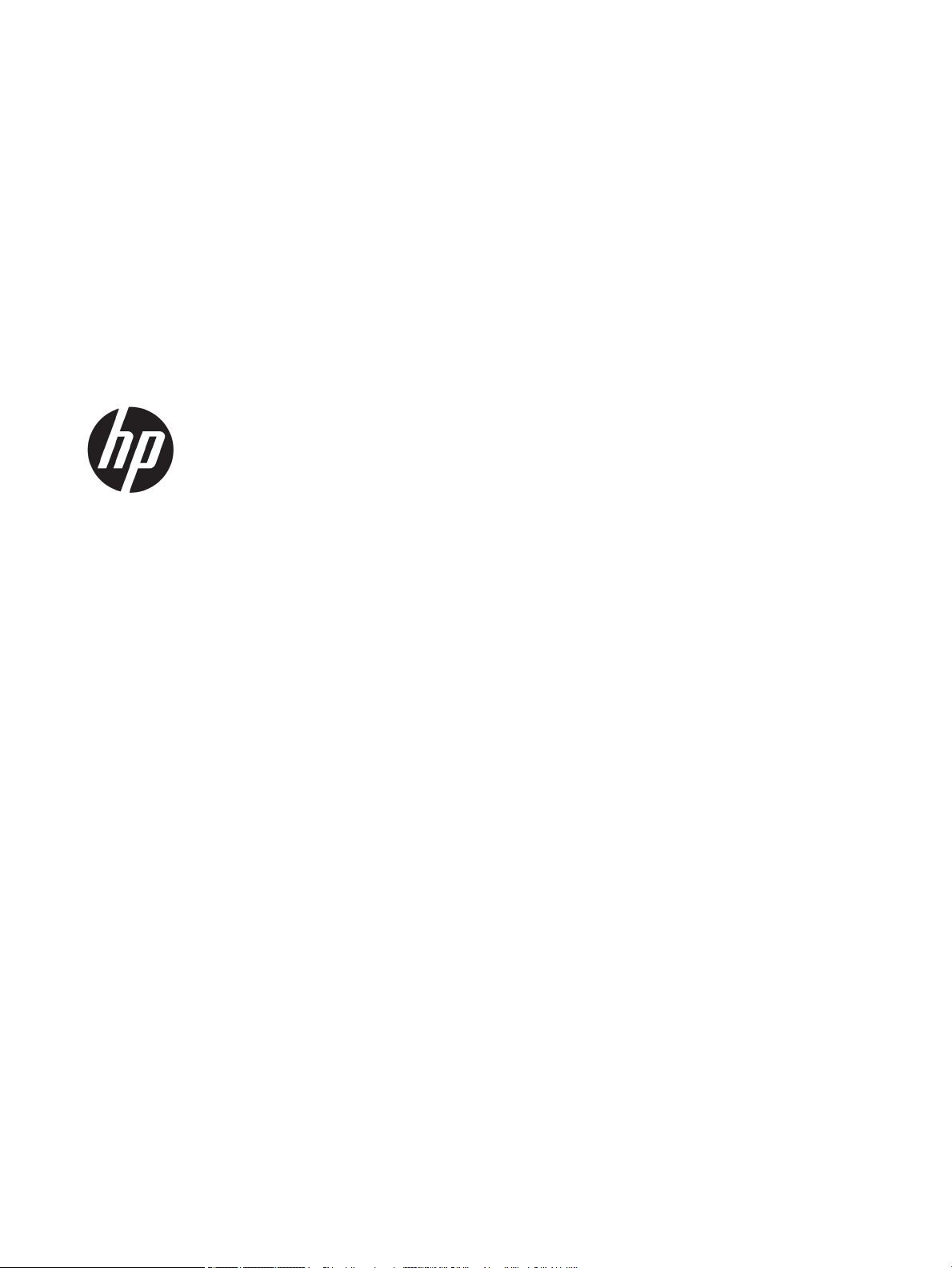
HP LaserJet MFP M433a, M436n, M436dn,
M436nda
Οδηγός χρήσης
Page 2
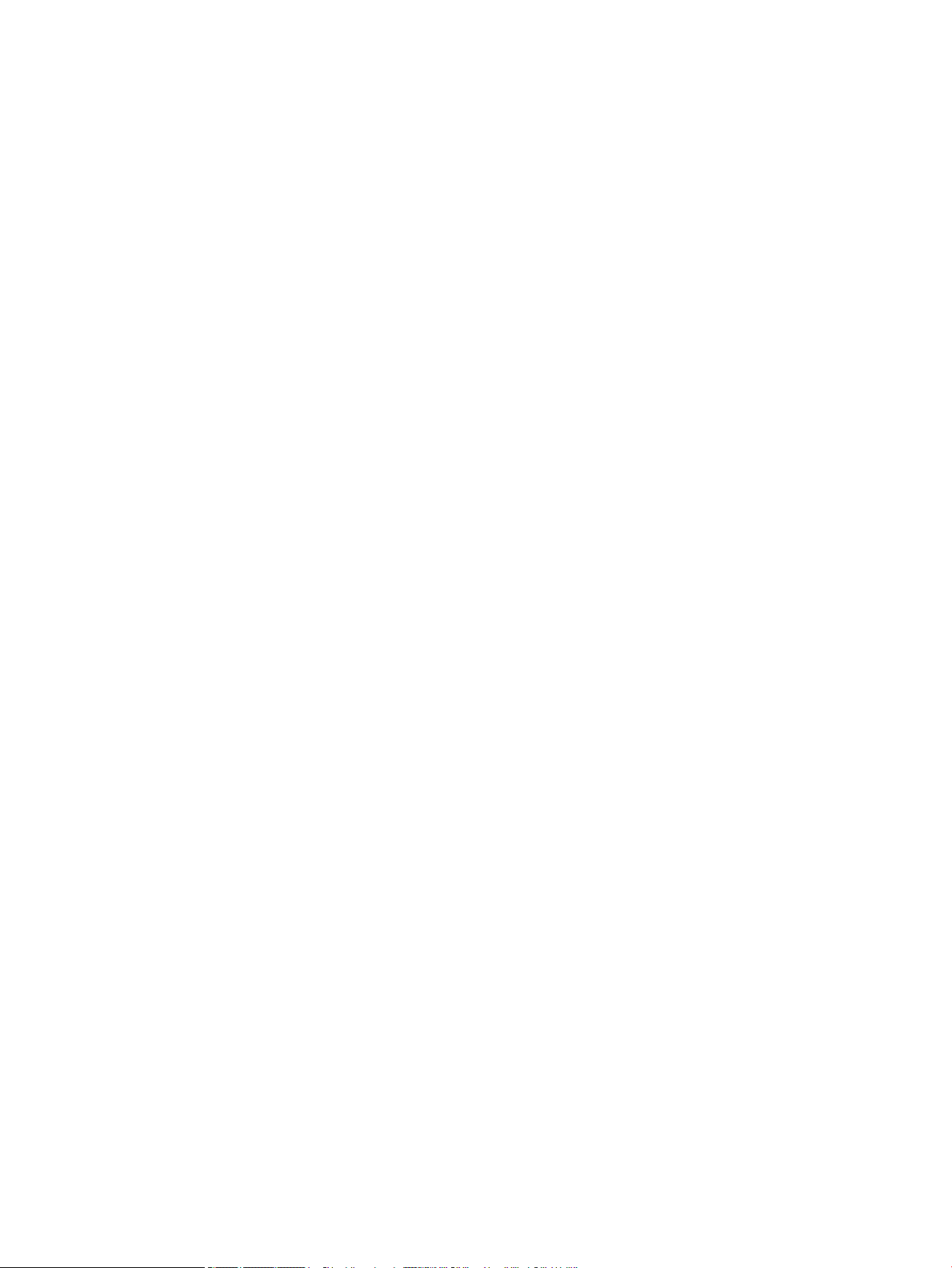
Πνευματικά δικαιώματα και άδεια χρήσης
Εμπορικά σήματα
© Copyright 2018 HP Development Company,
L.P.
Απαγορεύεται η αναπαραγωγή, η προσαρμογή
ή η μετάφραση χωρίς προηγούμενη γραπτή
άδεια, με εξαίρεση τα όσα επιτρέπονται από
τους νόμους περί πνευματικών δικαιωμάτων.
Οι πληροφορίες που περιέχονται στο παρόν
μπορεί να αλλάξουν χωρίς προειδοποίηση.
Οι μόνες εγγυήσεις που παρέχονται για τα
προϊόντα και τις υπηρεσίες της HP ορίζονται
στις ρητές δηλώσεις εγγύησης που συνοδεύουν
τα εν λόγω προϊόντα και τις υπηρεσίες. Κανένα
στοιχείο του παρόντος δεν πρέπει να θεωρηθεί
ότι αποτελεί πρόσθετη εγγύηση. Η HP δεν
φέρει ευθύνη για τεχνικά ή συντακτικά
σφάλματα ή παραλήψεις του παρόντος.
Edition 5, 4/2018
Τα Adobe®, Adobe Photoshop®, Acrobat® και
PostScript® είναι εμπορικά σήματα της Adobe
Systems Incorporated.
Οι ονομασίες Microsoft®, Windows®, Windows®
XP και Windows Vista® είναι σήματα
κατατεθέντα στις Η.Π.Α. της Microsoft
Corporation.
Page 3
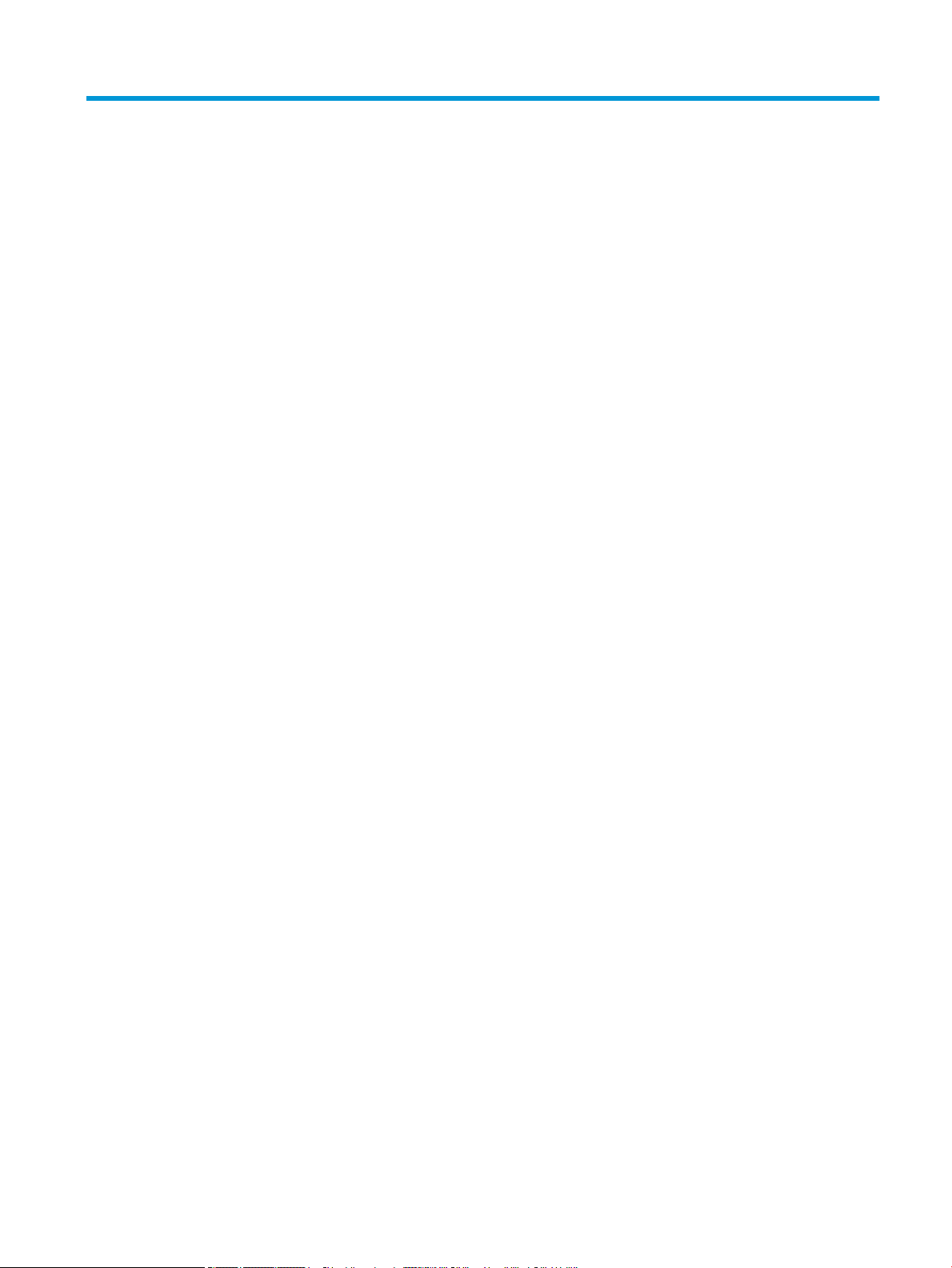
Πίνακας περιεχομένων
1 Εισαγωγή ................................................................................................................................................................................................... 1
Λειτουργίες ανά μοντέλο ........................................................................................................................................................ 2
Πληροφορίες σχετικά με αυτόν τον οδηγό χρήσης ........................................................................................................... 4
Πληροφορίες για την ασφάλεια ............................................................................................................................................ 5
Επισκόπηση του μηχανήματος .............................................................................................................................................. 9
Εξαρτήματα .......................................................................................................................................................... 9
Μπροστινή πλευρά ........................................................................................................................................... 10
Πίσω όψη ............................................................................................................................................................ 11
Επισκόπηση πίνακα ελέγχου ............................................................................................................................................... 12
2 Επισκόπηση των μενού ......................................................................................................................................................................... 15
Πρόσβαση στα μενού ............................................................................................................................................................ 16
Επισκόπηση των μενού ........................................................................................................................................................ 17
Μενού λειτουργίας αντιγραφής ..................................................................................................................... 17
Μενού ρυθμίσεων αντιγραφής ....................................................................................................................... 18
Μενού ρυθμίσεων εκτύπωσης ........................................................................................................................ 19
Μενού ρυθμίσεων συστήματος ...................................................................................................................... 20
Μενού δικτύου ................................................................................................................................................... 23
Μενού σάρωσης ................................................................................................................................................ 23
3 Μέσα εκτύπωσης και δίσκος ................................................................................................................................................................ 25
Επισκόπηση των δίσκων ...................................................................................................................................................... 26
Τοποθέτηση χαρτιού στο δίσκο .......................................................................................................................................... 27
Εισαγωγή ............................................................................................................................................................ 27
Προετοιμασία του χαρτιού .............................................................................................................................. 27
Δίσκος 2 / προαιρετικός δίσκος ...................................................................................................................... 28
Δίσκος πολλαπλών χρήσεων 1 ....................................................................................................................... 30
Εκτύπωση σε ειδικά μέσα εκτύπωσης ............................................................................................................................... 32
Δεσμίδα καρτών/Χαρτί προσαρμοσμένου μεγέθους ................................................................................. 32
Προεκτυπωμένο χαρτί ..................................................................................................................................... 32
Ρύθμιση του μεγέθους και του τύπου του χαρτιού ......................................................................................................... 34
ELWW iii
Page 4
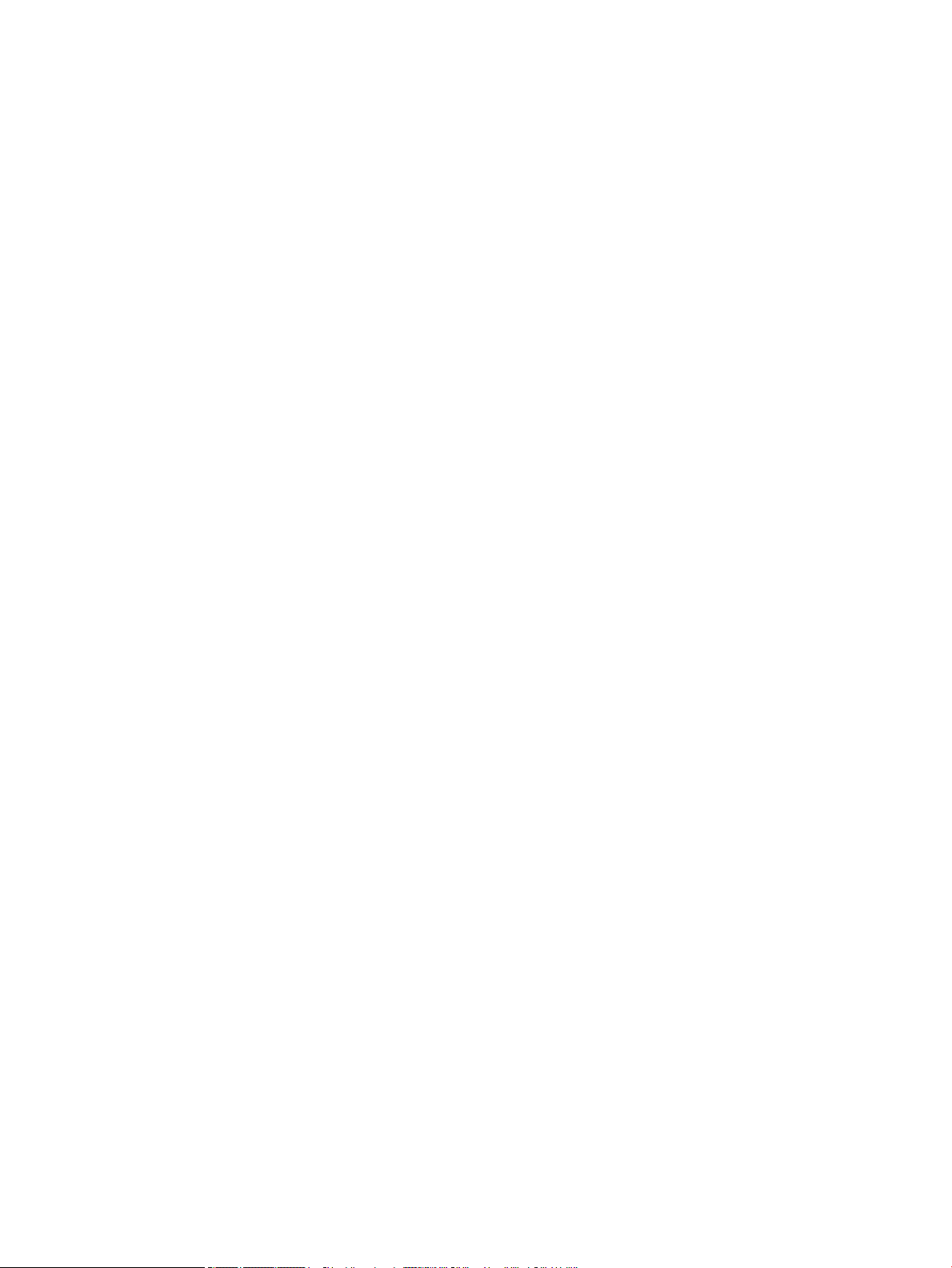
Τοποθέτηση πρωτοτύπου ................................................................................................................................................... 35
Εισαγωγή ............................................................................................................................................................ 35
Προετοιμασία πρωτοτύπων ........................................................................................................................... 35
Τοποθέτηση πρωτοτύπων .............................................................................................................................. 35
Στη γυάλινη επιφάνεια του σαρωτή ......................................................................................... 35
Στον τροφοδότη εγγράφων ....................................................................................................... 37
Προδιαγραφές μέσων εκτύπωσης ..................................................................................................................................... 39
4 Εγκατάσταση εκτυπωτή ....................................................................................................................................................................... 41
Ρύθμιση υλικού εκτυπωτή και εγκατάσταση λογισμικού .............................................................................................. 42
Οδηγίες εγκατάστασης λογισμικού .................................................................................................................................... 43
5 Εκτύπωση ................................................................................................................................................................................................ 45
Ρύθμιση εκτύπωσης στον πίνακα ελέγχου ....................................................................................................................... 46
6 Αντιγραφή ............................................................................................................................................................................................... 47
Λειτουργίες αντιγραφής στον πίνακα ελέγχου ................................................................................................................ 48
Λειτουργία αντιγραφής .................................................................................................................................... 48
Ρύθμιση αντιγραφής ........................................................................................................................................ 50
Βασική αντιγραφή ................................................................................................................................................................. 52
Αλλαγή των ρυθμίσεων για κάθε αντίγραφο ................................................................................................................... 53
Σκουρότητα ........................................................................................................................................................ 53
Τύπος πρωτοτύπου .......................................................................................................................................... 53
Σμίκρυνση ή μεγέθυνση αντιγράφου ............................................................................................................ 54
Φωτοτυπία ταυτότητας ....................................................................................................................................................... 55
7 Σάρωση .................................................................................................................................................................................................... 57
Σάρωση από το μηχάνημα ................................................................................................................................................... 58
Εισαγωγή ............................................................................................................................................................ 58
Λειτουργία σάρωσης ........................................................................................................................................ 58
Βασική σάρωση ................................................................................................................................................. 59
Σάρωση από υπολογιστή ..................................................................................................................................................... 60
Εισαγωγή ............................................................................................................................................................ 60
Σάρωση σε PC .................................................................................................................................................... 60
Σάρωση από το λογισμικό σάρωσης της HP ................................................................................................ 61
Σάρωση από πρόγραμμα επεξεργασίας εικόνας ........................................................................................ 61
Σάρωση με χρήση του προγράμματος οδήγησης WIA ............................................................................... 62
Σάρωση μέσω WSD ........................................................................................................................................... 62
Εγκατάσταση προγράμματος οδήγησης εκτυπωτή WSD ..................................................... 63
Σάρωση με χρήση της λειτουργίας WSD .................................................................................. 63
iv ELWW
Page 5

8 Σύστημα και άλλες ρυθμίσεις .............................................................................................................................................................. 65
Ρύθμιση μηχανήματος .......................................................................................................................................................... 66
Ρύθμιση χαρτιού .................................................................................................................................................................... 68
Αναφορά .................................................................................................................................................................................. 69
Συντήρηση .............................................................................................................................................................................. 70
Ρύθμιση δικτύου .................................................................................................................................................................... 71
Πρόσβαση στις ρυθμίσεις με χρήση του Ενσωματωμένου διακομιστή Web (EWS) ................................................... 72
9 Συντήρηση ............................................................................................................................................................................................... 73
Παραγγελία αναλώσιμων και αξεσουάρ ........................................................................................................................... 74
Διαθέσιμα αναλώσιμα ........................................................................................................................................................... 75
Διαθέσιμα αξεσουάρ ............................................................................................................................................................. 76
Διαθέσιμα ανταλλακτικά ...................................................................................................................................................... 77
Αποθήκευση των αναλώσιμων ........................................................................................................................................... 78
Οδηγίες χειρισμού της μονάδας απεικόνισης .............................................................................................. 78
Χρήση δοχείων γραφίτη .................................................................................................................................. 78
Εκτιμώμενη διάρκεια ζωής του δοχείου γραφίτη ....................................................................................... 79
Ανακατανομή του γραφίτη .................................................................................................................................................. 80
Τοποθέτηση δοχείου γραφίτη ............................................................................................................................................. 83
Τοποθέτηση της μονάδας απεικόνισης ............................................................................................................................. 86
Παρακολούθηση της διάρκειας ζωής των αναλώσιμων ................................................................................................ 93
Ορισμός της ειδοποίησης χαμηλής στάθμης γραφίτη .................................................................................................... 94
Καθαρισμός του μηχανήματος ............................................................................................................................................ 95
Καθαρισμός του εξωτερικού .......................................................................................................................... 95
Καθαρισμός του εσωτερικού .......................................................................................................................... 95
Καθαρισμός του κυλίνδρου ............................................................................................................................. 96
Καθαρισμός της μονάδας σάρωσης ............................................................................................................... 99
Ενημέρωση του υλικολογισμικού .................................................................................................................................... 101
Βήμα 1: Λήψη του υλικολογισμικού από την τοποθεσία HP.com .......................................................... 101
Βήμα 2: Ενημέρωση του υλικολογισμικού ................................................................................................. 101
10 Χρήσιμες ρυθμίσεις ........................................................................................................................................................................... 105
Βασικές ρυθμίσεις του μηχανήματος ............................................................................................................................... 106
Ρύθμιση υψόμετρου ........................................................................................................................................................... 107
11 Αντιμετώπιση προβλημάτων .......................................................................................................................................................... 109
Προβλήματα τροφοδότησης χαρτιού ............................................................................................................................. 110
Αποκατάσταση εμπλοκών ................................................................................................................................................. 111
Εισαγωγή .......................................................................................................................................................... 111
Δίσκος 2 ............................................................................................................................................................ 111
ELWW v
Page 6
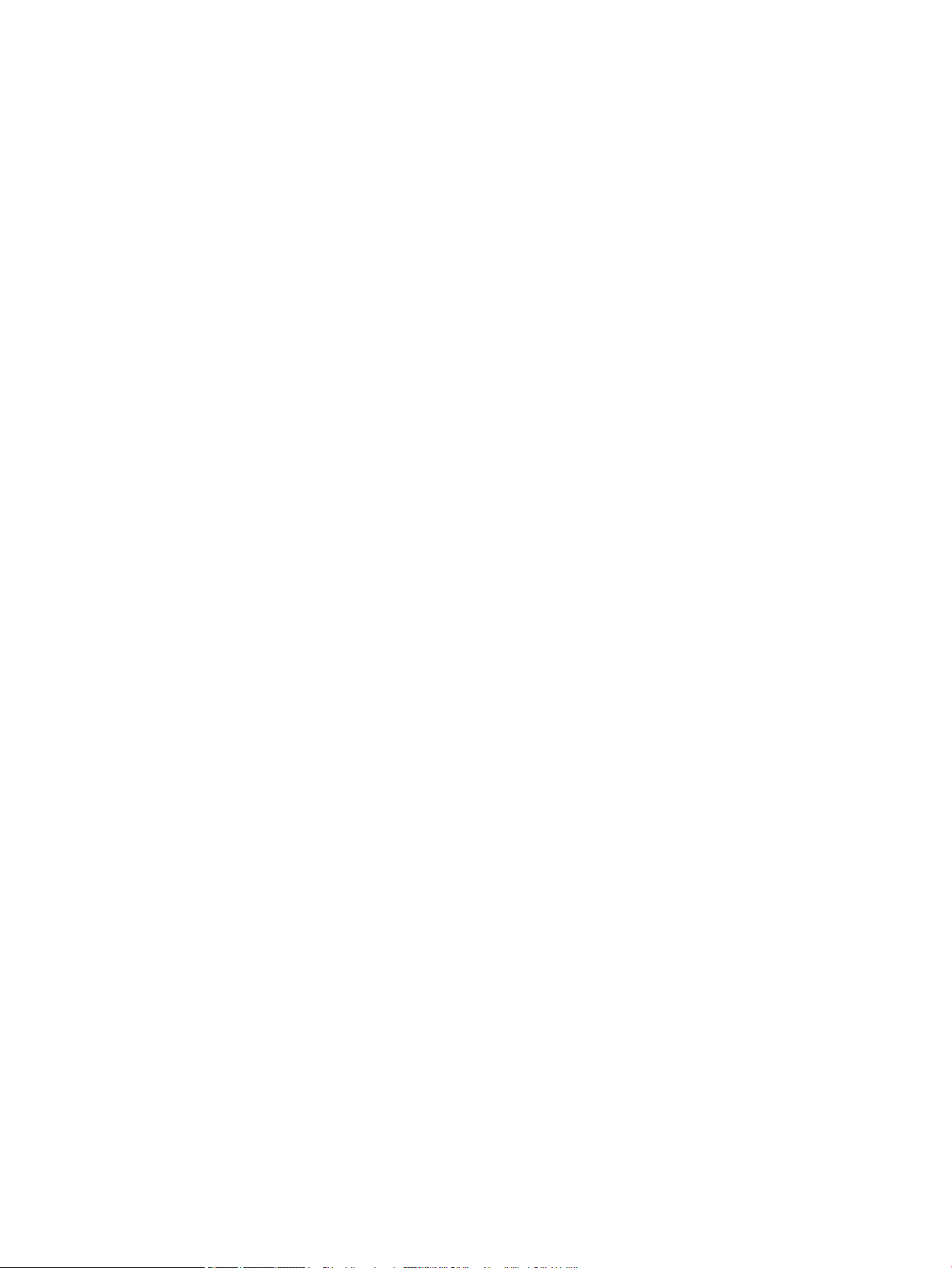
Εισαγωγή δίσκου 3 ......................................................................................................................................... 112
Στο δίσκο πολλαπλών χρήσεων 1 ............................................................................................................... 115
Στο εσωτερικό του εκτυπωτή ...................................................................................................................... 115
Στην περιοχή εξόδου ..................................................................................................................................... 117
Στην περιοχή της μονάδας εκτύπωσης διπλής όψης ............................................................................... 118
Αποκατάσταση εμπλοκών του πρωτότυπου εγγράφου ......................................................................... 120
Εμπλοκή χαρτιού πρωτοτύπου στο μπροστινό τμήμα του σαρωτή ................................ 120
Εμπλοκή χαρτιού πρωτοτύπου στο εσωτερικό του σαρωτή ............................................ 121
Εμπλοκή χαρτιού πρωτοτύπου στην περιοχή εξόδου του σαρωτή ................................. 124
Εμπλοκή χαρτιού πρωτοτύπου στη διαδρομή της μονάδας εκτύπωσης διπλής
όψης του σαρωτή ...................................................................................................................... 125
Κατανόηση της λυχνίας LED κατάστασης ....................................................................................................................... 127
Κατανόηση των μηνυμάτων της οθόνης ......................................................................................................................... 129
Μηνύματα σχετικά με εμπλοκή χαρτιού .................................................................................................... 129
Μηνύματα σχετικά με το γραφίτη ............................................................................................................... 129
Μηνύματα σχετικά με τους δίσκους ............................................................................................................ 131
Μηνύματα σχετικά με το δίκτυο .................................................................................................................. 132
Διάφορα μηνύματα ......................................................................................................................................... 132
Προβλήματα ηλεκτρικής τροφοδοσίας και σύνδεσης του καλωδίου ....................................................................... 134
Προβλήματα εκτύπωσης ................................................................................................................................................... 135
Προβλήματα ποιότητας εκτύπωσης ................................................................................................................................ 138
Προβλήματα αντιγραφής ................................................................................................................................................... 143
Προβλήματα σάρωσης ....................................................................................................................................................... 144
Προβλήματα στο λειτουργικό σύστημα .......................................................................................................................... 145
Παράρτημα Α Παράρτημα ..................................................................................................................................................................... 147
Προδιαγραφές ..................................................................................................................................................................... 148
Γενικές προδιαγραφές ................................................................................................................................... 148
Απαιτήσεις συστήματος ................................................................................................................................. 148
Περιβάλλον δικτύου ....................................................................................................................................... 149
Δήλωση περιορισμένης εγγύησης HP .............................................................................................................................. 151
Ηνωμένο Βασίλειο, Ιρλανδία και Μάλτα .................................................................................................... 153
Αυστρία, Βέλγιο, Γερμανία και Λουξεμβούργο .......................................................................................... 153
Βέλγιο, Γαλλία και Λουξεμβούργο .............................................................................................................. 154
Ιταλία ................................................................................................................................................................ 155
Ισπανία .............................................................................................................................................................. 155
Δανία ................................................................................................................................................................. 156
Νορβηγία .......................................................................................................................................................... 156
Σουηδία ............................................................................................................................................................ 156
Πορτογαλία ...................................................................................................................................................... 156
Ελλάδα και Κύπρος ........................................................................................................................................ 157
vi ELWW
Page 7
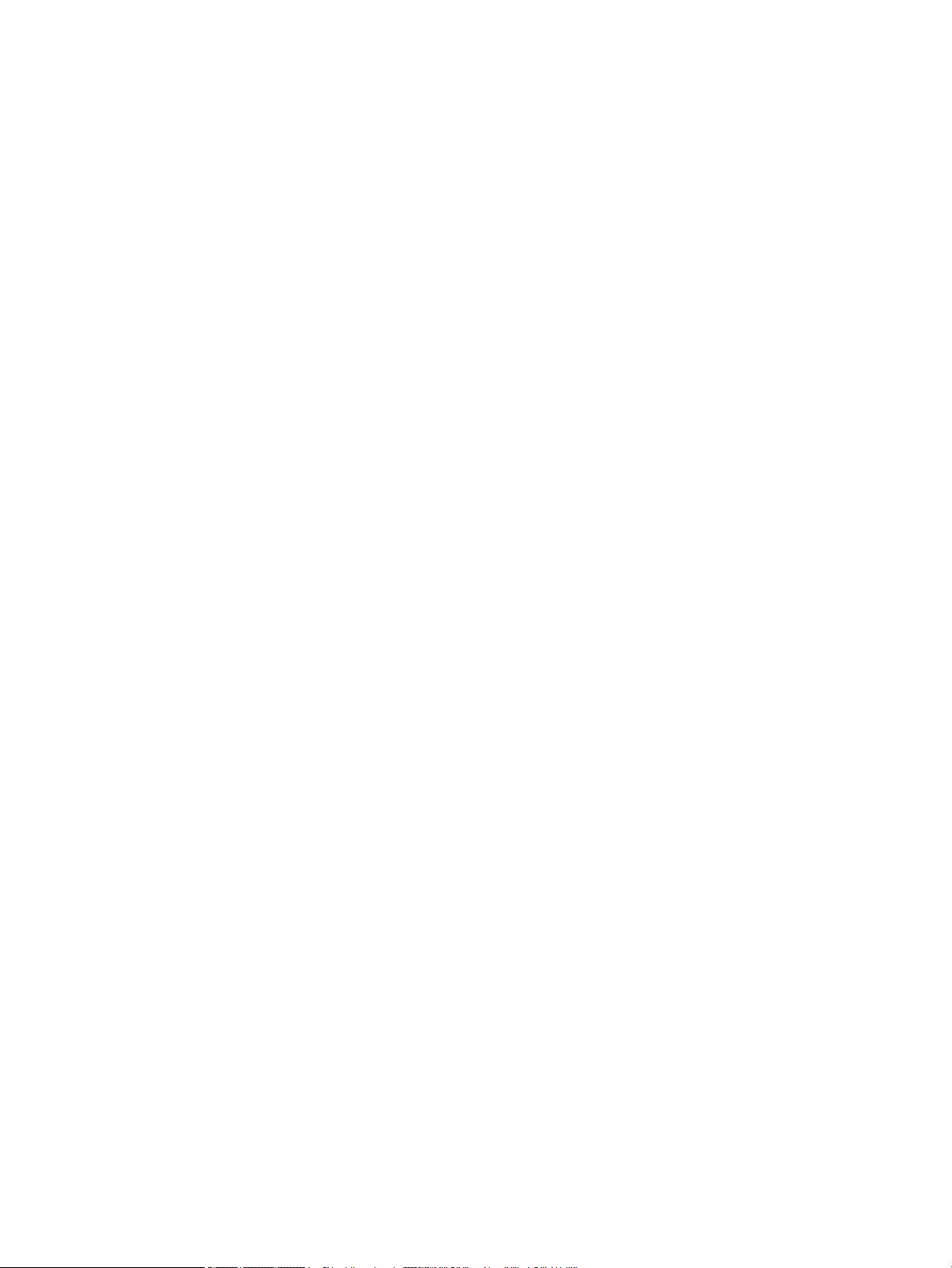
Ουγγαρία .......................................................................................................................................................... 157
Δημοκρατία της Τσεχίας ................................................................................................................................ 157
Σλοβακία .......................................................................................................................................................... 158
Πολωνία ........................................................................................................................................................... 158
Βουλγαρία ........................................................................................................................................................ 158
Ρουμανία .......................................................................................................................................................... 159
Βέλγιο και Ολλανδία ...................................................................................................................................... 159
Φινλανδία ......................................................................................................................................................... 159
Σλοβενία ........................................................................................................................................................... 160
Κροατία ............................................................................................................................................................. 160
Λετονία ............................................................................................................................................................. 160
Λιθουανία ......................................................................................................................................................... 160
Εσθονία ............................................................................................................................................................. 161
Ρωσία ................................................................................................................................................................ 161
Άδεια χρήσης τελικού χρήστη ........................................................................................................................................... 162
Εγγύηση Premium Protection Warranty της HP: Δήλωση περιορισμένης εγγύησης για τα δοχεία γραφίτη
LaserJet ................................................................................................................................................................................. 166
Πολιτική της HP για τα αναλώσιμα άλλων κατασκευαστών ...................................................................................... 167
Τοποθεσία Web της HP για τις απομιμήσεις ................................................................................................................... 168
Αποθηκευμένα δεδομένα στο δοχείο γραφίτη .............................................................................................................. 169
Δήλωση περιορισμένης εγγύησης αναλωσίμων μακράς διαρκείας και κιτ συντήρησης ....................................... 170
Υποστήριξη πελατών .......................................................................................................................................................... 171
Δήλωση συμμόρφωσης ...................................................................................................................................................... 172
Πρόγραμμα περιβαλλοντικής διαχείρισης προϊόντων ................................................................................................. 174
Προστασία του περιβάλλοντος .................................................................................................................... 174
Απόρριψη άχρηστου εξοπλισμού από τους χρήστες (ΕΕ και Ινδία) ....................................................... 174
Ανακύκλωση ηλεκτρονικών συσκευών ...................................................................................................... 174
Δήλωση περιορισμού της χρήσης επικίνδυνων ουσιών (Ινδία) .............................................................. 174
Πληροφορίες χρήστη για την ετικέτα οικολογικής σήμανσης SEPA (Κίνα) .......................................... 174
Κανονισμός για την εφαρμογή της ετικέτας πληροφοριών ενέργειας για την Κίνα σε
εκτυπωτές, φαξ και αντιγραφικά ................................................................................................................ 174
Πίνακας ουσιών (Κίνα) ................................................................................................................................... 175
Περιορισμοί υλικών ........................................................................................................................................ 175
Πληροφορίες για τη μπαταρία ..................................................................................................................... 175
Πίνακας ουσιών (Ταϊβάν) ............................................................................................................................... 177
Φύλλο Δεδομένων Ασφαλείας Υλικού (MSDS) .......................................................................................... 178
Περισσότερες πληροφορίες ......................................................................................................................... 178
Πληροφορίες κανονισμών ................................................................................................................................................. 179
Προειδοποίηση ................................................................................................................................................ 179
Συμμόρφωση για τις χώρες της Ευρασίας (Λευκορωσία, Καζακστάν, Ρωσία) .................................... 180
Δήλωση ασφάλειας λέιζερ ............................................................................................................................ 180
ELWW vii
Page 8
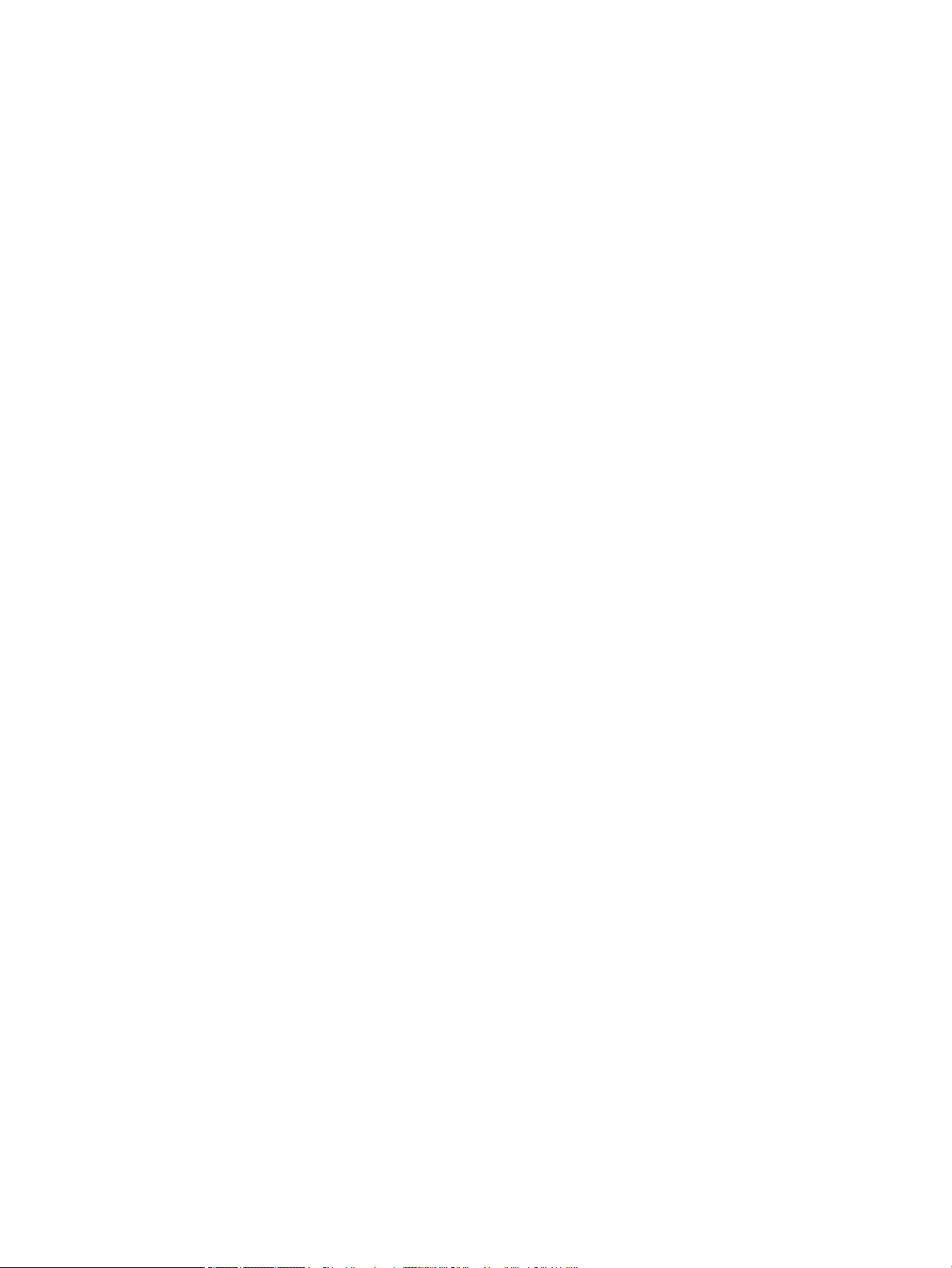
Δήλωση EMC (Κίνα) ......................................................................................................................................... 181
Δηλώσεις Σκανδιναβικών χωρών (Δανία, Φινλανδία, Νορβηγία, Σουηδία) ......................................... 181
Δήλωση laser (Φινλανδία) ............................................................................................................................ 181
Γλωσσάρι ................................................................................................................................................................................................... 183
viii ELWW
Page 9
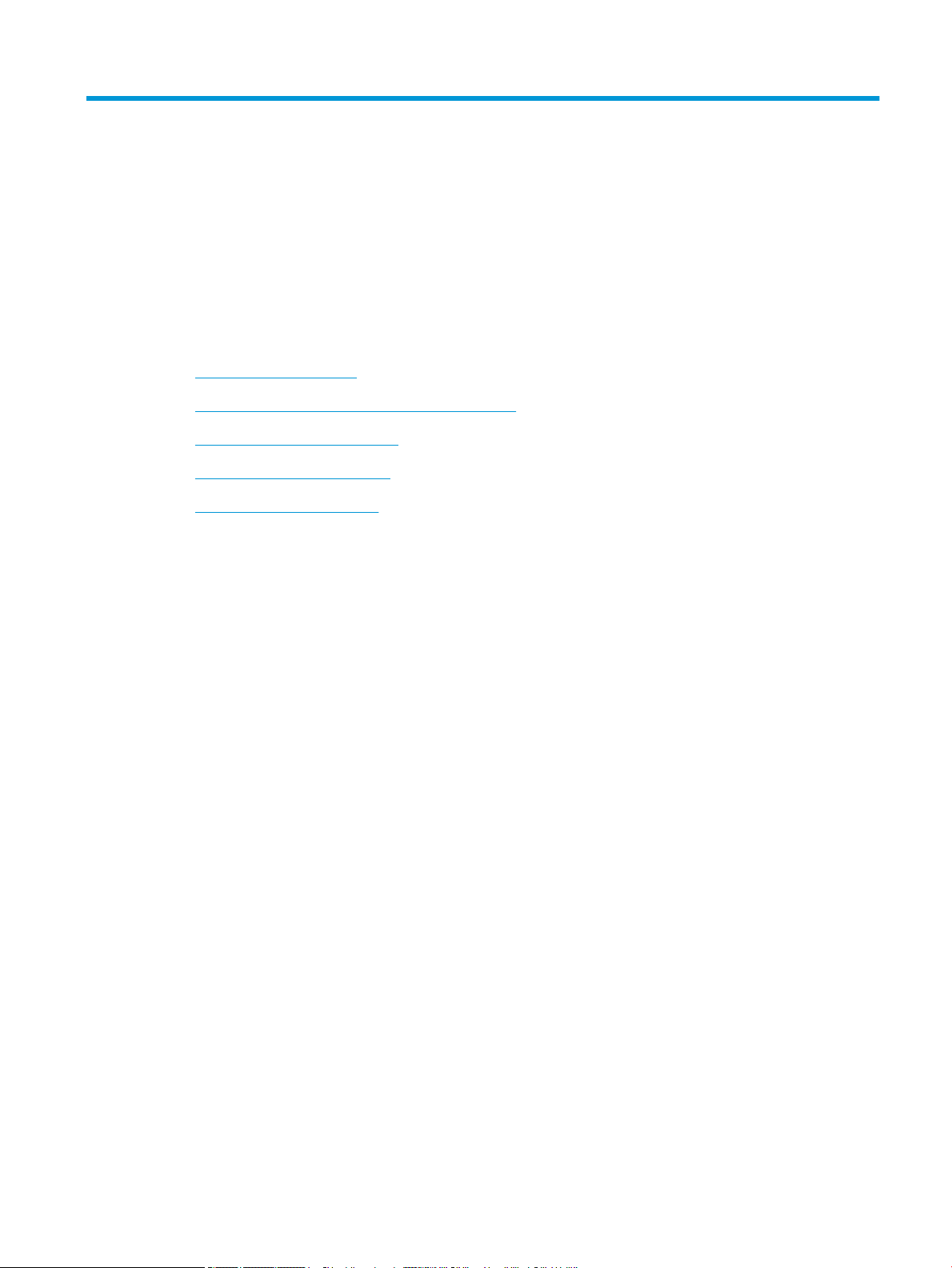
1 Εισαγωγή
Αυτό το κεφάλαιο παρέχει πληροφορίες που πρέπει να γνωρίζετε προτού χρησιμοποιήσετε το μηχάνημα.
●
Λειτουργίες ανά μοντέλο
●
Πληροφορίες σχετικά με αυτόν τον οδηγό χρήσης
●
Πληροφορίες για την ασφάλεια
●
Επισκόπηση του μηχανήματος
●
Επισκόπηση πίνακα ελέγχου
ELWW 1
Page 10
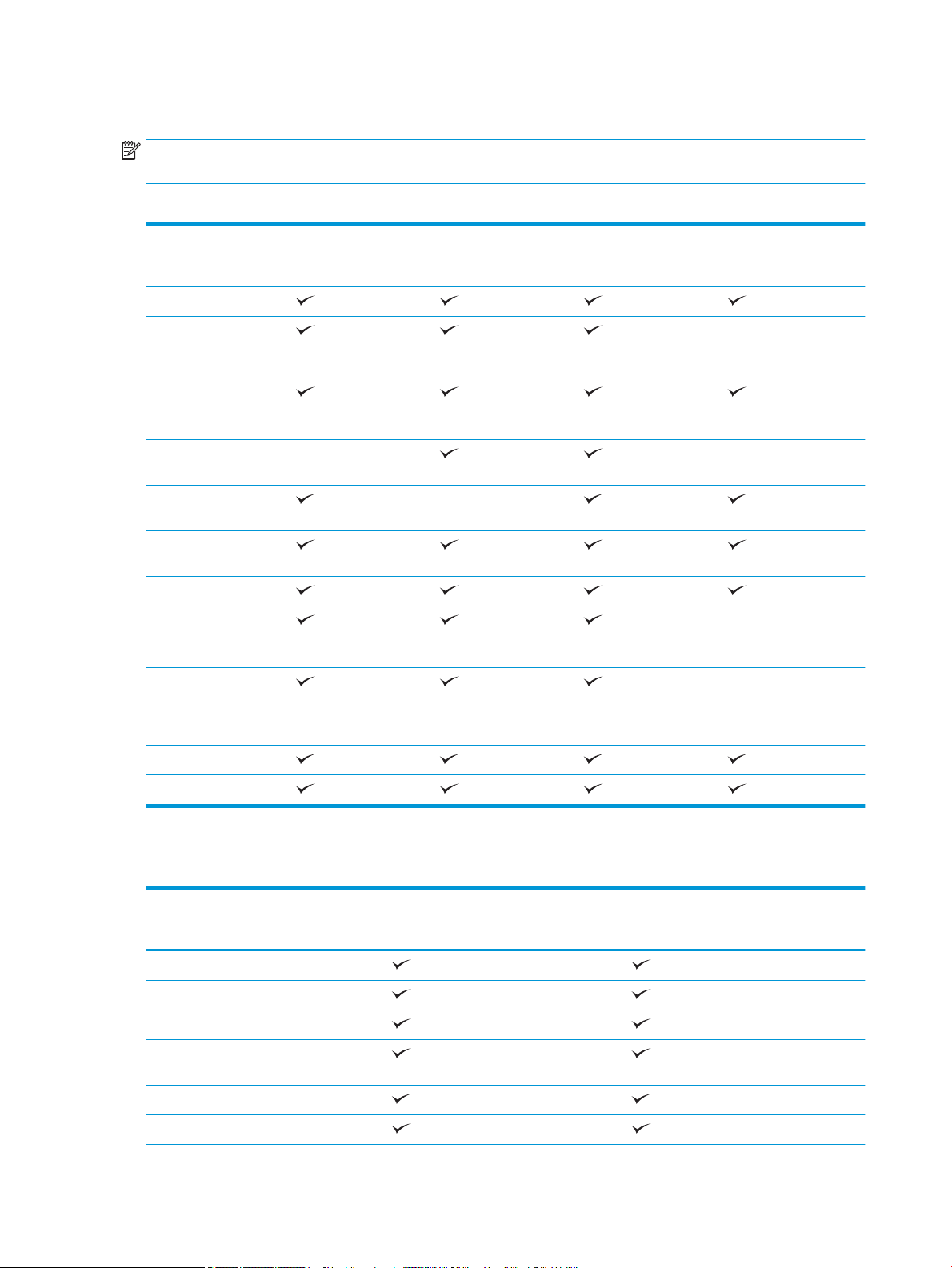
Λειτουργίες ανά μοντέλο
ΣΗΜΕΙΩΣΗ: Ορισμένες λειτουργίες και προαιρετικά προϊόντα μπορεί να μην είναι διαθέσιμα, ανάλογα με το
μοντέλο ή τη χώρα/περιοχή. Ορισμένα μοντέλα μπορεί να μην είναι διαθέσιμα, ανάλογα με τη χώρα/περιοχή.
Πίνακας 1-1 Λειτουργίες που διαφέρουν
Λειτουργίες M436n
W7U01A
Hi-Speed USB 2.0
Διασύνδεση δικτύου
ενσύρματου LAN
Ethernet 10/100 Base TX
Εκτύπωση με
εξοικονόμηση ενέργειας
(Eco)
Εκτύπωση διπλής όψης
(αυτόματη)
Εκτύπωση διπλής όψης
(μη αυτόματη)
Δίσκος πολλαπλών
χρήσεων 1 (Δίσκος MP 1)
Δίσκος 2
Προαιρετικός δεύτερος
τροφοδότης κασέτας
(Δίσκος 3)
Αυτόματος τροφοδότης
εγγράφων (ADF)
(προαιρετικό εξάρτημα
στους M436n/M436dn)
a
M436dn
2KY38A
M436nda
W7U02A
M433a
1VR14A
Σάρωση
Αντιγραφή
a
Διαθέσιμο μόνο για λειτουργικά συστήματα Windows και Linux.
Πίνακας
1-2 Λογισμικό
Λογισμικό Windows XP, Vista, Server 2003
M436n/dn/nda, M433a
Πρόγραμμα οδήγησης εκτυπωτή PCL6
Πρόγραμμα διαχείρισης εκτυπωτή
Εφαρμογή σάρωσης
Πρόγραμμα εγκατάστασης/κατάργησης
εγκατάστασης λογισμικού σε Windows
Πρόγραμμα παρακολούθησης κατάστασης
Λογισμικό σάρωσης
Windows 7, 8, 8.1, 10
M436n/dn/nda, M433a
2 Κεφάλαιο 1 Εισαγωγή ELWW
Page 11
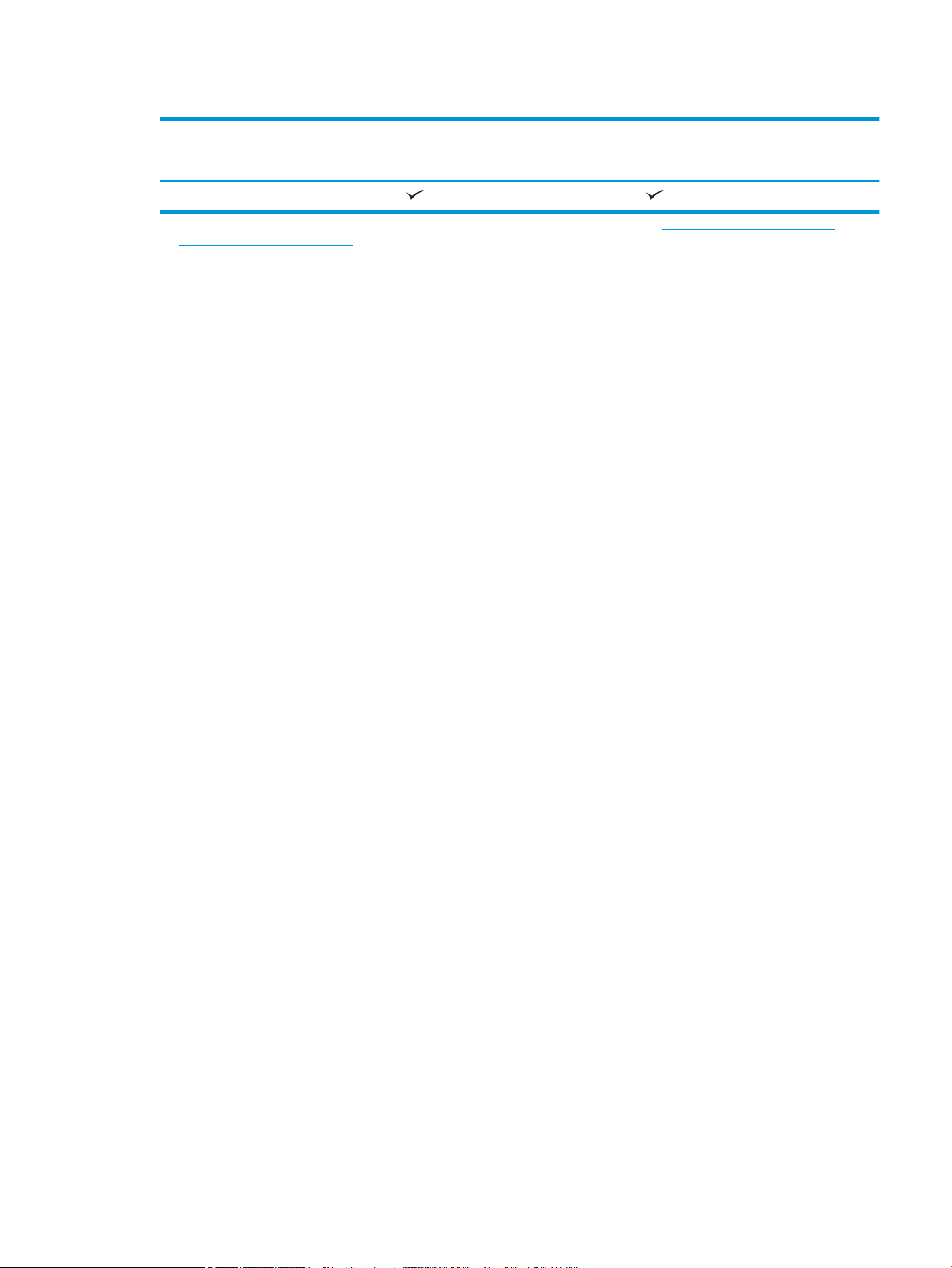
Πίνακας 1-2 Λογισμικό (συνέχεια)
Λογισμικό Windows XP, Vista, Server 2003
M436n/dn/nda, M433a
Ρύθμιση "Σάρωση σε PC"
a
Μπορείτε να κάνετε λήψη του λογισμικού από την τοποθεσία Web και να το εγκαταστήσετε: (www.hp.com/support/ljM436MFP,
www.hp.com/support/ljM433MFP > προγράμματα οδήγησης, λογισμικό και υλικολογισμικό). Πριν από την εγκατάσταση, ελέγξτε αν το
λειτουργικό σύστημα του υπολογιστή σας υποστηρίζει το λογισμικό.
Windows 7, 8, 8.1, 10
M436n/dn/nda, M433a
ELWW Λειτουργίες ανά μοντέλο 3
Page 12
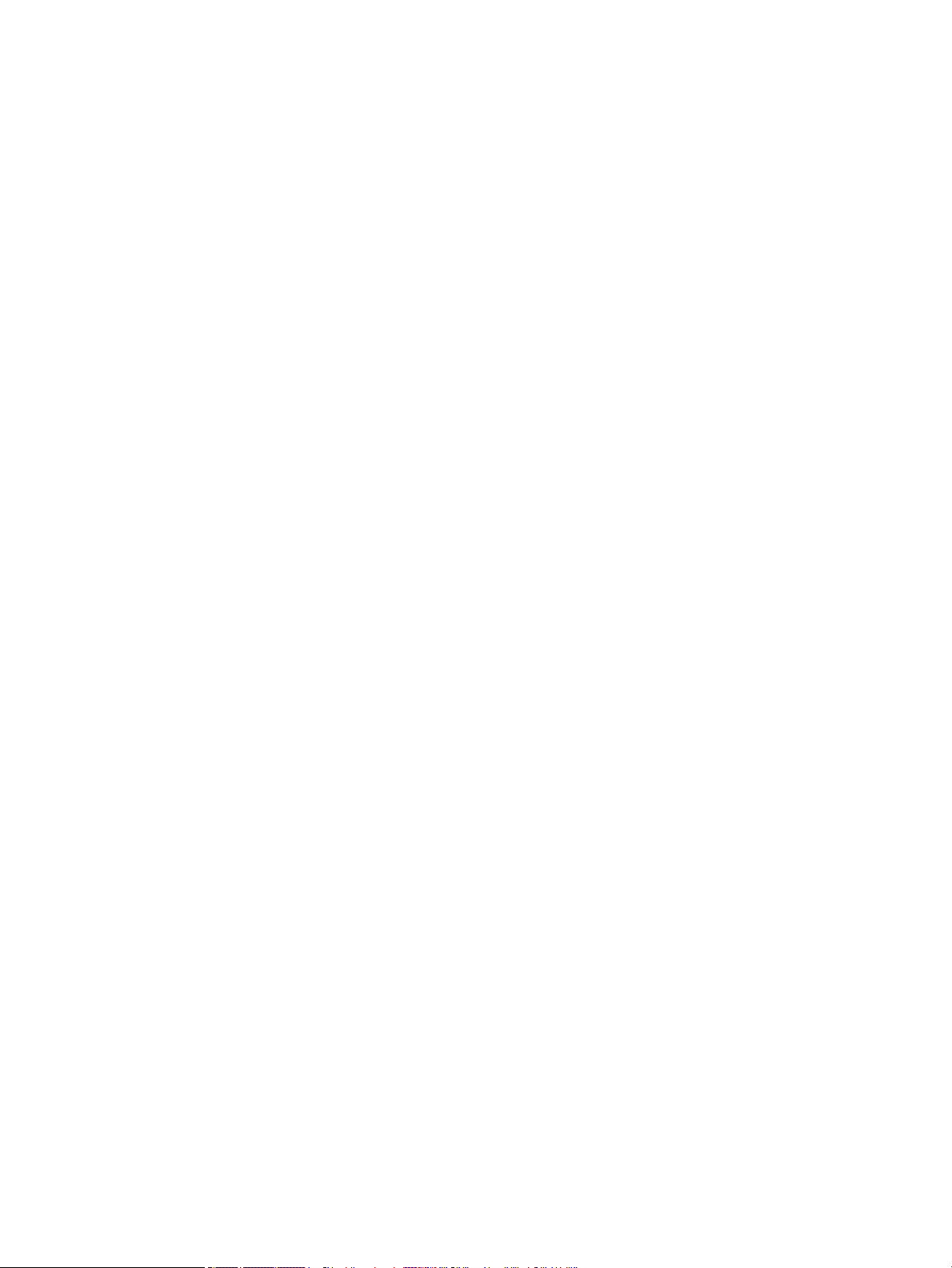
Πληροφορίες σχετικά με αυτόν τον οδηγό χρήσης
Ο παρών οδηγός χρήσης παρέχει πληροφορίες για τη βασική κατανόηση του μηχανήματος καθώς και
λεπτομερή βήματα που εξηγούν τη χρήση του.
● Διαβάστε τις πληροφορίες για την ασφάλεια προτού χρησιμοποιήσετε το μηχάνημα.
● Εάν αντιμετωπίσετε πρόβλημα κατά τη χρήση του μηχανήματος, ανατρέξτε στο κεφάλαιο αντιμετώπισης
προβλημάτων.
● Οι όροι που χρησιμοποιούνται σε αυτόν τον οδηγό χρήσης επεξηγούνται στο κεφάλαιο του με το
γλωσσάρι.
● Οι εικόνες σε αυτόν τον οδηγό χρήσης μπορεί να διαφέρουν από το μηχάνημά σας, ανάλογα με τα
προαιρετικά εξαρτήματα ή το μοντέλο που αγοράσατε.
● Τα στιγμιότυπα οθόνης σε αυτόν τον οδηγό χρήσης μπορεί να διαφέρουν από το μηχάνημά σας, ανάλογα
με την έκδοση του υλικολογισμικού/προγράμματος οδήγησης του μηχανήματος.
● Οι διαδικασίες σε αυτόν τον οδηγό χρήσης βασίζονται κυρίως στα Windows 7.
● Ο όρος "έγγραφο" είναι συνώνυμος με τον όρο "πρωτότυπο".
● Ο όρος "χαρτί" είναι συνώνυμο με τον όρο "μέσο" ή "μέσο εκτύπωσης".
4 Κεφάλαιο 1 Εισαγωγή ELWW
Page 13
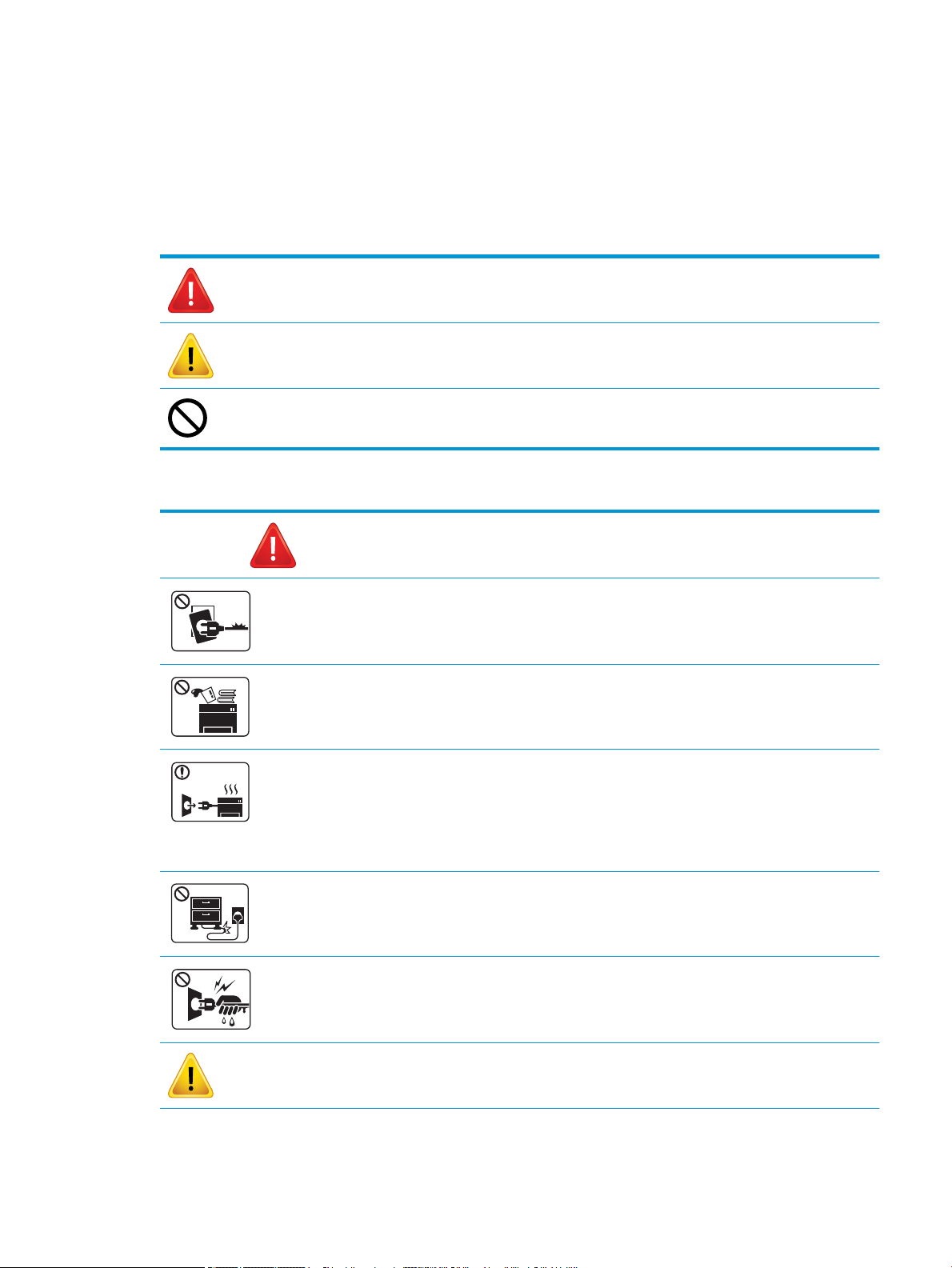
Πληροφορίες για την ασφάλεια
Αυτές οι προειδοποιήσεις και προφυλάξεις περιλαμβάνονται για την αποτροπή πιθανών τραυματισμών σε
εσάς και άλλα άτομα, καθώς και για την αποτροπή πιθανών ζημιών στο μηχάνημά σας. Φροντίστε να
διαβάσετε και να κατανοήσετε όλες αυτές τις οδηγίες προτού χρησιμοποιήσετε το μηχάνημα. Αφού διαβάσετε
αυτήν την ενότητα, φυλάξτε την σε ασφαλές σημείο για μελλοντική αναφορά.
Πίνακας 1-3 Σημαντικά σύμβολα για την ασφάλεια
Προειδοποίηση Κίνδυνοι ή μη ασφαλείς πρακτικές που μπορεί να
Προσοχή Κίνδυνοι ή μη ασφαλείς πρακτικές που μπορεί να
Μην επιχειρήσετε οποιαδήποτε τέτοια ενέργεια.
Πίνακας 1-4 Περιβάλλον λειτουργίας
Προειδοποίηση
προκαλέσουν σοβαρό τραυματισμό ή θάνατο.
προκαλέσουν ελαφρύ τραυματισμό ή ζημιά στον
εξοπλισμό.
Μην χρησιμοποιείτε το μηχάνημα, αν το καλώδιο τροφοδοσίας έχει υποστεί ζημιά ή αν η πρίζα δεν διαθέτει
γείωση.
Μπορεί να προκύψει ζημιά στον εξοπλισμό.
Μην τοποθετείτε τίποτα επάνω στο μηχάνημα (νερό, μικρά μεταλλικά ή βαριά αντικείμενα, κεριά, αναμμένα
τσιγάρα κ.λπ.).
Μπορεί να προκύψει ζημιά στον εξοπλισμό.
● Αν το μηχάνημα υπερθερμαίνεται, βγάζει καπνό, κάνει περίεργους θορύβους ή αναδίδει μια περίεργη οσμή,
διακόψτε αμέσως τη λειτουργία και αποσυνδέστε το μηχάνημα από την πρίζα.
● Ο χρήστης θα πρέπει να έχει εύκολη πρόσβαση στην πρίζα σε περίπτωση έκτακτης ανάγκης κατά την οποία
μπορεί να απαιτηθεί από το χρήστη να τραβήξει το φις προς τα έξω.
Μπορεί να προκύψει ζημιά στον εξοπλισμό.
Μην λυγίζετε, μην πατάτε το καλώδιο τροφοδοσίας και μην τοποθετείτε βαριά αντικείμενα πάνω του.
Το πάτημα ή η σύνθλιψη του καλωδίου τροφοδοσίας από ένα βαρύ αντικείμενο μπορεί να προκαλέσει ζημιά στον
εξοπλισμό.
Μην βγάζετε το φις από την πρίζα τραβώντας το καλώδιο και μην πιάνετε το φις με βρεγμένα χέρια.
Μπορεί να προκύψει ζημιά στον εξοπλισμό.
Προσοχή
ELWW Πληροφορίες για την ασφάλεια 5
Page 14
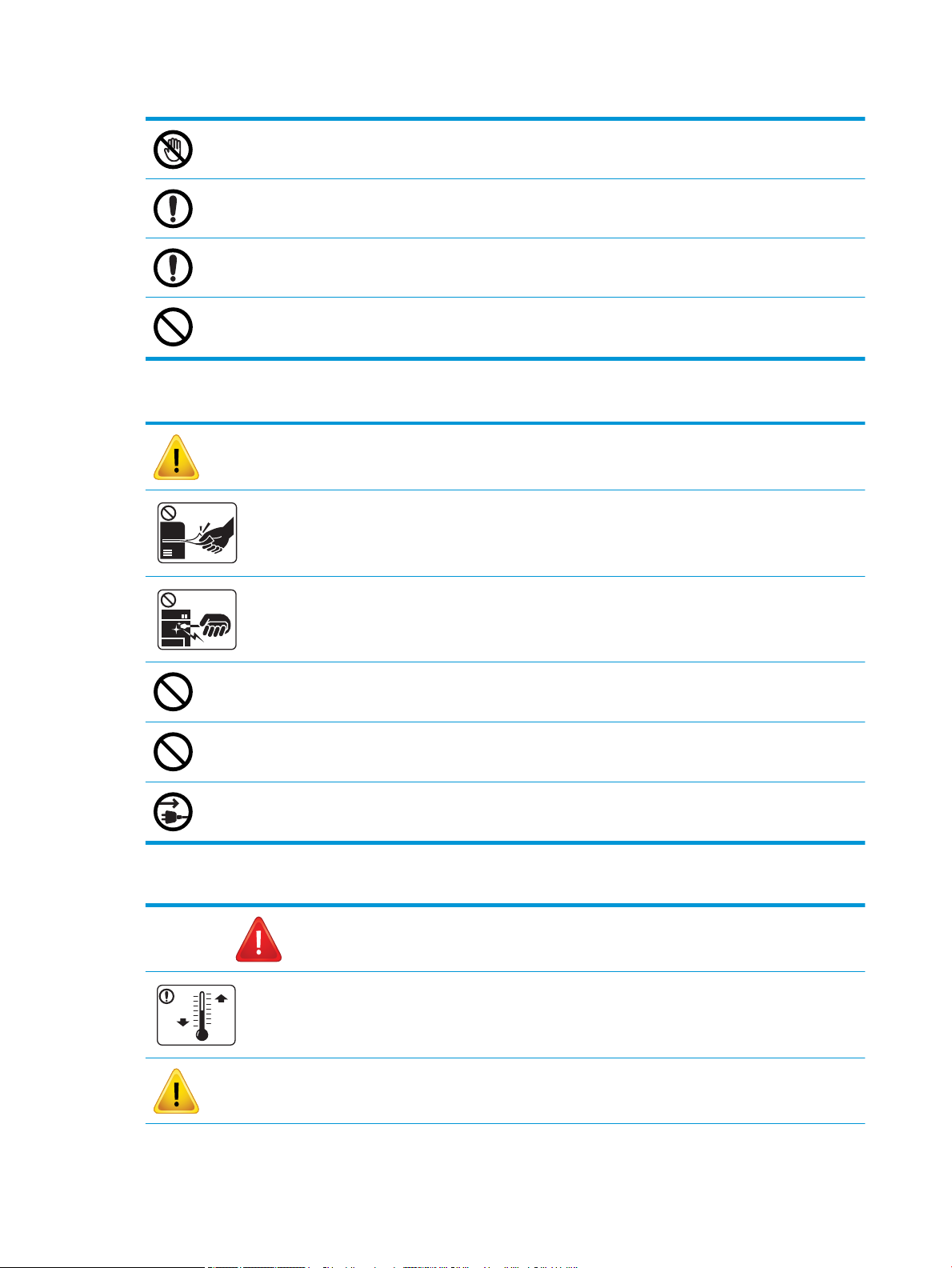
Πίνακας 1-4 Περιβάλλον λειτουργίας (συνέχεια)
Πρέπει να είστε προσεκτικοί, η περιοχή εξόδου χαρτιού μπορεί να έχει υψηλή θερμοκρασία.
Αν το μηχάνημα έχει πέσει κάτω ή αν το ερμάριο φαίνεται να έχει υποστεί ζημιά, αποσυνδέστε όλες τις συνδέσεις
του μηχανήματος και ζητήστε βοήθεια από εξειδικευμένο προσωπικό σέρβις.
Αν το μηχάνημα δεν λειτουργεί σωστά ενώ έχουν τηρηθεί όλες αυτές οι οδηγίες, αποσυνδέστε όλες τις συνδέσεις
του μηχανήματος και ζητήστε βοήθεια από εξειδικευμένο προσωπικό σέρβις.
Αν το φις δεν μπαίνει εύκολα στην πρίζα, μην επιχειρήσετε να το σπρώξετε με δύναμη για να μπει.
Καλέστε ηλεκτρολόγο για να αλλάξει την πρίζα.
Πίνακας 1-5 Μέθοδος λειτουργίας
Προσοχή
Μην τραβάτε έξω το χαρτί κατά τη διάρκεια της εκτύπωσης.
Μπορεί να προκύψει ζημιά στον εξοπλισμό.
Όταν αφαιρείτε μπλοκαρισμένο χαρτί, μην χρησιμοποιείτε τσιμπιδάκια ή αιχμηρά μεταλλικά αντικείμενα.
Μπορεί να προκύψει ζημιά στον εξοπλισμό.
Μην αφήνετε να στοιβάζονται υπερβολικά πολλά χαρτιά στο δίσκο εξόδου χαρτιού.
Αυτό μπορεί να προκαλέσει εμπλοκές χαρτιού.
Μην φράζετε το άνοιγμα εξαερισμού και μην ωθείτε αντικείμενα μέσα σε αυτό.
Μπορεί να προκύψει ζημιά στον εξοπλισμό.
Για να απενεργοποιήσετε την παροχή ρεύματος, αποσυνδέστε το καλώδιο τροφοδοσίας από την πρίζα.
Πίνακας 1-6 Μετακίνηση/Εγκατάσταση
Προειδοποίηση
Τοποθετήστε το μηχάνημα σε περιβάλλον που πληροί τις προδιαγραφές λειτουργίας όσον αφορά τη θερμοκρασία
και την υγρασία.
Προσοχή
6 Κεφάλαιο 1 Εισαγωγή ELWW
Page 15
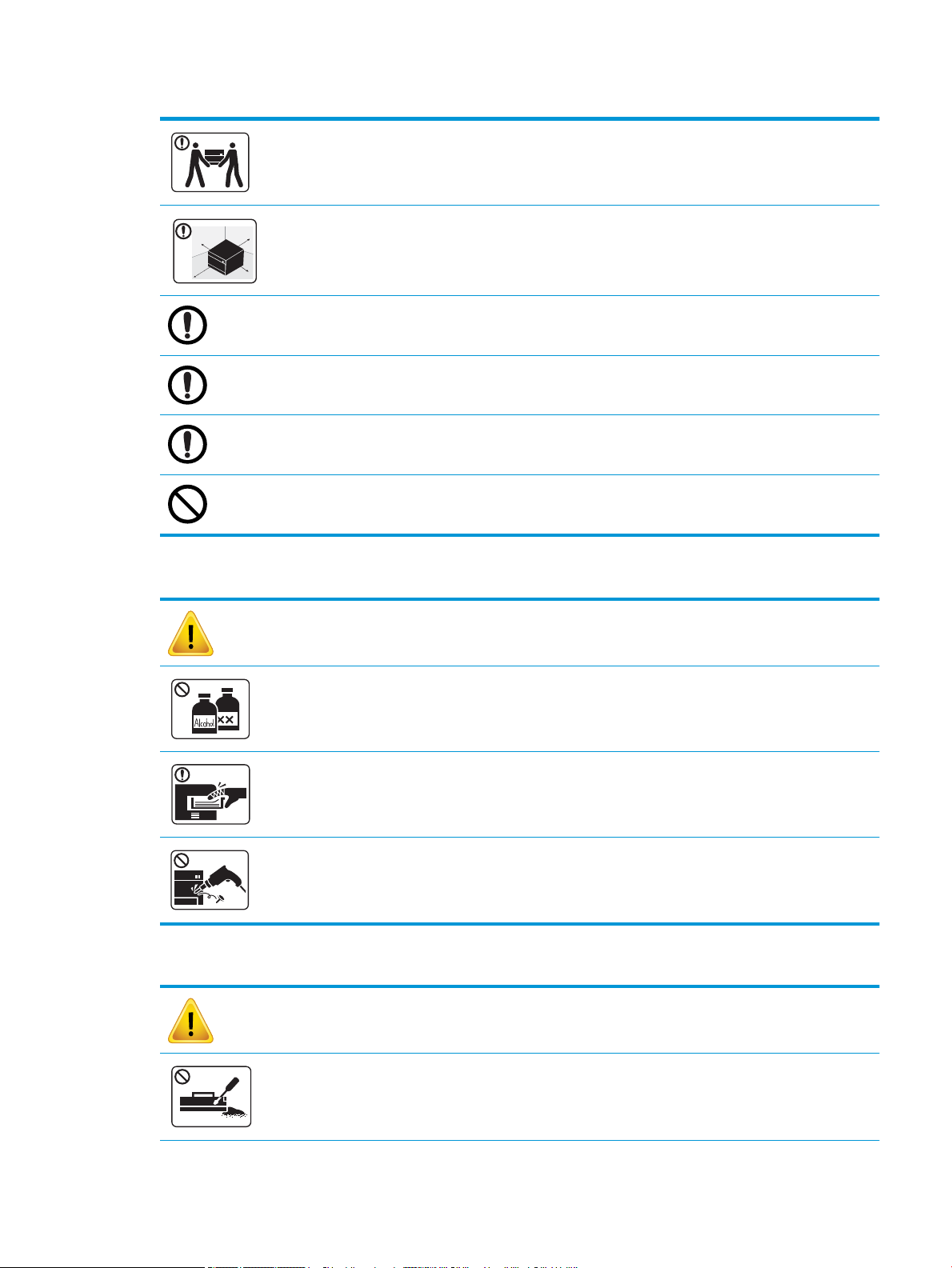
Πίνακας 1-6 Μετακίνηση/Εγκατάσταση (συνέχεια)
Προτού μετακινήσετε το μηχάνημα, απενεργοποιήστε το και αποσυνδέστε όλα τα καλώδια. Αν έχετε κάποιο θέμα
υγείας που δεν σας επιτρέπει να σηκώνετε βάρη, μην σηκώνετε το μηχάνημα. Ζητήστε βοήθεια και χρησιμοποιείτε
πάντα τον κατάλληλο αριθμό ατόμων για την ανύψωση του μηχανήματος με ασφάλεια.
Επιλέξτε μια οριζόντια επιφάνεια με αρκετό χώρο για αερισμό, για να τοποθετήσετε το μηχάνημα. Φροντίστε
επίσης να υπάρχει ο απαιτούμενος χώρος για το άνοιγμα του καλύμματος και των δίσκων.
Μην τοποθετείτε το μηχάνημα σε ασταθείς επιφάνειες.
Το μηχάνημα μπορεί να πέσει και να προκληθεί τραυματισμός ή ζημιά στο μηχάνημα.
Βεβαιωθείτε ότι συνδέετε το καλώδιο τροφοδοσίας σε γειωμένη πρίζα.
Για την ασφαλή λειτουργία, χρησιμοποιήστε το καλώδιο τροφοδοσίας που παρέχεται μαζί με το μηχάνημα.
Συνδέστε το καλώδιο τροφοδοσίας απευθείας στην πρίζα. Μην χρησιμοποιείτε καλώδια προέκτασης ή πολύπριζα.
Μην τοποθετείτε καλύμματα επάνω στο μηχάνημα και μην τοποθετείτε το μηχάνημα σε σημεία όπου δεν υπάρχει
εξαερισμός, όπως μέσα σε ντουλάπες.
Πίνακας 1-7 Συντήρηση / Έλεγχος
Προσοχή
Για να καθαρίσετε το εσωτερικό του μηχανήματος, αποσυνδέστε το μηχάνημα από την πρίζα. Μην καθαρίζετε το
μηχάνημα με βενζίνη, διαλυτικό βαφής ή οινόπνευμα και μην ψεκάζετε νερό απευθείας μέσα στο μηχάνημα.
Όταν εργάζεστε στο εσωτερικό του μηχανήματος για την αντικατάσταση αναλώσιμων ή για τον καθαρισμό του
μηχανήματος, μην θέτετε το μηχάνημα σε λειτουργία.
Μην αποσυναρμολογείτε, επισκευάζετε ή ανακατασκευάζετε το μηχάνημα μόνοι σας.
Μπορεί να προκληθεί ζημιά στο μηχάνημα. Εάν το μηχάνημα χρειαστεί επισκευή, απευθυνθείτε σε έναν
πιστοποιημένο τεχνικό.
Πίνακας 1-8 Χρήση αναλώσιμων
Προσοχή
Μην αποσυναρμολογείτε το δοχείο γραφίτη.
ELWW Πληροφορίες για την ασφάλεια 7
Page 16
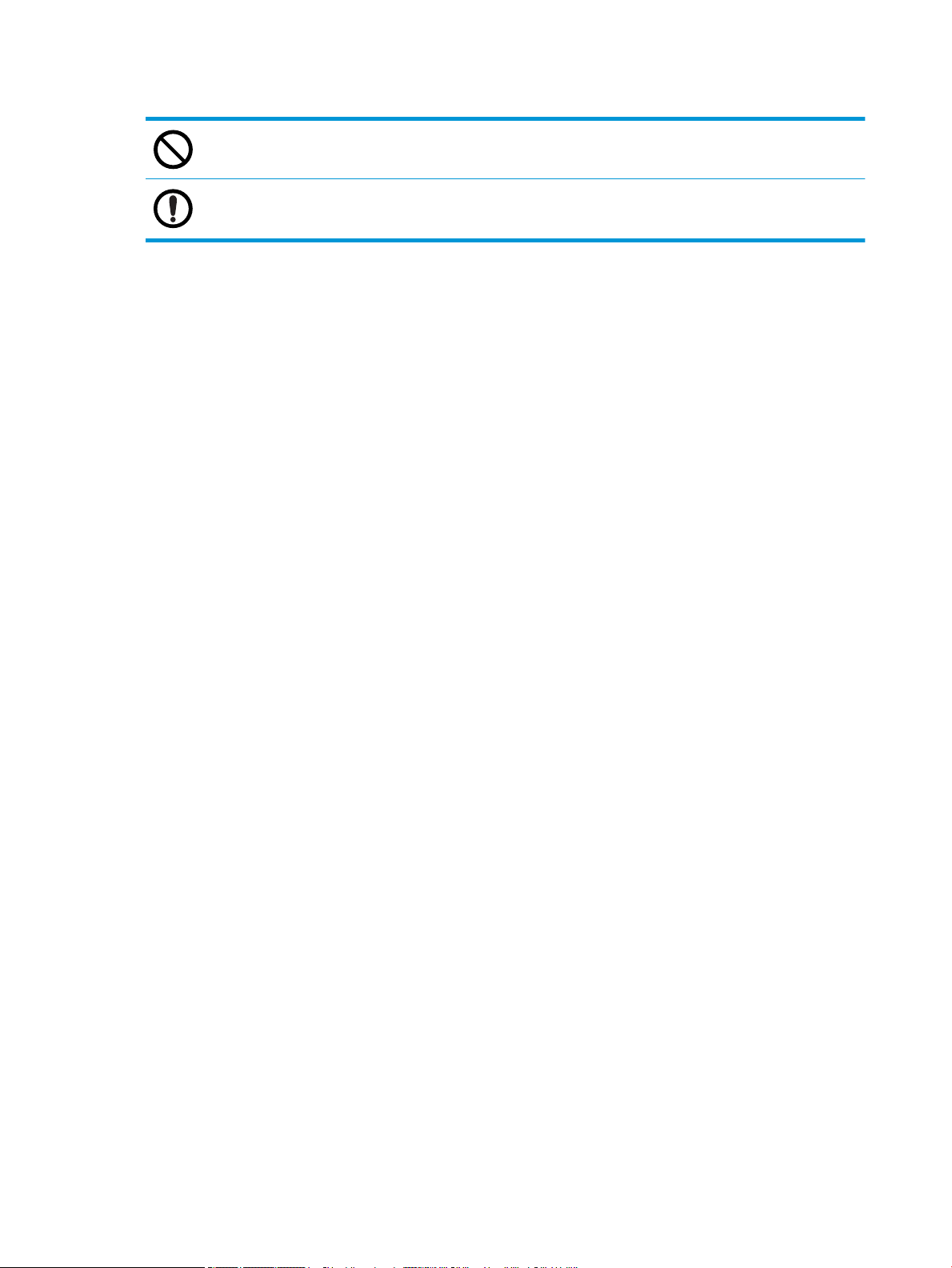
Πίνακας 1-8 Χρήση αναλώσιμων (συνέχεια)
Η χρήση ανακυκλωμένων αναλώσιμων, όπως ο γραφίτης, μπορεί να προκαλέσει ζημιά στο μηχάνημα.
Αν τα ρούχα σας λερωθούν με γραφίτη, μην χρησιμοποιήσετε ζεστό νερό για να τα πλύνετε.
Χρησιμοποιήστε κρύο νερό.
8 Κεφάλαιο 1 Εισαγωγή ELWW
Page 17
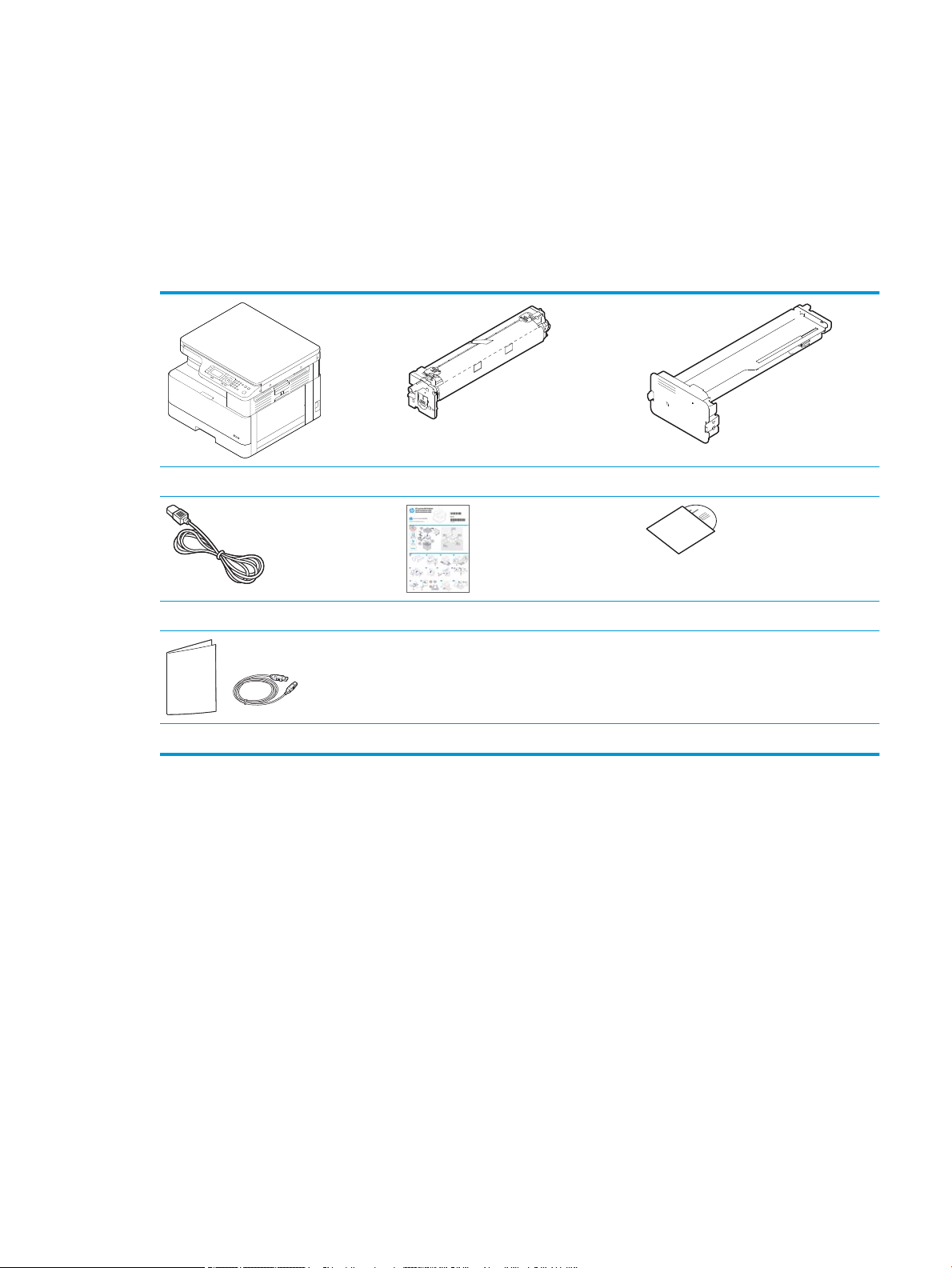
Επισκόπηση του μηχανήματος
Αυτή η εικόνα μπορεί να διαφέρει από το δικό σας μηχάνημα, ανάλογα με το μοντέλο που διαθέτετε. Υπάρχουν
διάφοροι τύποι του μηχανήματος.
Ορισμένες λειτουργίες και προαιρετικά προϊόντα μπορεί να μην είναι διαθέσιμα, ανάλογα με το μοντέλο ή τη
χώρα/περιοχή.
Εξαρτήματα
Μηχάνημα Μονάδα απεικόνισης
Καλώδιο τροφοδοσίας Οδηγός γρήγορης εγκατάστασης
Διάφορα αξεσουάρ
a
Τα διάφορα αξεσουάρ που συνοδεύουν το μηχάνημα μπορεί να διαφέρουν ανάλογα με τη χώρα/περιοχή αγοράς και το συγκεκριμένο
μοντέλο.
b
Ανάλογα με το μοντέλο του εκτυπωτή, μπορεί να υπάρχουν περισσότερα από ένα CD λογισμικού.
a
Δοχείο γραφίτη
CD λογισμικού
a
b
ELWW Επισκόπηση του μηχανήματος 9
Page 18
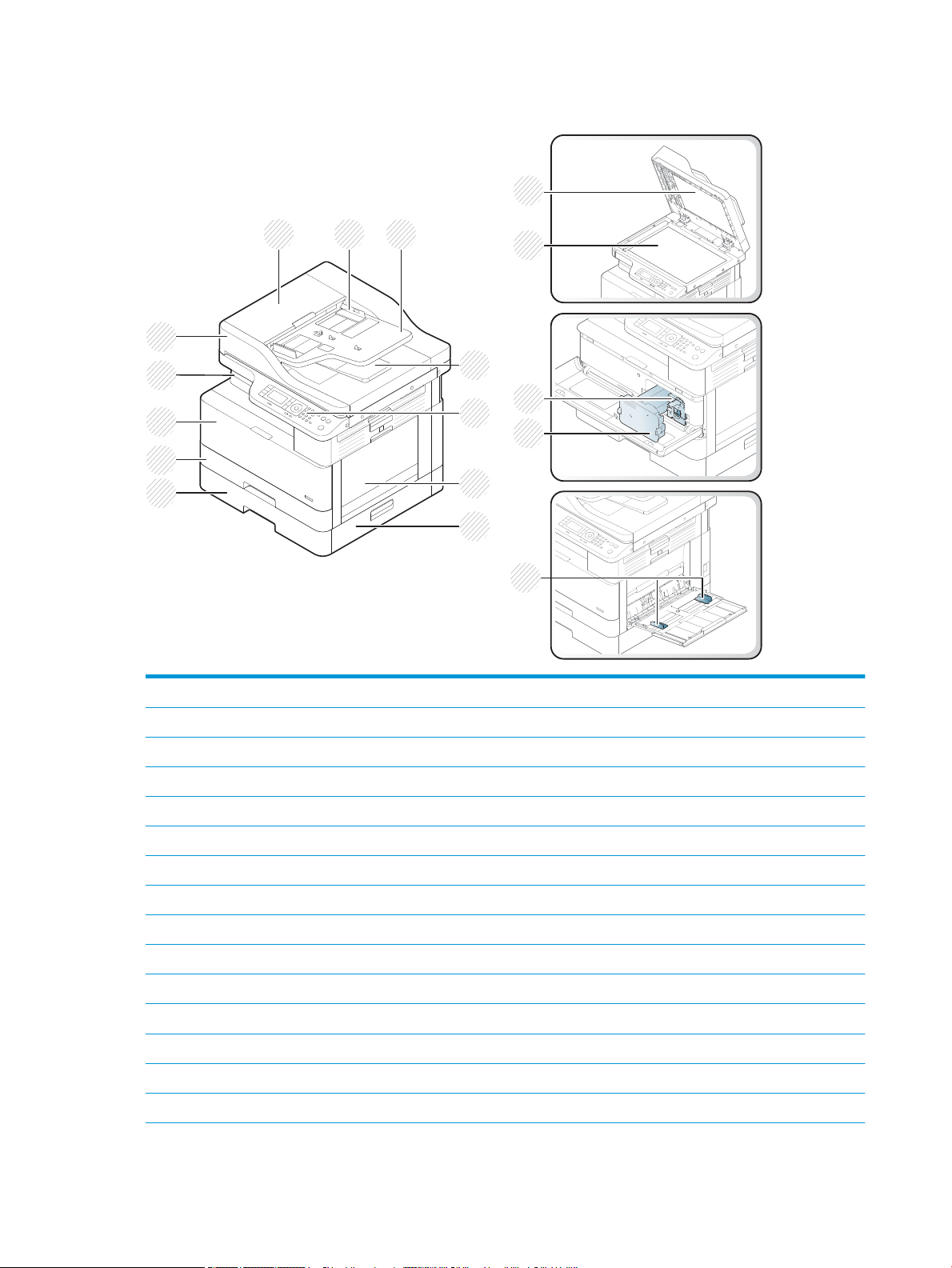
Μπροστινή πλευρά
1
15
16
2 3
5
6
4
7
8
12
9
10
11
17
14
13
1
2
3
4
5 Πίνακας ελέγχου
6 Δίσκος πολλαπλών χρήσεων
7
8
9 Δίσκος 2
10 Μπροστινό κάλυμμα
11 Δίσκος εξόδου
12
13 Κάλυμμα σαρωτή
14 Γυάλινη επιφάνεια σαρωτή
15 Μονάδα απεικόνισης
Κάλυμμα αυτόματου τροφοδότη εγγράφων
Οδηγός πλάτους αυτόματου τροφοδότη εγγράφων
Δίσκος εισόδου αυτόματου τροφοδότη εγγράφων
Δίσκος εξόδου αυτόματου τροφοδότη εγγράφων
Κάλυμμα εμπλοκής δίσκου 3
Δεύτερος τροφοδότης κασέτας (Δίσκος 3)
Αυτόματος τροφοδότης εγγράφων
a
a
a
a
a
a
a
10 Κεφάλαιο 1 Εισαγωγή ELWW
Page 19
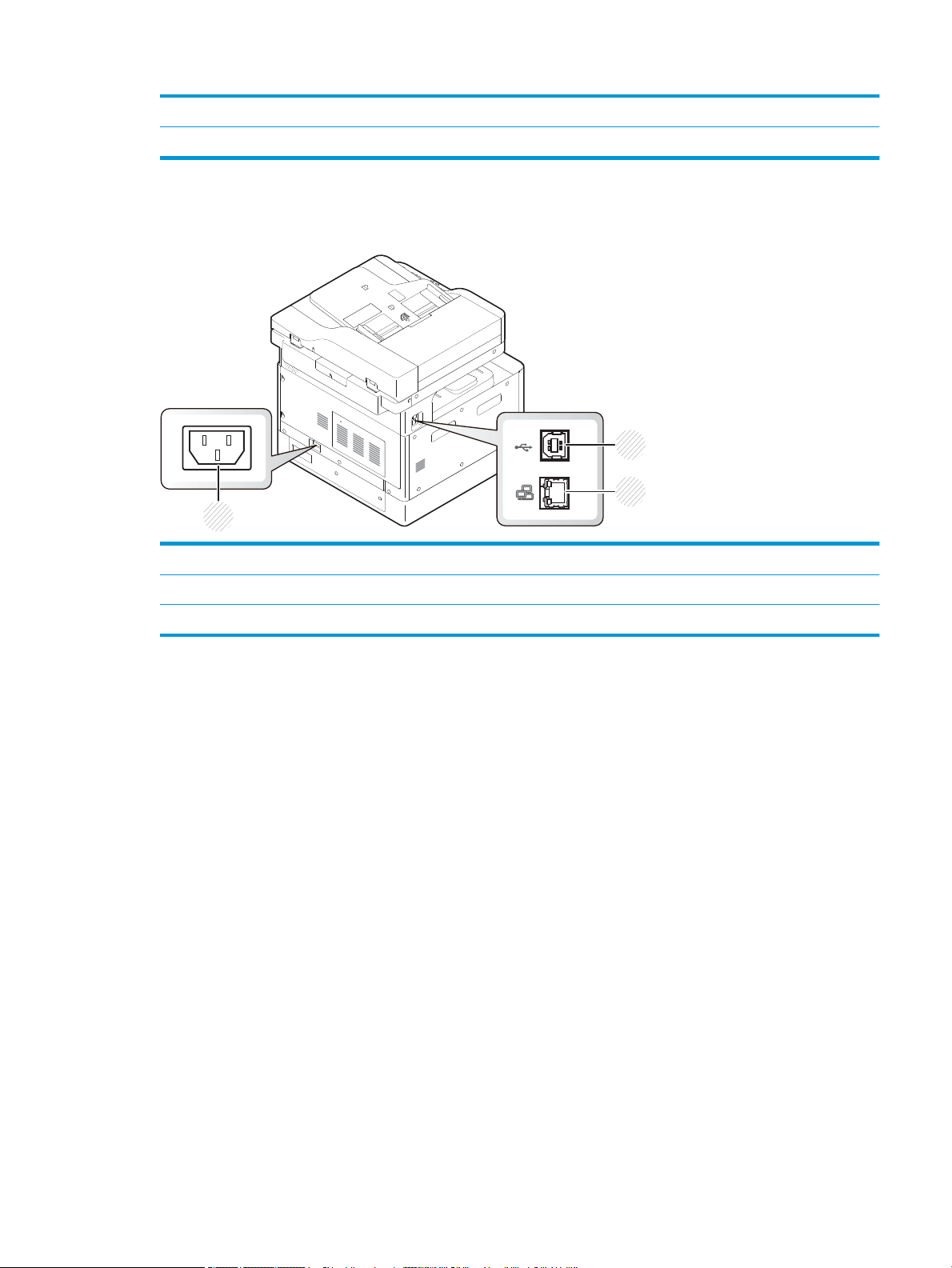
a
3
1
2
Πίσω όψη
16 Δοχείο γραφίτη
17 Οδηγοί πλάτους χαρτιού σε δίσκο πολλαπλών χρήσεων
Προαιρετική δυνατότητα.
1 Υποδοχή τροφοδοσίας
2 USB 2.0, θύρα τύπου B
3 Θύρα δικτύου (δεν είναι διαθέσιμη στο μοντέλο M433a)
ELWW Επισκόπηση του μηχανήματος 11
Page 20
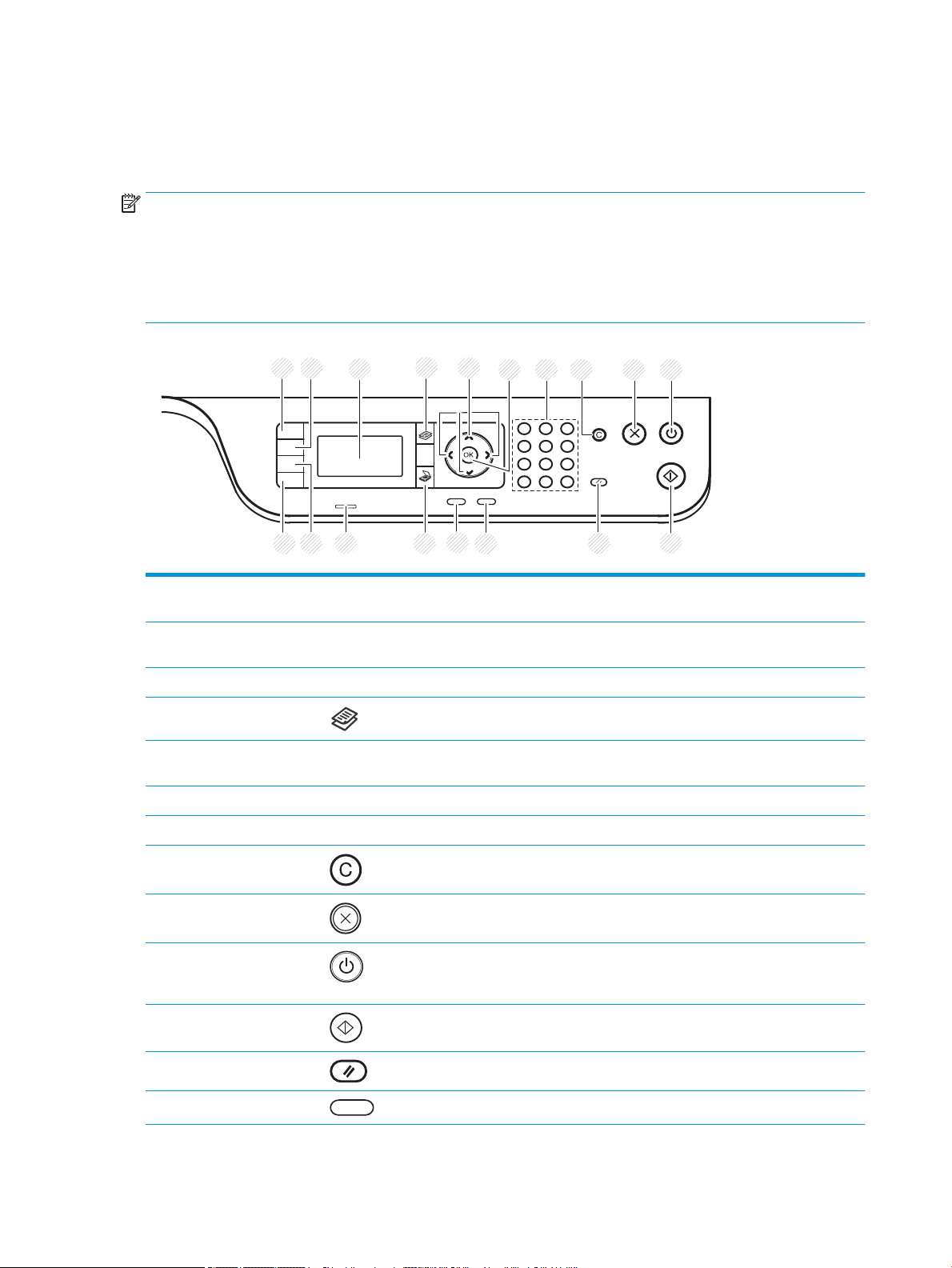
Επισκόπηση πίνακα ελέγχου
8 9 1076
2
1
3 5
12 11
18
17
16 15
14
13
4
Η εικόνα και ο πίνακας που ακολουθούν περιγράφουν τη θέση των στοιχείων του πίνακα ελέγχου και
παρέχουν μια σύντομη περιγραφή τους.
ΣΗΜΕΙΩΣΗ: Ο πίνακας ελέγχου μπορεί να διαφέρει από το δικό σας μηχάνημα, ανάλογα με το μοντέλο.
Υπάρχουν διάφοροι τύποι πινάκων ελέγχου.
Ορισμένες λειτουργίες και προαιρετικά προϊόντα μπορεί να μην είναι διαθέσιμα, ανάλογα με το μοντέλο ή τη
χώρα/περιοχή.
Ορισμένα κουμπιά μπορεί να μην λειτουργούν ανάλογα με την κατάσταση λειτουργίας (αντιγραφή ή σάρωση).
1 Αντιγραφή ταυτότητας Επιτρέπει την αντιγραφή και των δύο όψεων ενός εγγράφου ταυτοποίησης, όπως η
αστυνομική ταυτότητα, στη μία όψη ενός φύλλου χαρτιού.
2 Σμίκρυνση/Μεγέθυνση Όταν αντιγράφετε πρωτότυπα έγγραφα από τη γυάλινη επιφάνεια του σαρωτή, μπορείτε
να μειώσετε ή να αυξήσετε το μέγεθος μιας αντιγραμμένης εικόνας από 25% έως 400%.
3 Οθόνη ενδείξεων Εμφανίζει την τρέχουσα κατάσταση και μηνύματα κατά τη διάρκεια μιας λειτουργίας.
4 Αντιγραφή Μετάβαση στη λειτουργία αντιγραφής.
5 Βέλη Για διαδοχική μετάβαση στις διαθέσιμες επιλογές του επιλεγμένου μενού και για αύξηση ή
μείωση τιμών.
6 OK Επιβεβαιώνει την επιλογή στην οθόνη.
7 Αριθμητικό πληκτρολόγιο Επιτρέπει την εισαγωγή του αριθμού αντιγράφων.
8 Εκκαθάριση Μηδενίζει τον αριθμό των αντιγράφων.
9 Διακοπή Διακόπτει την τρέχουσα λειτουργία.
10 Λειτουργία /
Επανενεργοποίηση.
11 Έναρξη Ξεκινά μια εργασία αντιγραφής.
Θέτει σε λειτουργία / εκτός λειτουργίας το μηχάνημα ή επανενεργοποιεί το μηχάνημα από
τη λειτουργία εξοικονόμησης ενέργειας. Αν θέλετε να απενεργοποιήσετε το μηχάνημα,
πατήστε αυτό το κουμπί για περισσότερα από τρία δευτερόλεπτα.
12 Επαναφορά Επαναφέρει τις ρυθμίσεις αντιγραφής στις προεπιλεγμένες τιμές.
13 Επιστροφή Επιστροφή στο ανώτερο επίπεδο μενού.
12 Κεφάλαιο 1 Εισαγωγή ELWW
Page 21
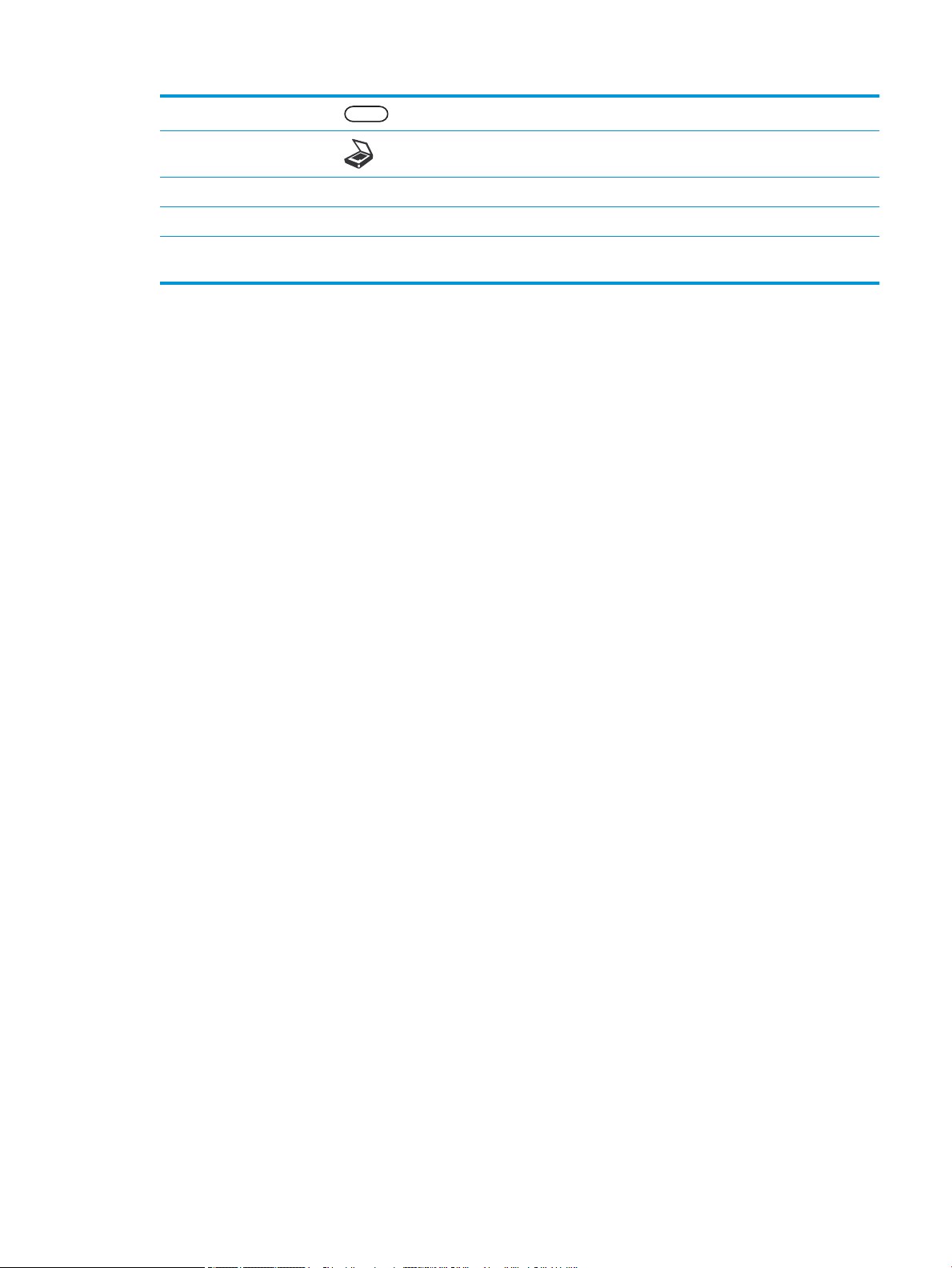
14 Μενού Για είσοδο στη λειτουργία μενού και διαδοχική μετάβαση στα διαθέσιμα μενού.
15 Σάρωση Μετάβαση στη λειτουργία σάρωσης.
16 Λυχνία LED κατάστασης Υποδεικνύει την κατάσταση του μηχανήματος.
17 Επιλογή χαρτιού Σάς επιτρέπει να επιλέξετε το δίσκο που θέλετε από την οθόνη ενδείξεων.
18 Σκουρότητα Προσαρμόζει το επίπεδο φωτεινότητας για τη δημιουργία πιο ευανάγνωστων
αντιγράφων, όταν το πρωτότυπο περιέχει αχνά σημάδια και σκούρες εικόνες.
ELWW Επισκόπηση πίνακα ελέγχου 13
Page 22
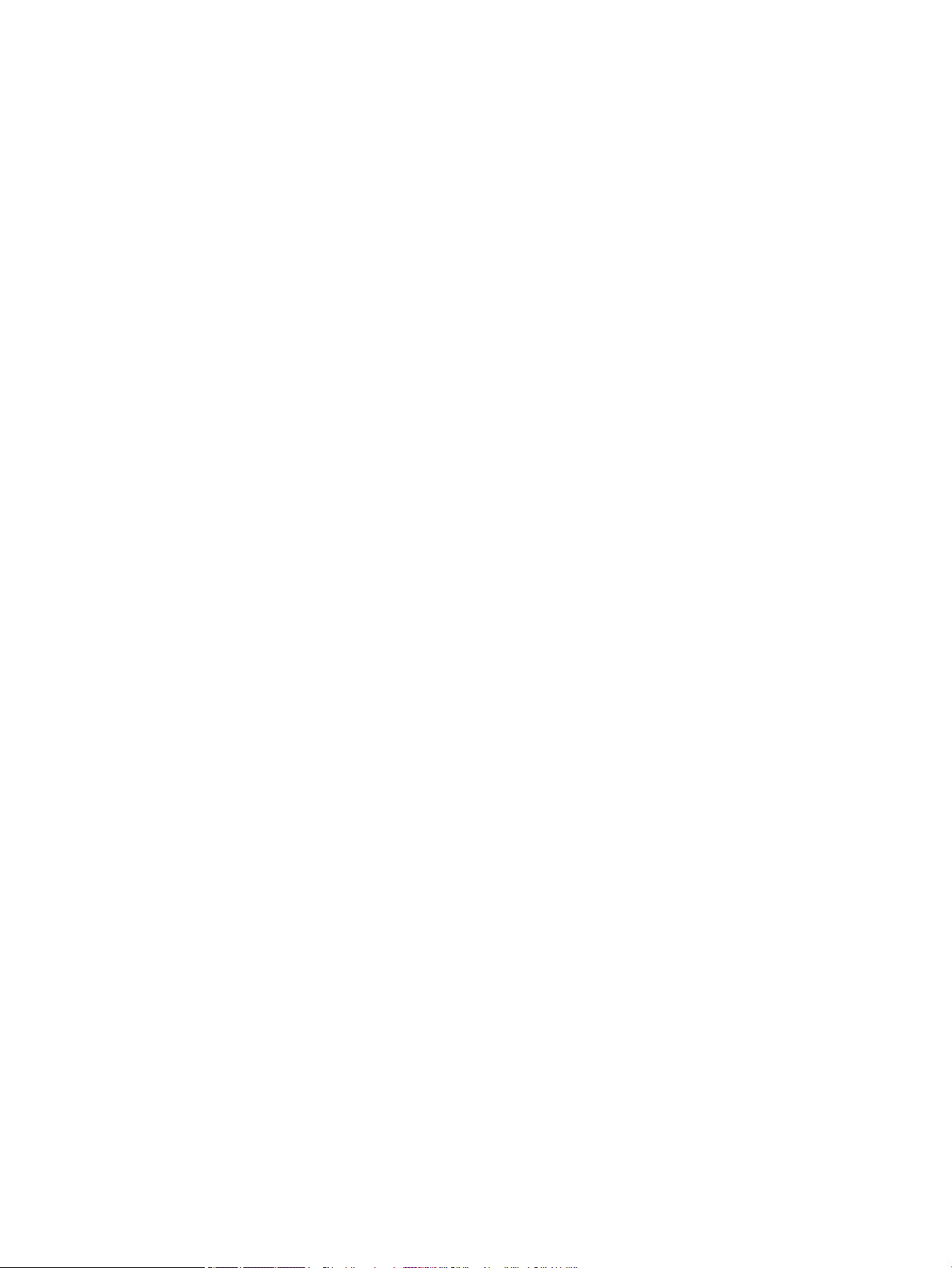
14 Κεφάλαιο 1 Εισαγωγή ELWW
Page 23
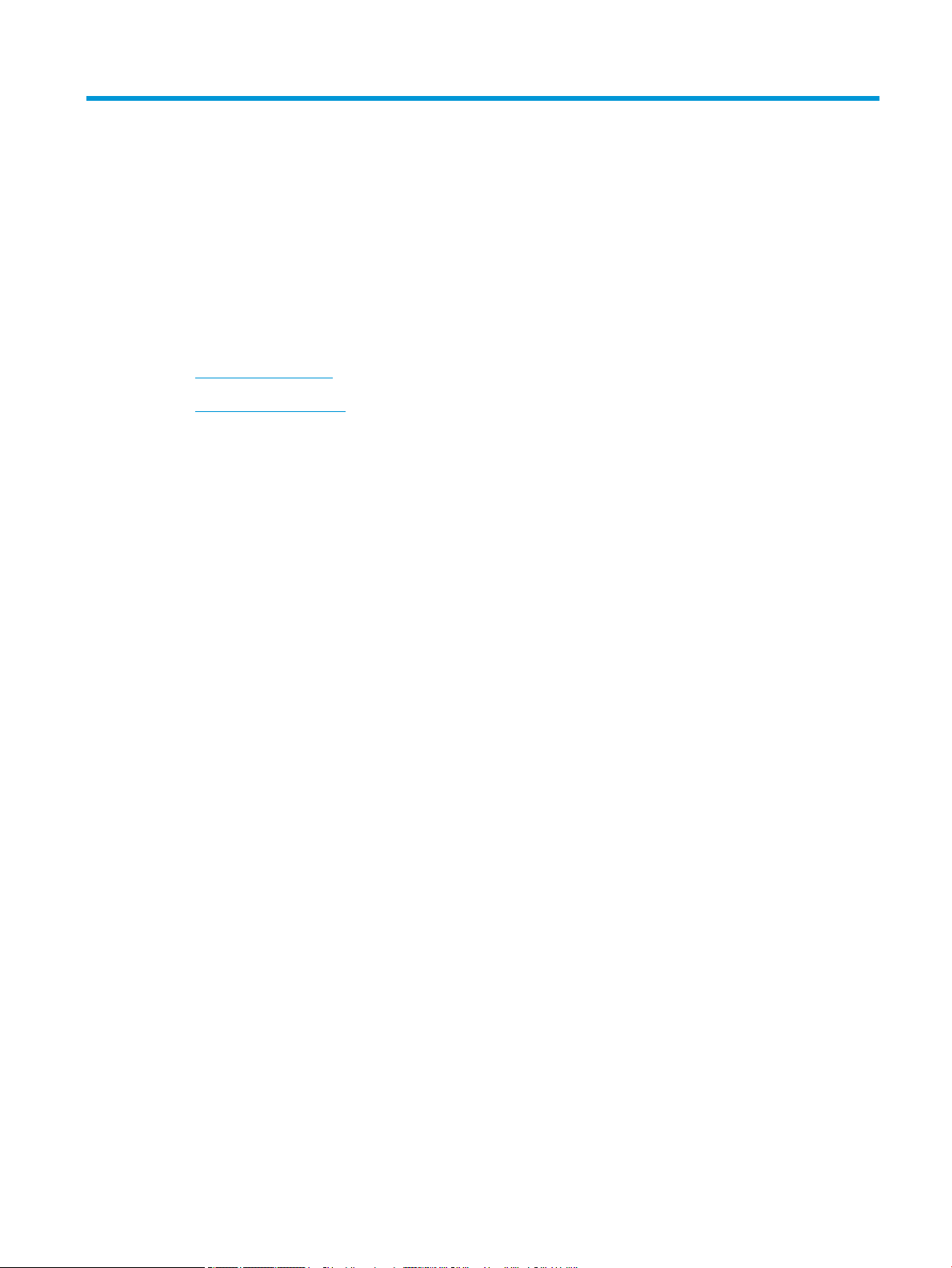
2 Επισκόπηση των μενού
Αυτό το κεφάλαιο παρέχει πληροφορίες σχετικά με τη συνολική δομή των μενού.
●
Πρόσβαση στα μενού
●
Επισκόπηση των μενού
ELWW 15
Page 24
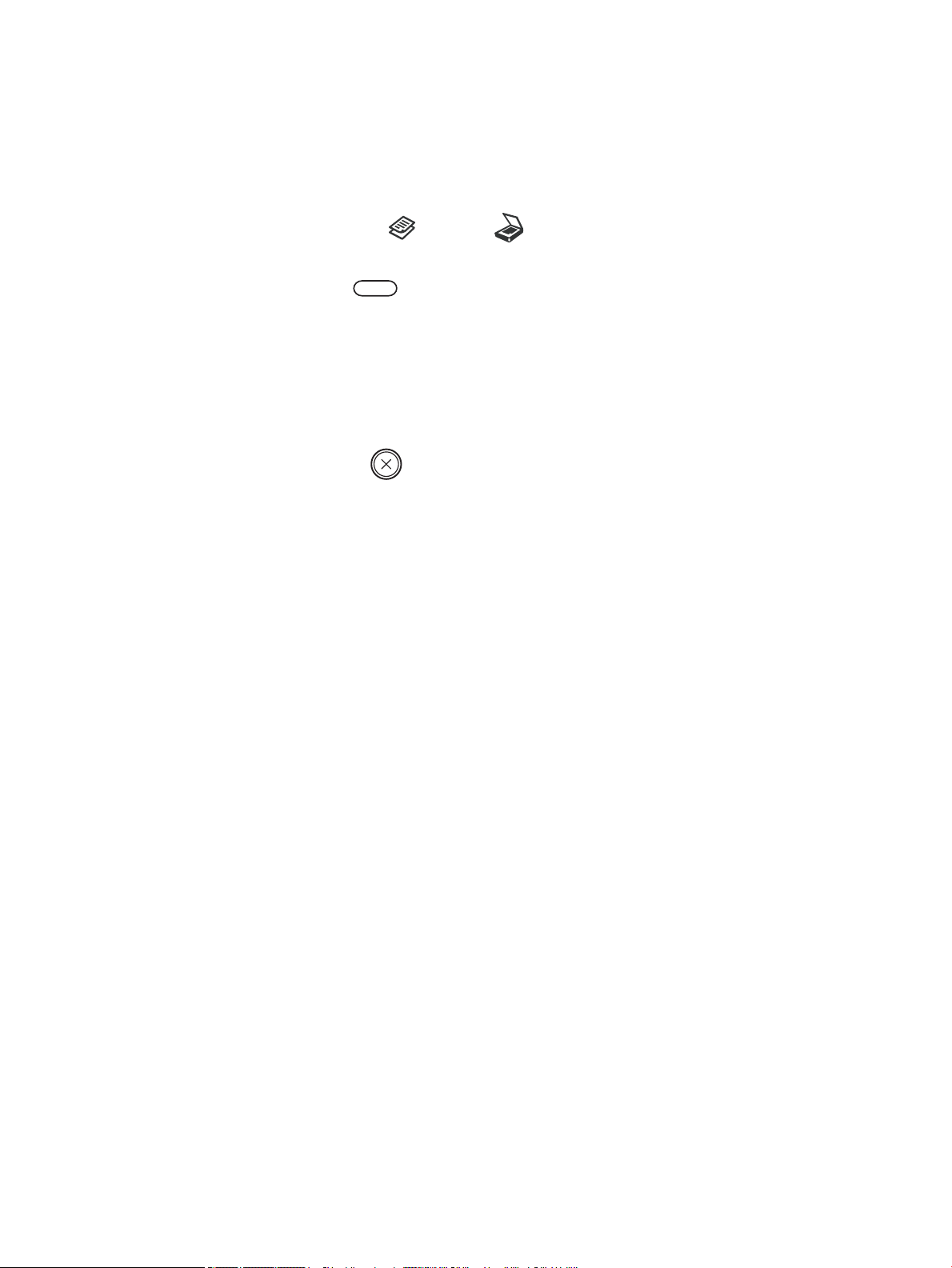
Πρόσβαση στα μενού
Ορισμένα μενού μπορεί να μην εμφανίζονται στην οθόνη, ανάλογα με τον προαιρετικό εξοπλισμό που έχει
επιλεγεί, το μοντέλο του προϊόντος ή τη χώρα/περιοχή κατοικίας σας. Σε αυτήν την περίπτωση, δεν ισχύουν
για το δικό σας μηχάνημα.
1. Επιλέξτε το κουμπί Αντιγραφής ή Σάρωσης στον πίνακα ελέγχου, ανάλογα με τη λειτουργία
που θέλετε να χρησιμοποιήσετε.
2. Επιλέξτε το κουμπί Μενού στην αριστερή πλευρά για να μπείτε στη λειτουργία μενού.
3. Πατήστε τα βέλη μέχρι να εμφανιστεί το στοιχείο μενού που θέλετε και μετά πατήστε OK.
4. Αν το στοιχείο ρύθμισης έχει υπομενού, επαναλάβετε το βήμα 3.
5. Πατήστε OK για να αποθηκεύσετε την επιλογή.
6. Επιλέξτε Πίσω για επιστροφή στο προηγούμενο στοιχείο μενού.
7. Πατήστε το κουμπί Διακοπής για να επιστροφή στην κατάσταση ετοιμότητας.
Υπάρχει επίσης δυνατότητα απομακρυσμένης πρόσβασης στις λειτουργίες των μενού μέσω του
Ενσωματωμένου διακομιστή Web (EWS) στους εκτυπωτές που είναι συνδεδεμένοι σε δίκτυο.
16 Κεφάλαιο 2 Επισκόπηση των μενού ELWW
Page 25
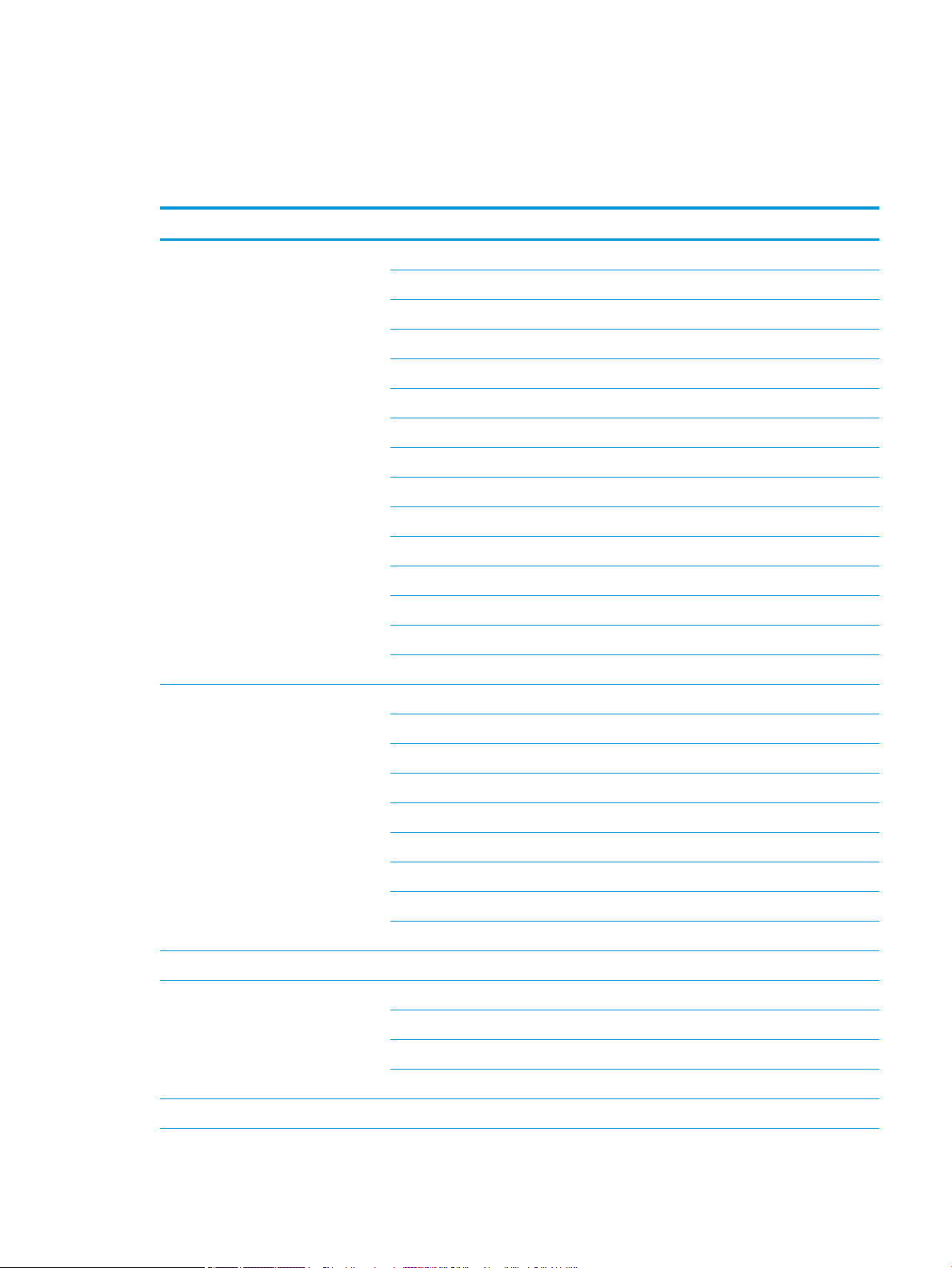
Επισκόπηση των μενού
Μενού λειτουργίας αντιγραφής
Πίνακας 2-1 Λειτουργία αντιγραφής
Μενού Υπομενού
Σμίκρυνση/Μεγέθυνση
a
25%
ΣΗΜΕΙΩΣΗ: Οι πιο συχνά
χρησιμοποιούμενες ρυθμίσεις
σμίκρυνσης/μεγέθυνσης είναι οι εξής:
● 70% (A3 -> A4)
● 141% (A4 -> A3)
Εξάρτημα διπλής όψης
b
50% (A3 -> A5)
61% (A3 -> B5)
70% (A3 -> A4), B4(JIS) -> B5, A4 -> A5)
81% (B4(JIS) -> A4, B5-A5)
86% (A3-B4(JIS), A4 -> B5)
100%
Αυτόματη προσαρμογή
115% (B4(JIS) -> A3)
122% (A4 -> B4(JIS))
141% (A4 -> A3), A5 -> A4)
150%
200 (A5 -> A3)
400%
Προσαρμοσμένη (25 - 400%)
1->1 όψης
1->2 όψεων, Βιβλίο
1->2 όψεων, Ημερολόγιο
2->1 όψεων, Βιβλίο
2->1 όψεων, Ημερολόγιο
2->2 όψεων, Βιβλίο->Βιβλίο
2->2 όψεων, Ημερολόγιο->Ημερολόγιο
2->2 όψεων, Βιβλίο->Ημερολόγιο
2->2 όψεων, Ημερολόγιο->Βιβλίο
Σκουρότητα -5 -> +5
Τύπος πρωτοτύπου Κείμενο
Κείμενο/Φωτογραφία
Φωτογραφικό
Χάρτης
Περιστροφή εικόνας
b
Ενεργοποίηση/απενεργοποίηση
ELWW Επισκόπηση των μενού 17
Page 26
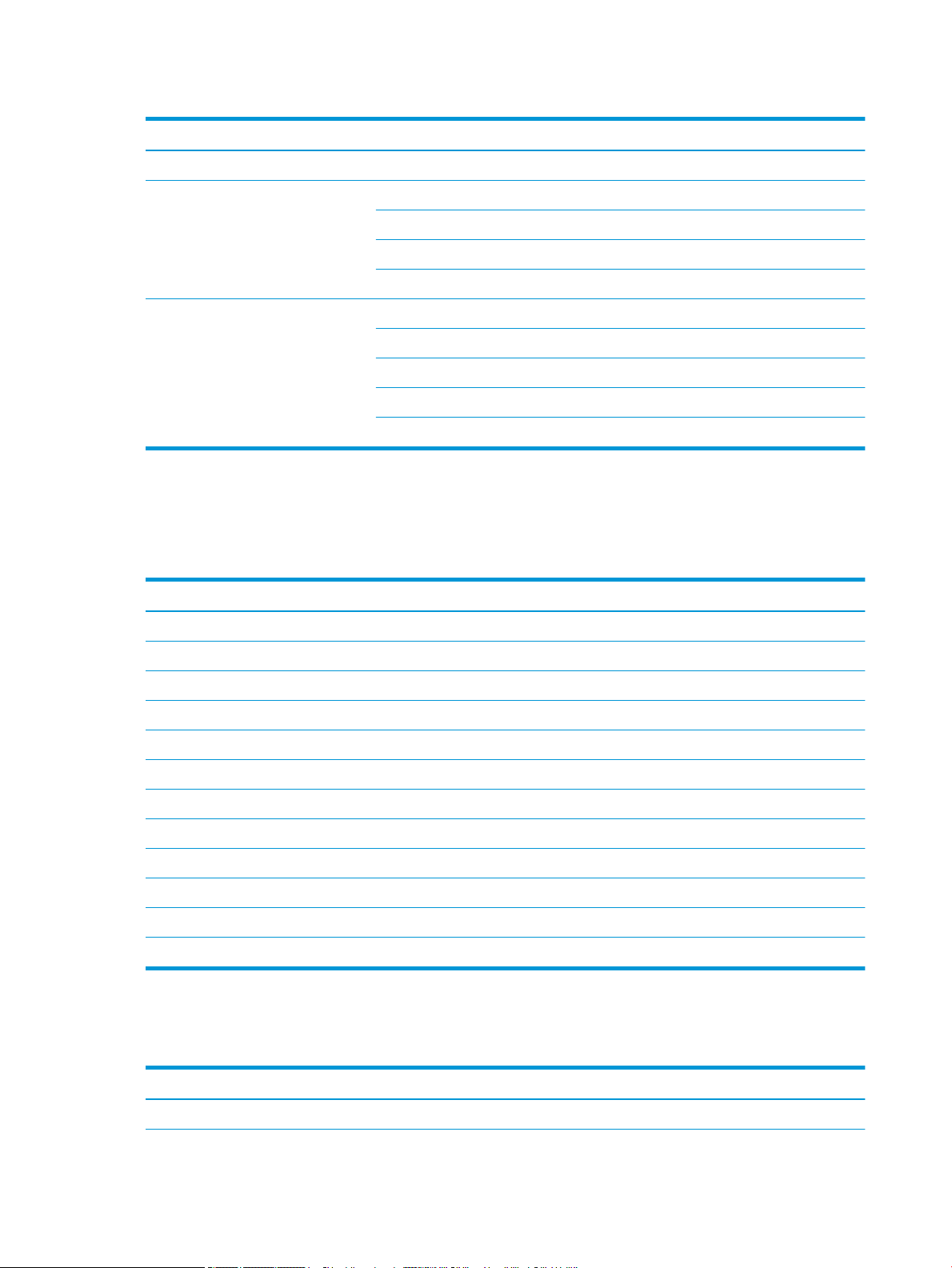
Πίνακας 2-1 Λειτουργία αντιγραφής (συνέχεια)
Μενού Υπομενού
Συρραφή Ενεργοποίηση/απενεργοποίηση
Διάταξη Κανονική
Αντιγραφή ταυτότητας
N-Up
Αντιγραφή βιβλίου
Προσαρμογή φόντου Απενεργοποίηση
Αυτόματα
Βελτίωση επιπέδου 1
Βελτίωση επιπέδου 2
Διαγραφή επιπέδου 1 - Διαγραφή επιπέδου 4
a
Σμίκρυνση/μεγέθυνση είναι η εκτύπωση ενός συγκεκριμένου μεγέθους χαρτιού σε ένα άλλο συγκεκριμένο μέγεθος χαρτιού. Τα
ποσοστά και τα συγκεκριμένα μεγέθη που αναφέρονται στη λίστα εξαρτώνται από το προεπιλεγμένο μέγεθος χαρτιού.
b
Ορισμένα μενού μπορεί να μην εμφανίζονται στην οθόνη, ανάλογα με τον προαιρετικό εξοπλισμό ή τα μοντέλα. Σε αυτήν την
περίπτωση, δεν ισχύουν για το δικό σας μηχάνημα.
Πίνακας 2-2 Ποσοστά σμίκρυνσης/μεγέθυνσης για άλλα μεγέθη μέσων εκτύπωσης
Μέσα Ποσοστό ρύθμισης σμίκρυνσης/μεγέθυνσης
A3->A5 50%
A3->B5 61%
A3->A4 70%
B4->B5/A5 70%
B4->A4/B5/A5 81%
A3/B4/A4->B5 86%
A5->A3 200%
B4->A3 115%
A4->B4 122%
A4->A3 141%
A5->A4 141%
A5->A3 200%
Μενού ρυθμίσεων αντιγραφής
Πίνακας
2-3 Μενού ρυθμίσεων αντιγραφής
Μενού Υπομενού
Αλλαγή προεπιλογής
a
Αντίγραφα
18 Κεφάλαιο 2 Επισκόπηση των μενού ELWW
Page 27
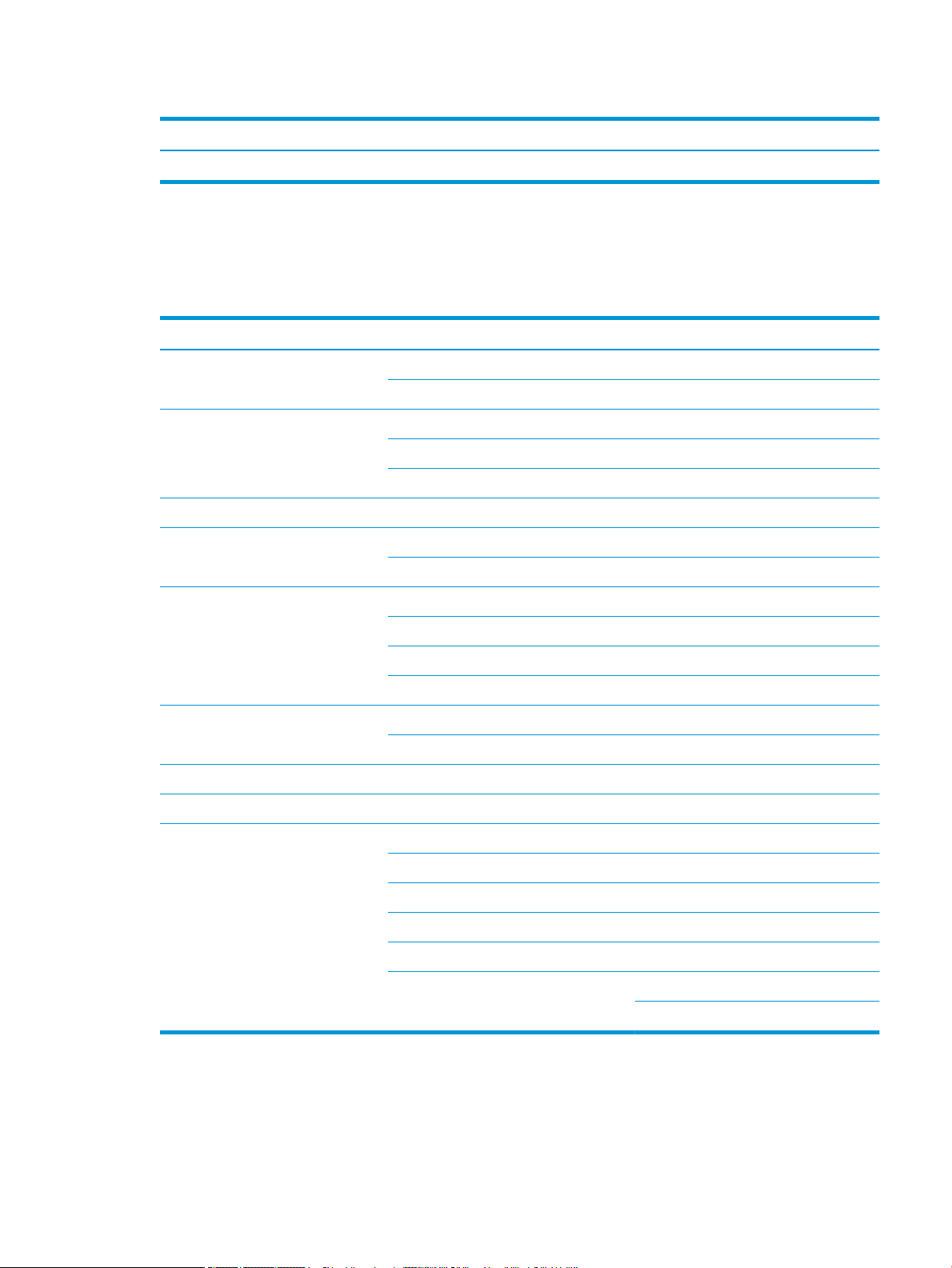
Πίνακας 2-3 Μενού ρυθμίσεων αντιγραφής (συνέχεια)
Μενού Υπομενού
Αυτόματα από δίσκο Ενεργοποίηση/απενεργοποίηση
a
Με αυτήν την επιλογή μενού μπορείτε να αλλάξετε τις προεπιλογές αντιγραφής του μενού "Λειτουργία αντιγραφής", εκτός από τις
επιλογές "Διάταξη" και "Φόντο".
Μενού ρυθμίσεων εκτύπωσης
Πίνακας 2-4 Ρύθμιση εκτύπωσης
Μενού Υπομενού Υπομενού
Προσανατολισμός Κατακόρυφος προσανατολισμός
Εξάρτημα διπλής όψης Απενεργοποίηση
Αντίγραφα 1-999
Ανάλυση Τυποποιημένα
Οριζόντιος προσανατολισμός
Μακριά πλευρά
Κοντή πλευρά
Υψηλή ανάλυση
Ευδιάκριτο κείμενο Απενεργοποίηση
Ελάχιστο
Κανονικό
Μέγιστο
Αυτόματη εισαγωγή CR LF
LF+CR
Παράλειψη κενών σελίδων Ενεργοποίηση/απενεργοποίηση
Εξομοίωση Εγκατάσταση
PCL Γραμματοσειρά PCL 1 - 58
Σετ συμβόλων
Γραμμές 5 – 128
Βήμα 0,44 – 99,99
Φαρδύ A4 Ενεργοποίηση/απενεργοποίηση
Courier Κανονικό
Σκούρο
ELWW Επισκόπηση των μενού 19
Page 28
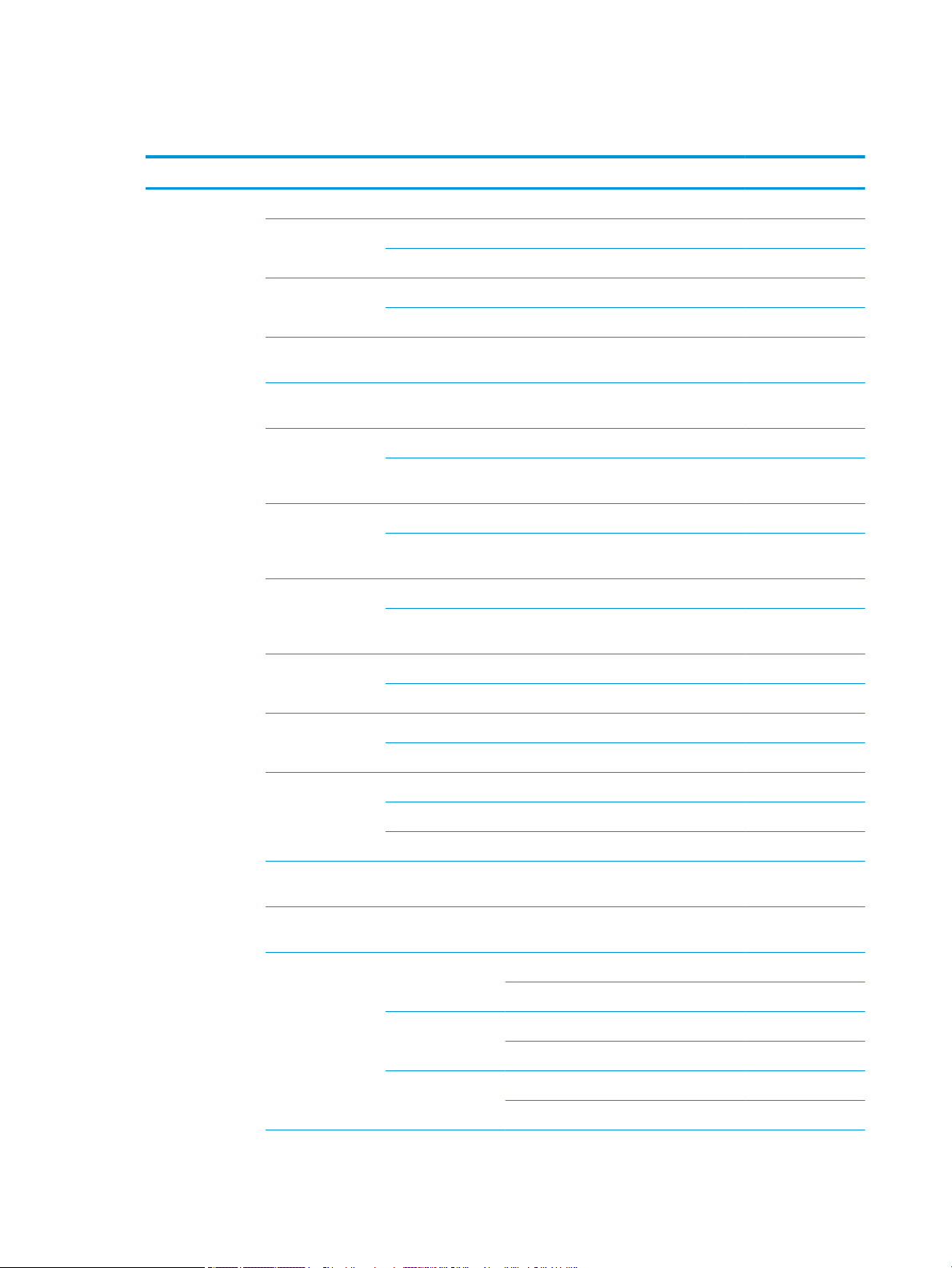
Μενού ρυθμίσεων συστήματος
Πίνακας 2-5 Ρύθμιση συστήματος
Μενού Υπομενού Υπομενού Υπομενού Υπομενού
Ρύθμιση
μηχανήματος
Ημερομηνία και ώρα
Λειτουργία
ρολογιού
Γλώσσα Ελληνικά
Εξοικονόμηση
ενέργειας
Συμβάν
επανενεργοποίησης
Αυτόματη
απενεργοποίηση
Λήξη χρονικού ορίου
συστήματος
Χρονικό όριο
εργασιών
12 ώρες
24 ώρες
Κινεζικά
1 - 60 λεπτά
Ενεργοποίηση/
απενεργοποίηση
Απενεργοποίηση
Ενεργοποίηση (5 240 λεπτά)
Απενεργοποίηση
Ενεργοποίηση (10 600 δευτερόλεπτα)
Απενεργοποίηση
Ενεργοποίηση (15 300 δευτερόλεπτα)
Ρύθμιση υψόμετρου Κανονική
Υψηλή 1 - 4
Υγρασία Κανονική
Υψηλή 1 - 3
Αυτόματη συνέχεια Απενεργοποίηση
Μετά από 0 δευτ.
Μετά από 30 δευτ.
Αυτόματη εναλλαγή
δίσκου
Υποκατάσταση
χαρτιού
Προστασία δίσκου Δίσκος 1 Απενεργοποίηση
Ενεργοποίηση/
απενεργοποίηση
Ενεργοποίηση/
απενεργοποίηση
Δίσκος 2 Απενεργοποίηση
Δίσκος 3 (α) Απενεργοποίηση
Ενεργοποίηση
Ενεργοποίηση
Ενεργοποίηση
20 Κεφάλαιο 2 Επισκόπηση των μενού ELWW
Page 29
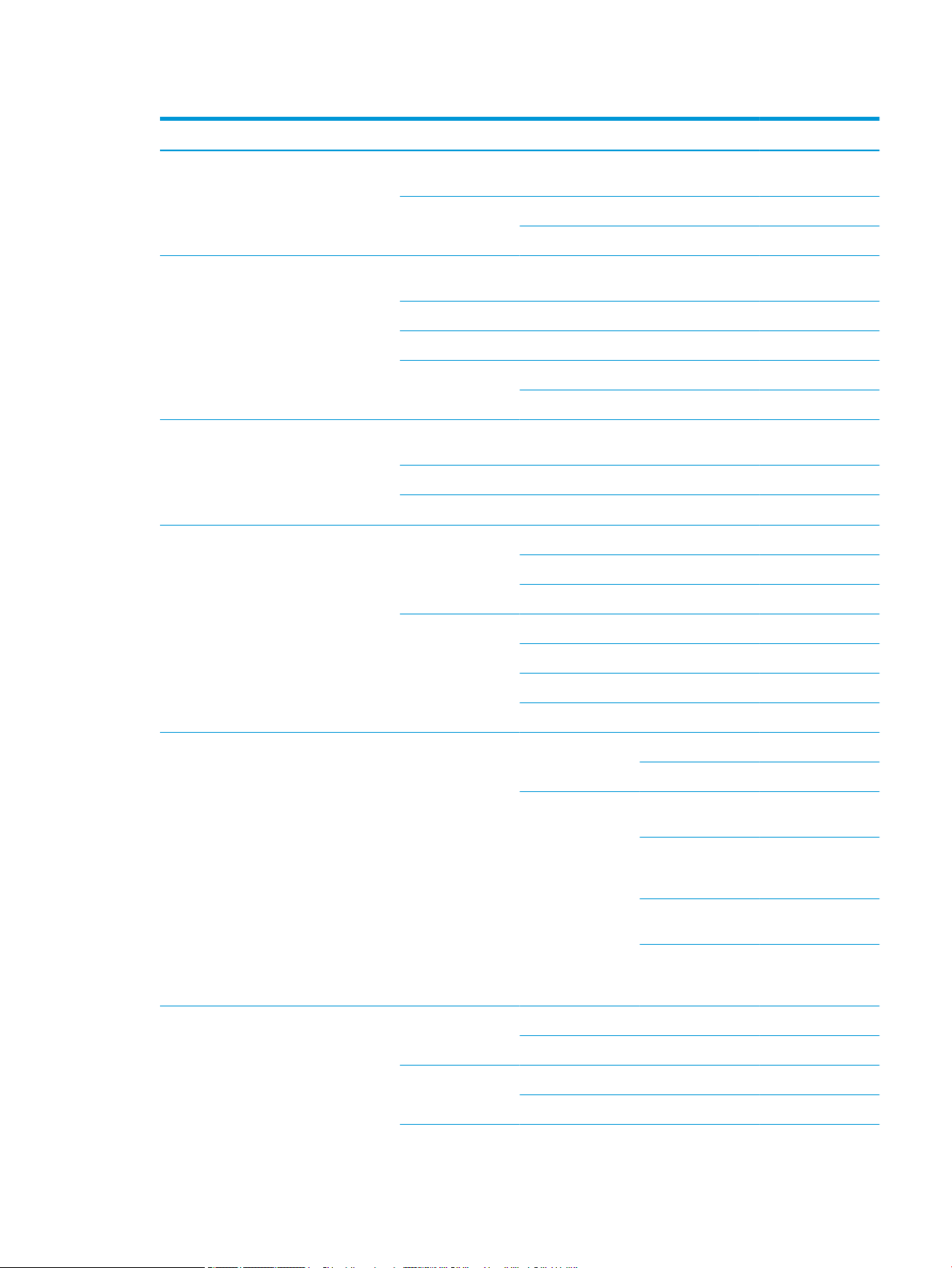
Πίνακας 2-5 Ρύθμιση συστήματος (συνέχεια)
Μενού Υπομενού Υπομενού Υπομενού Υπομενού
Ρυθμίσεις
εξοικονόμησης
Προεπιλεγμένη
λειτουργία
Ενεργοποίηση/
απενεργοποίηση
ενέργειας
Επιλογή προτύπου Προεπιλεγμένη Eco
Προσαρμοσμένη Eco
Ρύθμιση χαρτιού Μέγεθος χαρτιού Δίσκος πολλαπλών
χρήσεων 1
Δίσκος 2
a
Δίσκος 3
Προεπιλεγμένο
A4
μέγεθος χαρτιού
Letter
Τύπος χαρτιού Δίσκος πολλαπλών
χρήσεων 1
Δίσκος 2
Δίσκος 3
a,
Επιλογή χαρτιού Αντιγραφή Δίσκος 1
Δίσκος 2
Δίσκος 3
a
Εκτύπωση Αυτόματα
Δίσκος 1
Δίσκος 2
Περιθώριο Συνηθισμένο
περιθώριο
a
Δίσκος 3
Περιθώριο μονής
όψης
Επάνω περιθώριο -20 - +20 mm
Αριστερό περιθώριο
Περιθώριο
εκτύπωσης διπλής
Επάνω περιθώριο,
πλευρά 1
όψης
Αριστερό
περιθώριο, πλευρά
1
Επάνω περιθώριο,
πλευρά 2
Αριστερό
περιθώριο, πλευρά
2
Επιβεβαίωση δίσκου Δίσκος 1 Απενεργοποίηση
Ενεργοποίηση
Δίσκος 2 Απενεργοποίηση
Ενεργοποίηση
-20 - +20 mm
-20 - +20 mm
-20 - +20 mm
-20 - +20 mm
ELWW Επισκόπηση των μενού 21
Page 30
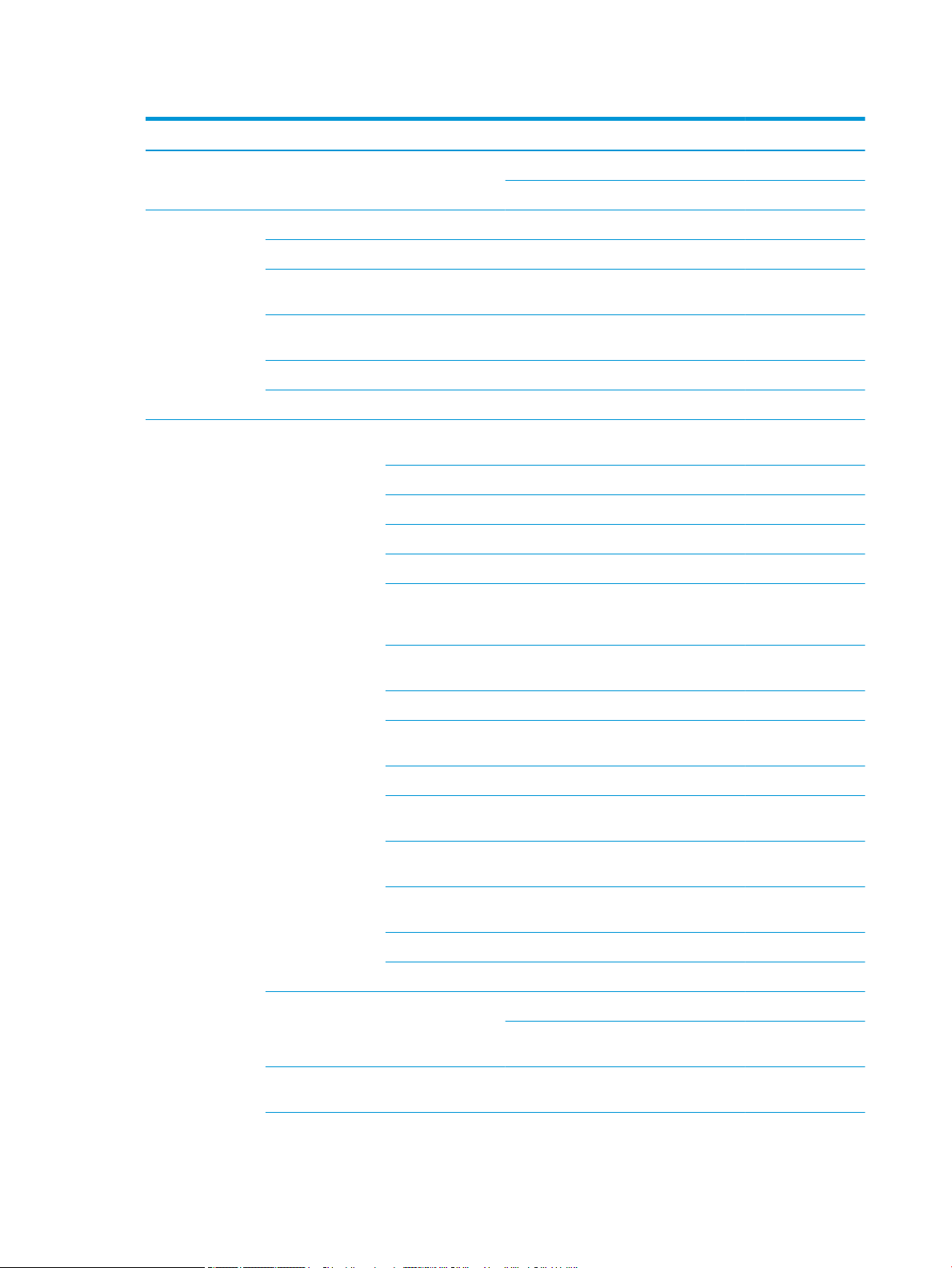
Πίνακας 2-5 Ρύθμιση συστήματος (συνέχεια)
Μενού Υπομενού Υπομενού Υπομενού Υπομενού
Δίσκος 3 (α) Απενεργοποίηση
Ενεργοποίηση
Αναφορά Διαμόρφωση
Σελίδα επίδειξης
Διαμόρφωση
δικτύου
Πληροφορίες
αναλωσίμων
Μετρητής χρήσης
Γραμματοσειρά PCL
Συντήρηση Διάρκεια ζωής
αναλώσιμων
Πληροφορίες
αναλωσίμων
Σύνολο
Σάρωση από ADF
Σάρωση από πλάκα
Μονάδα εμφάνισης
Μονάδα
σταθεροποιητή
γραφίτη
Κύλινδρος
μεταφοράς
Κύλινδρος δίσκου 1
Αντιτριβικό πέλμα
δίσκου 1
Κύλινδρος δίσκου 2
Αντιτριβικό πέλμα
δίσκου 2
Κύλινδρος (α)
δίσκου 3
Αντιτριβικό πέλμα
(α) δίσκου 3
Κύλινδρος ADF
Ελαστικό πέλμα ADF
Διαχείριση εικόνων Προσαρμοσμένο
χρώμα
Ειδοποίηση χαμηλής
στάθμης γραφίτη
Ενεργοποίηση/
απενεργοποίηση
Προεπιλογή Επαναφορά;
Πυκνότητα
εκτύπωσης
-10 – +10
22 Κεφάλαιο 2 Επισκόπηση των μενού ELWW
Page 31

Πίνακας 2-5 Ρύθμιση συστήματος (συνέχεια)
Μενού Υπομενού Υπομενού Υπομενού Υπομενού
a
Ορισμένα μενού μπορεί να μην εμφανίζονται στην οθόνη, ανάλογα με τον προαιρετικό εξοπλισμό ή τα μοντέλα. Σε αυτήν την
περίπτωση, δεν ισχύουν για το δικό σας μηχάνημα.
Μενού δικτύου
Πίνακας 2-6 Δίκτυο
Μενού Υπομενού
TCP/IP (IPv4) DHCP
TCP/IP (IPv6) Πρωτόκολλο IPv6
Ethernet Θύρα Ethernet
Ειδοποίηση χαμηλής
στάθμης OPC
Αριθμός σειράς
Στοίβαξη χαρτιού Ενεργοποίηση/
Ενεργοποίηση/
απενεργοποίηση
απενεργοποίηση
BOOTP
Στατική
Διαμόρφωση DHCPv6
Διαχείριση πρωτοκόλλου HTTP
Διαμόρφωση δικτύου
Απαλοιφή ρυθμίσεων
Μενού σάρωσης
Επιλέξτε Σάρωση > Σάρωση σε PC στον πίνακα ελέγχου.
Πίνακας
2-7 Μενού σάρωσης
Μενού Υπομενού
Σάρωση σε PC Τοπικό PC ή PC δικτύου
Ταχύτητα Ethernet
HTTPS
WINS
SNMPv1/v2
UPnP(SSDP)
mDNS
Μορφή αρχείου
ELWW Επισκόπηση των μενού 23
Page 32

Πίνακας 2-7 Μενού σάρωσης (συνέχεια)
Μενού Υπομενού
Λειτουργία χρώματος
Ανάλυση
Μέγεθος πρωτοτύπου
Εξάρτημα διπλής όψης
24 Κεφάλαιο 2 Επισκόπηση των μενού ELWW
Page 33

3 Μέσα εκτύπωσης και δίσκος
Αυτό το κεφάλαιο παρέχει πληροφορίες σχετικά με τον τρόπο τοποθέτησης μέσων εκτύπωσης στο μηχάνημά
σας.
●
Επισκόπηση των δίσκων
●
Τοποθέτηση χαρτιού στο δίσκο
●
Εκτύπωση σε ειδικά μέσα εκτύπωσης
●
Ρύθμιση του μεγέθους και του τύπου του χαρτιού
●
Τοποθέτηση πρωτοτύπου
●
Προδιαγραφές μέσων εκτύπωσης
ELWW 25
Page 34

Επισκόπηση των δίσκων
3
1
2
4
Για να αλλάξετε το μέγεθος, πρέπει να ρυθμίσετε τους οδηγούς χαρτιού.
1 Οδηγός μήκους χαρτιού
2 Οδηγός πλάτους χαρτιού
3 Κάτω πλάκα χαρτιού
4 Μοχλός προέκτασης δίσκου
26 Κεφάλαιο 3 Μέσα εκτύπωσης και δίσκος ELWW
Page 35

Τοποθέτηση χαρτιού στο δίσκο
Εισαγωγή
Τα παρακάτω θέματα περιγράφουν τον τρόπο για την προετοιμασία και την τοποθέτηση χαρτιού στο δίσκο 2,
τον προαιρετικό δίσκο 3 και τον δίσκο πολλαπλών χρήσεων 1.
●
Προετοιμασία του χαρτιού
●
Δίσκος 2 / προαιρετικός δίσκος
●
Δίσκος πολλαπλών χρήσεων 1
Προετοιμασία του χαρτιού
● Πρέπει να χρησιμοποιείτε μόνο μέσα εκτύπωσης που πληρούν τις προδιαγραφές που απαιτούνται από το
μηχάνημα.
● Αν χρησιμοποιήσετε μέσα εκτύπωσης που δεν πληρούν τις προδιαγραφές που ορίζονται σε αυτόν τον
οδηγό χρήσης, μπορεί να προκύψουν τα εξής προβλήματα:
– Χαμηλή ποιότητα εκτύπωσης, εμπλοκές χαρτιού, υπερβολική φθορά του μηχανήματος
● Το βάρος, το υλικό, η κατάσταση της επιφάνειας και η περιεχόμενη υγρασία του μέσου εκτύπωσης μπορεί
να επηρεάσουν την απόδοση και την ποιότητα εκτύπωσης του μηχανήματος.
● Ορισμένα μέσα εκτύπωσης μπορεί να μην παρέχουν το επιθυμητό αποτέλεσμα, ακόμα και αν πληρούν τις
προδιαγραφές που ορίζονται σε αυτόν τον οδηγό χρήσης.
Αυτό μπορεί να συμβεί λόγω εσφαλμένου χειρισμού του μέσου εκτύπωσης, ακατάλληλης θερμοκρασίας
ή υγρασίας ή άλλων μη ελεγχόμενων παραγόντων.
● Η χρήση μέσων εκτύπωσης που δεν πληρούν τις προδιαγραφές που ορίζονται σε αυτόν τον οδηγό
χρήσης, μπορεί να προκαλέσει δυσλειτουργίες στο μηχάνημα για τις οποίες απαιτούνται επισκευές.
Τέτοιου είδους επισκευές δεν καλύπτονται από την εγγύηση.
● Μην χρησιμοποιείτε μέσα εκτύπωσης φωτογραφιών inkjet με αυτό το μηχάνημα. Μπορεί να προκληθεί
ζημιά στο μηχάνημα.
● Μην χρησιμοποιείτε τσαλακωμένα, σχισμένα ή νοτισμένα μέσα εκτύπωσης.
ΠΡΟΕΙΔ/ΣΗ! Εάν χρησιμοποιηθούν εύφλεκτα μέσα ή αν παραμείνουν ξένα υλικά μέσα στον εκτυπωτή, μπορεί
να προκληθεί υπερθέρμανση της μονάδας και, σε σπάνιες περιπτώσεις, να εκδηλωθεί πυρκαγιά.
ELWW Τοποθέτηση χαρτιού στο δίσκο 27
Page 36

Δίσκος 2 / προαιρετικός δίσκος
1
3
2
1. Τραβήξτε έξω το δίσκο χαρτιού.
2. Για να ρυθμίσετε τον οδηγό πλάτους χαρτιού και
το μοχλό μήκους χαρτιού, πιέστε και σύρετέ τους
για να μπουν στη σωστή υποδοχή για το μέγεθος
του χαρτιού σύμφωνα με τα σημάδια στο κάτω
μέρος του δίσκου.
3. Λυγίστε ή ξεφυλλίστε το άκρο της στοίβας
χαρτιού για να διαχωρίσετε τις σελίδες προτού
τοποθετήσετε τα χαρτιά.
28 Κεφάλαιο 3 Μέσα εκτύπωσης και δίσκος ELWW
Page 37

4. Αφού τοποθετήσετε το χαρτί στο δίσκο, πιέστε
3
2
1
και σύρετε τους οδηγούς πλάτους χαρτιού και τον
οδηγό μήκους χαρτιού.
● Μην σπρώξετε τον οδηγό πλάτους χαρτιού
υπερβολικά, γιατί θα διπλώσει το μέσο
εκτύπωσης.
● Αν δεν ρυθμίσετε τον οδηγό πλάτους
χαρτιού, μπορεί να προκληθούν εμπλοκές
χαρτιού.
● Μην χρησιμοποιείτε χαρτί κυρτωμένο στην
πλευρά εισαγωγής, γιατί μπορεί να προκληθεί
εμπλοκή ή πτύχωση του χαρτιού.
5. Τοποθετήστε το δίσκο ξανά στη θέση του μέσα
στο μηχάνημα.
6. Όταν θέλετε να εκτυπώσετε ένα έγγραφο,
καθορίστε τον τύπο χαρτιού και το μέγεθος για το
δίσκο 2/προαιρετικό δίσκο.
ΠΡΟΣΟΧΗ: Για να αποφύγετε τις εμπλοκές
χαρτιού, πρέπει πάντα να πιέζετε προς τα κάτω
την πλάκα τροφοδοσίας στο δίσκο 2/στον
προαιρετικό δίσκο κατά την επανατοποθέτηση
χαρτιού.
ELWW Τοποθέτηση χαρτιού στο δίσκο 29
Page 38

Δίσκος πολλαπλών χρήσεων 1
Ο δίσκος πολλαπλών χρήσεων χωρά ειδικά μεγέθη και τύπους υλικών εκτύπωσης, όπως ταχυδρομικές κάρτες
και κάρτες σημειώσεων.
1. Πιάστε τη λαβή του δίσκου πολλαπλών χρήσεων
και τραβήξτε την προς τα κάτω για να ανοίξετε
και να τραβήξετε προς τα έξω την προέκταση του
δίσκου πολλαπλών χρήσεων.
2. Τοποθετήστε το χαρτί.
30 Κεφάλαιο 3 Μέσα εκτύπωσης και δίσκος ELWW
Page 39

3. Πιέστε τους οδηγούς πλάτους χαρτιού στο δίσκο
πολλαπλών χρήσεων και προσαρμόστε τους στο
πλάτος του χαρτιού. Μην τους πιέσετε
υπερβολικά, γιατί θα λυγίσει το χαρτί και θα
προκληθεί εμπλοκή ή στρέβλωση του χαρτιού.
4. Όταν θέλετε να εκτυπώσετε ένα έγγραφο,
καθορίστε τον τύπο χαρτιού και το μέγεθος για το
δίσκο πολλαπλών χρήσεων.
ΠΡΟΣΟΧΗ: Για να αποφύγετε τις εμπλοκές
χαρτιού, πρέπει πάντα να πιέζετε προς τα κάτω
την πλάκα τροφοδοσίας στο δίσκο 1 κατά την
επανατοποθέτηση χαρτιού.
ELWW Τοποθέτηση χαρτιού στο δίσκο 31
Page 40

Εκτύπωση σε ειδικά μέσα εκτύπωσης
Η ρύθμιση του χαρτιού στο μηχάνημα πρέπει να ταιριάζει με τη ρύθμιση στο πρόγραμμα οδήγησης για να γίνει
εκτύπωση χωρίς να παρουσιαστεί σφάλμα ασυμφωνίας χαρτιού.
Εναλλακτικά, αν το μηχάνημα υποστηρίζει οθόνη ενδείξεων, μπορείτε να το ρυθμίσετε χρησιμοποιώντας το
κουμπί Μενού στον πίνακα ελέγχου.
Στη συνέχεια, καθορίστε τον τύπο χαρτιού στο παράθυρο Προτιμήσεις εκτύπωσης > καρτέλα Χαρτί > Τύπος
χαρτιού.
ΣΗΜΕΙΩΣΗ:
● Όταν χρησιμοποιείτε ειδικά μέσα εκτύπωσης, συνιστάται να τροφοδοτείτε ένα φύλλο κάθε φορά.
● Οι εικόνες σε αυτόν τον οδηγό χρήσης μπορεί να διαφέρουν από το δικό σας μηχάνημα, ανάλογα με τον
προαιρετικό εξοπλισμό που διαθέτει ή το μοντέλο. Ελέγξτε τον τύπο του μηχανήματος.
Δεσμίδα καρτών/Χαρτί προσαρμοσμένου μεγέθους
Στην εφαρμογή λογισμικού, καθορίστε τα περιθώρια σε απόσταση τουλάχιστον 6,4 mm (0,25 ίντσες) από τις
άκρες του υλικού.
Προεκτυπωμένο χαρτί
Όταν τοποθετείτε προεκτυπωμένο χαρτί, η εκτυπωμένη πλευρά θα πρέπει να είναι στραμμένη προς τα επάνω
και η μπροστινή άκρη δεν πρέπει να είναι κυρτωμένη. Αν αντιμετωπίσετε προβλήματα τροφοδότησης του
χαρτιού, γυρίστε το χαρτί ανάποδα. Σημειώστε ότι η ποιότητα εκτύπωσης δεν είναι εγγυημένη.
32 Κεφάλαιο 3 Μέσα εκτύπωσης και δίσκος ELWW
Page 41

● Η εκτύπωση πρέπει να γίνεται με θερμοανθεκτική μελάνη που δεν λιώνει, δεν εξατμίζεται και δεν εκλύει
επικίνδυνες αναθυμιάσεις όταν εκτίθεται στη θερμοκρασία σύντηξης του μηχανήματος για 0,1
δευτερόλεπτα (περίπου 170 °C (338 °F)).
● Η μελάνη του προεκτυπωμένου χαρτιού δεν πρέπει να είναι εύφλεκτη και δεν πρέπει να επηρεάζει
αρνητικά τους κυλίνδρους του μηχανήματος.
● Πριν από την τοποθέτηση προεκτυπωμένου χαρτιού, βεβαιωθείτε ότι η μελάνη στο χαρτί έχει στεγνώσει.
Κατά τη διαδικασία σύντηξης του γραφίτη, η υγρή μελάνη μπορεί να αποκολληθεί από το
προεκτυπωμένο χαρτί και να υποβαθμίσει την ποιότητα της εκτύπωσης.
ELWW Εκτύπωση σε ειδικά μέσα εκτύπωσης 33
Page 42

Ρύθμιση του μεγέθους και του τύπου του χαρτιού
Η ρύθμιση του χαρτιού στο μηχάνημα πρέπει να ταιριάζει με τη ρύθμιση στο πρόγραμμα οδήγησης για να γίνει
εκτύπωση χωρίς να παρουσιαστεί σφάλμα ασυμφωνίας χαρτιού.
Από το πρόγραμμα οδήγησης ή την εφαρμογή εκτύπωσης, ορίστε τον τύπο χαρτιού στο παράθυρο Επιλογές
εκτύπωσης > Ιδιότητες > καρτέλα Χαρτί > Τύπος.
ΣΗΜΕΙΩΣΗ: Σε ορισμένα μοντέλα, μπορεί να χρειαστεί να πατήσετε OK για περιήγηση στα μενού
χαμηλότερου επιπέδου.
Αφού τοποθετήσετε χαρτί στο δίσκο χαρτιού, καθορίστε το μέγεθος και τον τύπο του χαρτιού
χρησιμοποιώντας τα κουμπιά του πίνακα ελέγχου.
1. Επιλέξτε Μενού > Ρύθμιση συστήματος > Ρύθμιση χαρτιού > Μέγεθος χαρτιού ή Τύπος χαρτιού
στον πίνακα ελέγχου.
2. Επιλέξτε το δίσκο και την προαιρετική ρύθμιση που θέλετε.
3. Πατήστε OK για να αποθηκεύσετε την επιλογή.
4. Πατήστε το κουμπί Πίσω στα δεξιά του κουμπιού Μενού, για να επιστρέψετε στην οθόνη "Ρύθμιση
χαρτιού". Στη συνέχεια, επιλέξτε τον τύπο χαρτιού, αν θέλετε.
5. Πατήστε το κουμπί Διακοπής για να επιστρέψετε στην κατάσταση ετοιμότητας.
ΣΗΜΕΙΩΣΗ: Εάν θέλετε να χρησιμοποιήσετε χαρτί ειδικού μεγέθους, όπως χαρτί για τιμολόγια, επιλέξτε την
καρτέλα Χαρτί > Μέγεθος > Επεξεργασία... και καθορίστε τις Ρυθμίσεις προσαρμοσμένου μεγέθους χαρτιού
στις Προτιμήσεις εκτύπωσης.
34 Κεφάλαιο 3 Μέσα εκτύπωσης και δίσκος ELWW
Page 43

Τοποθέτηση πρωτοτύπου
Εισαγωγή
Τα παρακάτω θέματα περιγράφουν τον τρόπο προετοιμασίας πρωτοτύπων για αντιγραφή και τον τρόπο
τοποθέτησης των πρωτοτύπων στη γυάλινη επιφάνεια του σαρωτή ή στον τροφοδότη εγγράφων.
●
Προετοιμασία πρωτοτύπων
●
Τοποθέτηση πρωτοτύπων
Προετοιμασία πρωτοτύπων
● Μην τοποθετείτε έγγραφα που είναι μικρότερα από 125 x 101,6 mm (4,92 x 4 ίντσες) ή μεγαλύτερα από
297 x 432 mm (11,7 x 17 ίντσες).
● Για να αποφύγετε εμπλοκές χαρτιού, χαμηλή ποιότητα εκτύπωσης και δυσλειτουργίες του μηχανήματος,
μην τοποθετείτε έγγραφα που έχουν εκτυπωθεί στους παρακάτω τύπους χαρτιού:
– Καρμπονιζέ χαρτί ή χαρτί με καρμπόν στην πίσω πλευρά
– Επιχρισμένο χαρτί
– Χαρτί γραμμικού σχεδίου ή λεπτό χαρτί
– Χαρτί με πτυχώσεις ή ραβδώσεις
– Κυρτωμένο ή τυλιγμένο χαρτί
– Σχισμένο χαρτί
● Αφαιρέστε όλα τα κλιπ συρραφής και τους συνδετήρες από το έγγραφο προτού το τοποθετήσετε.
● Βεβαιωθείτε ότι αν υπάρχει οποιαδήποτε ποσότητα κόλλας, μελάνης ή διορθωτικού υγρού στο έγγραφο,
έχει στεγνώσει εντελώς πριν από την τοποθέτησή του.
● Μην τοποθετείτε πρωτότυπα έγγραφα που περιλαμβάνουν διαφορετικά μεγέθη ή βάρη χαρτιού.
● Μην τοποθετείτε φυλλάδια, φέιγ βολάν, διαφάνειες ή έγγραφα με άλλα ασυνήθιστα χαρακτηριστικά.
Τοποθέτηση πρωτοτύπων
Μπορείτε να χρησιμοποιήσετε τη γυάλινη επιφάνεια του σαρωτή ή τον τροφοδότη εγγράφων για να
τοποθετήσετε ένα πρωτότυπο για αντιγραφή και σάρωση.
ΣΗΜΕΙΩΣΗ: Οι εικόνες σε αυτόν τον οδηγό χρήσης μπορεί να διαφέρουν από το δικό σας μηχάνημα, ανάλογα
με τον προαιρετικό εξοπλισμό που διαθέτει ή το μοντέλο. Ελέγξτε τον τύπο του μηχανήματος.
Στη γυάλινη επιφάνεια του σαρωτή
Μπορείτε να αντιγράψετε ή να σαρώσετε πρωτότυπα χρησιμοποιώντας τη γυάλινη επιφάνεια του σαρωτή.
Μπορείτε να λάβετε την καλύτερη δυνατή ποιότητα σάρωσης, ειδικά για έγχρωμες εικόνες ή εικόνες σε
κλίμακα του γκρι. Βεβαιωθείτε ότι δεν υπάρχουν πρωτότυπα στον τροφοδότη εγγράφων. Αν εντοπιστεί ένα
πρωτότυπο στον τροφοδότη εγγράφων, το μηχάνημα του δίνει προτεραιότητα σε σχέση με το πρωτότυπο που
βρίσκεται στη γυάλινη επιφάνεια του σαρωτή.
ELWW Τοποθέτηση πρωτοτύπου 35
Page 44

1. Σηκώστε και ανοίξτε το κάλυμμα του σαρωτή.
36 Κεφάλαιο 3 Μέσα εκτύπωσης και δίσκος ELWW
Page 45

2. Τοποθετήστε το πρωτότυπο στη γυάλινη
επιφάνεια του σαρωτή στραμμένο προς τα κάτω.
Ευθυγραμμίστε το με τον οδηγό μεγέθους στην
επάνω αριστερή γωνία της γυάλινης επιφάνειας.
3. Κλείστε το κάλυμμα του σαρωτή.
ΣΗΜΕΙΩΣΗ:
● Αν αφήσετε το κάλυμμα του σαρωτή ανοιχτό
κατά την αντιγραφή, μπορεί να επηρεαστεί η
ποιότητα της αντιγραφής και η κατανάλωση
γραφίτη.
● Η σκόνη πάνω στη γυάλινη επιφάνεια του
σαρωτή μπορεί να προκαλέσει μαύρα
στίγματα στην εκτύπωση. Πρέπει πάντα να
την διατηρείτε καθαρή.
● Αν αντιγράφετε μια σελίδα από βιβλίο ή
περιοδικό
μέχρι οι αρθρώσεις του να πιαστούν στο στοπ
και μετά κλείστε το κάλυμμα. Εάν το βιβλίο ή
το περιοδικό είναι πιο παχύ από 30 mm,
ξεκινήστε την αντιγραφή με το κάλυμμα του
σαρωτή ανοιχτό.
ΠΡΟΣΟΧΗ:
● Προσέξτε να μην σπάσετε τη γυάλινη
επιφάνεια του σαρωτή. Μπορεί να
τραυματιστείτε.
● Μην κοιτάζετε το φως στο εσωτερικό του
σαρωτή κατά την αντιγραφή ή τη σάρωση.
Είναι επιβλαβές για τα μάτια σας.
, σηκώστε το κάλυμμα του σαρωτή
Στον τροφοδότη εγγράφων
Εάν χρησιμοποιήσετε τον αυτόματο τροφοδότη εγγράφων (ADF), μπορείτε να τοποθετήσετε έως 100 φύλλα
χαρτιού (80 g/m2, 21 λίβρες, bond) για μία εργασία.
ELWW Τοποθέτηση πρωτοτύπου 37
Page 46

1. Λυγίστε ή ξεφυλλίστε το άκρο της στοίβας
χαρτιού για να διαχωρίσετε τις σελίδες προτού
τοποθετήσετε τα πρωτότυπα.
2. Τοποθετήστε το πρωτότυπο στραμμένο προς τα
επάνω στο δίσκο εισόδου του τροφοδότη
εγγράφων. Βεβαιωθείτε ότι το κάτω μέρος της
στοίβας των πρωτοτύπων συμφωνεί με το
μέγεθος χαρτιού που αναγράφει ο δίσκος εισόδου
εγγράφων.
3. Προσαρμόστε τον τροφοδότη εγγράφων στο
μέγεθος του χαρτιού.
ΣΗΜΕΙΩΣΗ: Η σκόνη πάνω στη γυάλινη επιφάνεια του τροφοδότη εγγράφων μπορεί να προκαλέσει μαύρα
στίγματα στην εκτύπωση. Πρέπει πάντα να διατηρείτε καθαρή τη γυάλινη επιφάνεια.
38 Κεφάλαιο 3 Μέσα εκτύπωσης και δίσκος ELWW
Page 47

Προδιαγραφές μέσων εκτύπωσης
Ο παρακάτω πίνακας περιγράφει τα χαρακτηριστικά των μέσων εκτύπωσης που υποστηρίζονται από τον
εκτυπωτή. Τα χαρακτηριστικά περιλαμβάνουν τον τύπο , το μέγεθος, τις διαστάσεις και το βάρος του μέσου
εκτύπωσης, καθώς και τη χωρητικότητα του δίσκου για το καθορισμένο μέσο εκτύπωσης.
Τύπος Μέγεθος Διαστάσεις
Απλό χαρτί Letter 216 x 279 mm (8,5 x 11
ίντσες)
11 x 17 279 x 432 mm (11 x 17
ίντσες)
Legal 216 x 356 mm (8,5 x 14
ίντσες)
Ocio 216 x 330 mm (8,5 x 13
ίντσες)
Ocio 216x340 216 x 340 mm (8,5 x
13,39 ίντσες)
B4 257 x 364 mm (10,1 x
14,3 ίντσες)
B5 182 x 257 mm (7,16 x
10,11 ίντσες)
Executive 184 x 267 mm (7,25 x
10,5 ίντσες)
8K 270 x 390 mm (10,75 x
15,5 ίντσες)
Βάρος μέσου εκτύπωσης/Χωρητικότητα
Δίσκος 2/Δίσκος 3 Δίσκος πολλαπλών
χρήσεων 1
71 έως 85 g/m2 (19 έως
22,5 lbs, bond)
● 250 φύλλα 80 g/m
(21 lbs, bond)
71 έως 85 g/m2 (19 έως
22,5 lbs, bond)
2
● 100 φύλλα 80 g/m
a
(21 lbs, bond)
2
16K 195 x 270 mm (7,76 x
A3 297 x 420 mm (11,7 x
A4 210 x 297 mm (8,26 x
A5 148 x 210 mm (5,82 x
Statement 140 x 216 mm (5,5 x 8,5
Ταχυδρομική κάρτα 152 x 102 mm (6 x 4
Μεσαίου βάρους 96-110 gΑνατρέξτε στην ενότητα
"Απλό χαρτί"
b
Βαρύ 110 έως 130 g
Ελαφρύ 60-74g Ανατρέξτε στην ενότητα
Ανατρέξτε στην ενότητα
"Απλό χαρτί"
"Απλό χαρτί"
10,75 ίντσες)
16,5 ίντσες)
11,69 ίντσες)
8,26 ίντσες)
ίντσες)
ίντσες)
Ανατρέξτε στην ενότητα
"Απλό χαρτί"
Ανατρέξτε στην ενότητα
"Απλό χαρτί"
Ανατρέξτε στην ενότητα
"Απλό χαρτί"
Μη διαθέσιμο στο δίσκο
2/δίσκο 3.
Μη διαθέσιμο στο δίσκο
2/δίσκο 3.
96 έως 110 g/m2 (26 έως
29 lbs, bond)
Μη διαθέσιμο στο δίσκο
2/δίσκο 3.
60 έως 74 g/m2 (16 έως
20 lbs, bond)
96 έως 110 g/m2 (26 έως
29 lbs, bond)
111 έως 163 g/m2 (30
έως 43,5 lbs, bond)
60 έως 74 g/m2 (16 έως
20 lbs, bond)
ELWW Προδιαγραφές μέσων εκτύπωσης 39
Page 48

Τύπος Μέγεθος Διαστάσεις
Βάρος μέσου εκτύπωσης/Χωρητικότητα
a
Δίσκος 2/Δίσκος 3 Δίσκος πολλαπλών
χρήσεων 1
HP LaserJet 90 g,
Χρωματιστό χαρτί,
Ανατρέξτε στην ενότητα
"Απλό χαρτί"
Ανατρέξτε στην ενότητα
"Απλό χαρτί"
75 έως 90 g/m2 (20 έως
24 lbs, bond)
75 έως 90 g/m2 (20 έως
24 lbs, bond)
Προεκτυπωμένο χαρτί,
Επιστολόχαρτο,
Διάτρητο χαρτί
Ανακυκλωμένο χαρτί Ανατρέξτε στην ενότητα
"Απλό χαρτί"
Χαρτί bond
b
Ανατρέξτε στην ενότητα
"Απλό χαρτί"
Μεσαίο 85-95 g Ανατρέξτε στην ενότητα
"Απλό χαρτί"
Δεσμίδα καρτών
b
Ανατρέξτε στην ενότητα
"Απλό χαρτί"
Ελάχιστο μέγεθος
(προσαρμοσμένο)c,
● Δίσκος πολλαπλών
d
χρήσεων 1: 125 x
101,6 mm (4,92 x 4
Ανατρέξτε στην ενότητα
"Απλό χαρτί"
Ανατρέξτε στην ενότητα
"Απλό χαρτί"
Ανατρέξτε στην ενότητα
"Απλό χαρτί"
Ανατρέξτε στην ενότητα
"Απλό χαρτί"
●
Δίσκος πολλαπλών χρήσεων 1: 60 έως 163 g/m2 (16 έως 43,5 lbs, bond)
60 έως 90 g/m2 (16 έως
24 lbs, bond)
Μη διαθέσιμο στο δίσκο
2/δίσκο 3.
85 έως 95 g/m2 (23 έως
26 lbs, bond)
Μη διαθέσιμο στο δίσκο
2/δίσκο 3.
60 έως 90 g/m2 (16 έως
24 lbs, bond)
105 έως 120 g/m2 (28
έως 32 lbs, bond)
85 έως 95 g/m2 (23 έως
26 lbs, bond)
105 έως 163 g/m2 (28
έως 43 lbs, bond)
● Δίσκος 2/ Δίσκος 3: 60 έως 110 g/m2 (16 έως 29,3 lbs, bond)
ίντσες)
● Δίσκος 2/ Δίσκος 3:
148 x 182 mm
(5,83 x 7,17 ίντσες)
Ελάχιστο μέγεθος
(προσαρμοσμένο)
a
Η μέγιστη χωρητικότητα μπορεί να διαφέρει ανάλογα με το βάρος και το πάχος του μέσου εκτύπωσης και με τις περιβαλλοντικές
συνθήκες.
b
Ο εκτυπωτής δεν υποστηρίζει εκτύπωση διπλής όψης για βαρύ χαρτί, διπλό χαρτί τύπου Bond και δεσμίδες καρτών.
c
Οι τύποι χαρτιού που είναι διαθέσιμοι στο δίσκο πολλαπλών χρήσεων 1 είναι οι εξής: Απλό χαρτί, μεσαίου βάρους 96-110 g, βαρύ
297 x 432 mm (11,69 x
17,01 ίντσες)
110-130 g, ελαφρύ 60-74 g, HP Jet Laser 90 g, Χρωματιστό, Προεκτυπωμένο, Ανακυκλωμένο, τύπου Bond, Μεσαίο 85-95 g,
Επιστολόχαρτο, Διάτρητο, Δεσμίδα καρτών
d
Οι τύποι χαρτιού που είναι διαθέσιμοι στο δίσκο 2 είναι οι εξής: Απλό χαρτί, μεσαίου βάρους 96-110 g, ελαφρύ 60-74 g, HP Jet Laser 90
g, Χρωματιστό, Προεκτυπωμένο, Ανακυκλωμένο, Μεσαίο 85-95 g, Επιστολόχαρτο, Διάτρητο
40 Κεφάλαιο 3 Μέσα εκτύπωσης και δίσκος ELWW
Page 49

4 Εγκατάσταση εκτυπωτή
ELWW 41
Page 50

Ρύθμιση υλικού εκτυπωτή και εγκατάσταση λογισμικού
Για τις βασικές οδηγίες εγκατάστασης, ανατρέξτε στον Οδηγό γρήγορης εγκατάστασης που συνοδεύει τον
εκτυπωτή. Για πρόσθετες οδηγίες, μεταβείτε στην τοποθεσία υποστήριξης της HP στο web.
Για ολοκληρωμένες λύσεις βοήθειας σχετικά με τον εκτυπωτή σας από την ΗΡ, μεταβείτε στη διεύθυνση
www.hp.com/support/ljM436MFP, www.hp.com/support/ljM433MFP. Βρείτε την εξής υποστήριξη:
● Εγκατάσταση και διαμόρφωση
● Εκμάθηση και χρήση
● Επίλυση προβλημάτων
● Λήψη ενημερώσεων λογισμικού και υλικολογισμικού
● Συμμετοχή σε φόρουμ υποστήριξης
● Εγγύηση και ρυθμιστικές πληροφορίες
42 Κεφάλαιο 4 Εγκατάσταση εκτυπωτή ELWW
Page 51

Οδηγίες εγκατάστασης λογισμικού
Το πλήρες λογισμικό εγκατάστασης διατίθεται για τα ακόλουθα λειτουργικά συστήματα:
● Windows XP 32 bit και 64 bit
● Windows Vista 32 bit και 64 bit
● Windows 7 32 bit και 64 bit
● Windows 8 32 bit και 64 bit
● Windows 8.1 32 bit και 64 bit
● Windows 10 32 bit και 64 bit
Οι πλατφόρμες λειτουργικού συστήματος διακομιστή υποστηρίζουν την εγκατάσταση του προγράμματος
οδήγησης εκτύπωσης για τους HP LaserJet MFP M433a, M436n, M436dn, M436nda μόνο μέσω του Οδηγού
προσθήκης εκτυπωτή.
Άλλα υποστηριζόμενα προγράμματα οδήγησης για τους HP LaserJet MFP M433a, M436n, M436dn, M436nda που είναι
διαθέσιμα για λήψη στην τοποθεσία hp.com:
● HP UPD PCL6
● Πρόγραμμα οδήγησης HP PCL6 V4 (για Windows 8.1 και Windows 10)
Εγκατάσταση του λογισμικού
1. Τοποθετήστε το CD εγκατάστασης λογισμικού στη μονάδα CD/DVD του υπολογιστή.
ΣΗΜΕΙΩΣΗ: Αν δεν υπάρχει διαθέσιμη μονάδα CD/DVD, κάντε λήψη της πλήρους λύσης λογισμικού για
HP LaserJet MFP M433a, M436n, M436dn, M436nda από την τοποθεσία www.hp.com/support/
ljM436MFP, www.hp.com/support/ljM433MFP.
2. Το πρόγραμμα εγκατάστασης λογισμικού θα πρέπει να εκτελεστεί αυτόματα μόλις τοποθετήσετε το CD.
Αν το πρόγραμμα εγκατάστασης λογισμικού δεν ξεκινήσει αυτόματα, μεταβείτε στο CD εγκατάστασης
λογισμικού και κάντε διπλό κλικ στο αρχείο με το όνομα "setup.exe".
3. Ακολουθήστε τις οδηγίες στην οθόνη για να εγκαταστήσετε το λογισμικό του προϊόντος HP LaserJet MFP
M433a, M436n, M436dn, M436nda.
ELWW Οδηγίες εγκατάστασης λογισμικού 43
Page 52

44 Κεφάλαιο 4 Εγκατάσταση εκτυπωτή ELWW
Page 53

5 Εκτύπωση
Αυτό το κεφάλαιο περιγράφει συνήθεις εργασίες εκτύπωσης.
●
Ρύθμιση εκτύπωσης στον πίνακα ελέγχου
ΣΗΜΕΙΩΣΗ: Οι υποστηριζόμενες προαιρετικές συσκευές και λειτουργίες μπορεί να διαφέρουν ανάλογα με το
μοντέλο που διαθέτετε.
Για πρόσθετες πληροφορίες σχετικά με τα προγράμματα οδήγησης εκτύπωσης, μεταβείτε στην τοποθεσία
www.hp.com/support/ljM436MFP, www.hp.com/support/ljM433MFP
ELWW 45
Page 54

Ρύθμιση εκτύπωσης στον πίνακα ελέγχου
Οι παρακάτω πληροφορίες περιγράφουν τις λειτουργίες ρύθμισης του εκτυπωτή που είναι διαθέσιμες από τον
πίνακα ελέγχου. Αυτές οι λειτουργίες ελέγχουν την εμφάνιση των εκτυπωμένων σελίδων.
ΣΗΜΕΙΩΣΗ: Ορισμένα μενού μπορεί να μην εμφανίζονται στην οθόνη, ανάλογα με τον προαιρετικό εξοπλισμό
ή τα μοντέλα. Σε αυτήν την περίπτωση, δεν ισχύουν για το δικό σας μηχάνημα.
Για να αλλάξετε τις επιλογές των μενού:
● Πατήστε Μενού > Ρύθμιση εκτύπωσης στον πίνακα ελέγχου.
Στοιχείο Περιγραφή
Προσανατολισμός Επιλέγει την κατεύθυνση με την οποία εκτυπώνονται οι πληροφορίες σε μια σελίδα.
● Κατακόρυφος προσανατολισμός
● Οριζόντιος προσανατολισμός
Εξάρτημα διπλής όψης Μπορείτε να ρυθμίσετε το μηχάνημα ώστε να εκτυπώνει και στις δύο όψεις του χαρτιού.
ΣΗΜΕΙΩΣΗ: Ανάλογα με το μοντέλο, αυτό μπορεί να γίνει με αυτόματη ή με μη αυτόματη εκτύπωση
διπλής όψης.
Αντίγραφα Μπορείτε να εισαγάγετε τον αριθμό των αντιτύπων με το αριθμητικό πληκτρολόγιο.
Ανάλυση Ρυθμίζει την επιλογή ανάλυσης. Όσο υψηλότερη είναι η ρύθμιση, τόσο πιο ευκρινείς θα είναι οι
εκτυπωμένοι χαρακτήρες και τα γραφικά.
Ευδιάκριτο κείμενο Εκτυπώνει το κείμενο σε πιο σκούρα απόχρωση από ότι σε ένα κανονικό έγγραφο.
Αυτόματη εισαγωγή CR Επιτρέπει την προσθήκη του απαιτούμενου χαρακτήρα αλλαγής γραμμής (Carriage Return) σε κάθε αλλαγή
γραμμής. Είναι μια λειτουργία χρήσιμη στους χρήστες DOS.
Παράλειψη κενών
σελίδων
Εξομοίωση Καθορίζει πληροφορίες για τις γραμματοσειρές που θα χρησιμοποιούνται κατά την αποστολή PCL5
Ο εκτυπωτής εντοπίζει τα δεδομένα εκτύπωσης από τον υπολογιστή για να διαπιστώσει αν μια σελίδα είναι
κενή ή όχι. Μπορείτε να ορίσετε αν θα εκτυπώνεται ή αν θα παραλείπεται κάθε κενή σελίδα.
απευθείας στη συσκευή.
46 Κεφάλαιο 5 Εκτύπωση ELWW
Page 55

6 Αντιγραφή
Αυτό το κεφάλαιο περιγράφει συνήθεις εργασίες αντιγραφής.
●
Λειτουργίες αντιγραφής στον πίνακα ελέγχου
●
Βασική αντιγραφή
●
Αλλαγή των ρυθμίσεων για κάθε αντίγραφο
●
Φωτοτυπία ταυτότητας
ELWW 47
Page 56

Λειτουργίες αντιγραφής στον πίνακα ελέγχου
Λειτουργία αντιγραφής
Τα παρακάτω θέματα περιγράφουν τον τρόπο χρήσης των λειτουργιών αντιγραφής και ρύθμισης αντιγραφής
στον πίνακα ελέγχου. Αυτές οι λειτουργίες ελέγχουν την εμφάνιση των αντιγράφων που δημιουργούνται.
ΣΗΜΕΙΩΣΗ: Ορισμένα μενού μπορεί να μην εμφανίζονται στην οθόνη, ανάλογα με τον προαιρετικό εξοπλισμό
ή τα μοντέλα. Σε αυτήν την περίπτωση, δεν ισχύουν για το δικό σας μηχάνημα.
Για να αλλάξετε τις επιλογές των μενού:
● Πατήστε Αντιγραφή > Μενού > Λειτουργία αντιγραφής στον πίνακα ελέγχου.
Εναλλακτικά, πατήστε Μενού > Λειτουργία αντιγραφής στον πίνακα ελέγχου.
Πίνακας 6-1 Λειτουργία αντιγραφής
Στοιχείο Περιγραφή
Σμίκρυνση/Μεγέθυνση Μειώνει ή αυξάνει το μέγεθος μιας εικόνας που αντιγράφεται.
ΣΗΜΕΙΩΣΗ: Αν στο μηχάνημα έχει επιλεγεί η λειτουργία εξοικονόμησης ενέργειας, οι δυνατότητες
σμίκρυνσης και μεγέθυνσης δεν είναι διαθέσιμες.
48 Κεφάλαιο 6 Αντιγραφή ELWW
Page 57

Πίνακας 6-1 Λειτουργία αντιγραφής (συνέχεια)
Στοιχείο Περιγραφή
Εξάρτημα διπλής όψης
ΣΗΜΕΙΩΣΗ: Λειτουργία
διαθέσιμη μόνο στα
μοντέλα που διαθέτουν
εξάρτημα αυτόματης
εκτύπωσης διπλής όψης.
Μπορείτε να ρυθμίσετε το μηχάνημα ώστε να εκτυπώνει αντίγραφα και στις δύο όψεις του χαρτιού.
● 1 ->1 όψης: Σαρώνει τη μία όψη του πρωτοτύπου και εκτυπώνει στη μία όψη του χαρτιού.
● 1->2 όψεων, Βιβλίο
● 1->2 όψεων, Ημερολόγιο
● 2->1 όψεων, Βιβλίο
● 2->1 όψεων, Ημερολόγιο
● 2->2 όψεων, Βιβλίο->Βιβλίο
● 2->2 όψεων, Ημερολόγιο->Ημερολόγιο
● 2->2 όψεων, Βιβλίο->Ημερολόγιο
● 2->2 όψεων, Ημερολόγιο->Βιβλίο
ELWW Λειτουργίες αντιγραφής στον πίνακα ελέγχου 49
Page 58

Πίνακας 6-1 Λειτουργία αντιγραφής (συνέχεια)
Στοιχείο Περιγραφή
Σκουρότητα Προσαρμόζει το επίπεδο φωτεινότητας για να δημιουργήσει πιο ευανάγνωστα αντίγραφα, όταν το
Τύπος πρωτοτύπου Βελτιώνει την ποιότητα αντιγραφής με επιλογή του τύπο εγγράφου για την τρέχουσα εργασία αντιγραφής.
Περιστροφή εικόνας Σας επιτρέπει να περιστρέψετε την εικόνα στα πρωτότυπα.
Συρραφή Ρυθμίζει το μηχάνημα για ταξινόμηση της εργασίας αντιγραφής. Για παράδειγμα, αν κάνετε 2 αντίγραφα
Διάταξη Προσαρμόζει τη μορφή διάταξης, όπως Αντιγραφή ταυτότητας, N-Up κ.λπ.
πρωτότυπο περιέχει αχνά σημάδια και σκούρες εικόνες.
ενός πρωτοτύπου 3 σελίδων, θα εκτυπωθεί πρώτα ένα πλήρες έγγραφο 3 σελίδων και θα ακολουθήσει ένα
δεύτερο πλήρες έγγραφο.
● Αναμμένη: Εκτυπώνει σε σετ που αντιστοιχούν στη σειρά των πρωτοτύπων.
● Σβηστή: Εκτυπώνει ταξινομημένα σε στοίβες μεμονωμένων σελίδων.
Προσαρμογή φόντου Εκτυπώνει μια εικόνα χωρίς το φόντο της. Αυτή η λειτουργία αντιγραφής αφαιρεί το χρώμα φόντου και
Ρύθμιση αντιγραφής
ΣΗΜΕΙΩΣΗ: Ορισμένα μενού μπορεί να μην εμφανίζονται στην οθόνη, ανάλογα με τον προαιρετικό εξοπλισμό
ή τα μοντέλα. Σε αυτήν την περίπτωση, δεν ισχύουν για το δικό σας μηχάνημα.
Για να αλλάξετε τις επιλογές των μενού:
● Πατήστε Αντιγραφή > Μενού > Ρύθμιση αντιγραφής στον πίνακα ελέγχου.
Εναλλακτικά, πατήστε Μενού > Ρύθμιση αντιγραφής στον πίνακα ελέγχου.
μπορεί να είναι χρήσιμη κατά την αντιγραφή ενός πρωτότυπου που περιέχει χρώμα στο φόντο, όπως μια
εφημερίδα ή ένας κατάλογος.
● Σβηστή: Δεν χρησιμοποιείται αυτή η λειτουργία.
● Αυτόματα: Βελτιστοποίηση του φόντου.
● Βελτίωση επιπέδου 1~2: Όσο μεγαλύτερος είναι ο αριθμός, τόσο πιο έντονο είναι το φόντο.
● Διαγραφή επιπέδου 1~4: Όσο μεγαλύτερος είναι ο αριθμός, τόσο πιο αχνό είναι το φόντο.
50 Κεφάλαιο 6 Αντιγραφή ELWW
Page 59

Πίνακας 6-2 Ρύθμιση αντιγραφής
Στοιχείο Περιγραφή
Αλλαγή προεπιλογών Μπορείτε να ορίσετε ως επιλογές αντιγραφής αυτές που χρησιμοποιούνται πιο συχνά.
Αυτόματα από δίσκο Αυτή είναι η επιλογή που πρέπει να ορίσετε αν θέλετε το μηχάνημα να συνεχίζει να εκτυπώνει ή όχι όταν
ένας δίσκος αδειάσει.
ELWW Λειτουργίες αντιγραφής στον πίνακα ελέγχου 51
Page 60

Βασική αντιγραφή
1. Επιλέξτε Αντιγραφή > Μενού > Λειτουργία αντιγραφής στον πίνακα ελέγχου.
Εναλλακτικά, επιλέξτε Μενού > Λειτουργία αντιγραφής στον πίνακα ελέγχου.
2. Τοποθετήστε ένα μόνο έγγραφο στραμμένο προς τα κάτω στη γυάλινη επιφάνεια εγγράφων ή
τοποθετήστε τα έγγραφα στραμμένα προς τα επάνω στον τροφοδότη εγγράφων.
3. Εάν θέλετε να προσαρμόσετε τις ρυθμίσεις αντιγραφής, συμπεριλαμβανομένων των ρυθμίσεων
Σμίκρυνση/Μεγέθυνση, Σκουρότητα, Τύπος πρωτοτύπου και πολλά άλλα, μπορείτε να το κάνετε
χρησιμοποιώντας τα κουμπιά του πίνακα ελέγχου.
4. Εισαγάγετε τον αριθμό των αντιγράφων χρησιμοποιώντας το βέλος ή το αριθμητικό πληκτρολόγιο, αν
χρειάζεται.
5. Πατήστε το κουμπί Έναρξης .
ΣΗΜΕΙΩΣΗ: Αν θέλετε να ακυρώσετε την εργασία αντιγραφής ενώ αυτή εκτελείται, πατήστε το κουμπί
Διακοπής και η αντιγραφή θα σταματήσει.
52 Κεφάλαιο 6 Αντιγραφή ELWW
Page 61

Αλλαγή των ρυθμίσεων για κάθε αντίγραφο
Το μηχάνημα παρέχει προεπιλεγμένες ρυθμίσεις για την αντιγραφή, ώστε να μπορείτε να δημιουργήσετε ένα
αντίγραφο γρήγορα και εύκολα.
ΣΗΜΕΙΩΣΗ:
● Αν πατήσετε το κουμπί Διακοπής δύο φορές κατά τη ρύθμιση των επιλογών αντιγραφής, όλες οι
επιλογές που έχετε ορίσει για την τρέχουσα εργασία αντιγραφής θα ακυρωθούν και θα επανέλθουν στην
προεπιλεγμένη κατάστασή τους. Εναλλακτικά, θα επανέλθουν αυτόματα στην προεπιλεγμένη κατάσταση
αφού το μηχάνημα ολοκληρώσει την αντιγραφή που είναι σε εξέλιξη.
● Η πρόσβαση στα μενού μπορεί να διαφέρει από μοντέλο σε μοντέλο.
● Σε ορισμένα μοντέλα, μπορεί να χρειαστεί να πατήσετε OK για περιήγηση στα μενού χαμηλότερου
επιπέδου.
Σκουρότητα
Εάν έχετε ένα πρωτότυπο που περιέχει αχνά σημάδια και σκούρες εικόνες, μπορείτε να ρυθμίσετε τη
φωτεινότητα για να δημιουργήσετε ένα πιο ευανάγνωστο αντίγραφο.
1. Επιλέξτε Αντιγραφή > Μενού > Λειτουργία αντιγραφής > Σκουρότητα στον πίνακα ελέγχου.
Εναλλακτικά, πατήστε Σκουρότητα στον πίνακα ελέγχου.
2. Επιλέξτε τη ρύθμιση που θέλετε και πατήστε OK.
Για παράδειγμα, το +5 είναι το πιο φωτεινό και το -5 το πιο σκούρο.
3. Πατήστε το κουμπί Διακοπής για να επιστρέψετε στην κατάσταση ετοιμότητας.
Τύπος πρωτοτύπου
Η αρχική ρύθμιση χρησιμοποιείται για τη βελτίωση της ποιότητας αντιγραφής με επιλογή του τύπου εγγράφου
για την τρέχουσα εργασία αντιγραφής.
1. Επιλέξτε Αντιγραφή > Μενού > Λειτουργία αντιγραφής > Τύπος πρωτοτύπου στον πίνακα
ελέγχου.
Εναλλακτικά, επιλέξτε Μενού > Λειτουργία αντιγραφής > Τύπος πρωτοτύπου στον πίνακα
ελέγχου
2. Επιλέξτε τη ρύθμιση που θέλετε και πατήστε OK.
● Κείμενο: Χρησιμοποιείται για πρωτότυπα που περιέχουν κυρίως κείμενο.
● Κείμενο/Φωτογραφία: Χρησιμοποιείται για πρωτότυπα με μεικτό κείμενο και φωτογραφίες.
.
ΣΗΜΕΙΩΣΗ: Αν τα κείμενα στην εκτύπωση είναι θολά, επιλέξτε Κείμενο για να δείτε καθαρά
κείμενα.
ELWW Αλλαγή των ρυθμίσεων για κάθε αντίγραφο 53
Page 62

● Φωτογραφία: Χρησιμοποιείται όταν τα πρωτότυπα είναι φωτογραφίες.
● Χάρτης: Χρησιμοποιείται όταν τα πρωτότυπα είναι χάρτες.
Πατήστε το κουμπί Διακοπής για να επιστρέψετε στην κατάσταση ετοιμότητας.
3.
Σμίκρυνση ή μεγέθυνση αντιγράφου
Μπορείτε να μειώσετε ή να αυξήσετε το μέγεθος μιας εικόνας που αντιγράφεται από 25% έως 400% από τον
τροφοδότη εγγράφου ή από τη γυάλινη επιφάνεια του σαρωτή.
ΣΗΜΕΙΩΣΗ:
● Αυτή η λειτουργία μπορεί να μην είναι διαθέσιμη ανάλογα με το μοντέλο ή τον προαιρετικό εξοπλισμό.
● Αν στο μηχάνημα έχει επιλεγεί η λειτουργία εξοικονόμησης ενέργειας, οι δυνατότητες σμίκρυνσης και
μεγέθυνσης δεν είναι διαθέσιμες.
Για να επιλέξετε κάποιο από τα προκαθορισμένα μεγέθη αντιγραφής
1. Επιλέξτε Αντιγραφή > Μενού > Λειτουργία αντιγραφής > Σμίκρυνση/Μεγέθυνση στον πίνακα
ελέγχου.
Εναλλακτικά, επιλέξτε Μενού > Λειτουργία αντιγραφής > Σμίκρυνση/Μεγέθυνση στον πίνακα
ελέγχου.
2. Επιλέξτε τη ρύθμιση που θέλετε και πατήστε OK.
3. Πατήστε το κουμπί Διακοπής για να επιστρέψετε στην κατάσταση ετοιμότητας.
Για να προσαρμόσετε το μέγεθος του εγγράφου με απευθείας εισαγωγή του ποσοστού της κλίμακας
1. Επιλέξτε Αντιγραφή > Μενού > > Λειτουργία αντιγραφής > Σμίκρυνση/Μεγέθυνση >
Προσαρμογή στον πίνακα ελέγχου.
Εναλλακτικά, επιλέξτε Μενού > Λειτουργία αντιγραφής > Σμίκρυνση/Μεγέθυνση > Προσαρμογή
στον πίνακα ελέγχου.
2. Πληκτρολογήστε το μέγεθος αντιγράφου που θέλετε χρησιμοποιώντας το αριθμητικό πληκτρολόγιο.
3. Πατήστε OK για να αποθηκεύσετε την επιλογή.
4. Πατήστε το κουμπί Διακοπής για να επιστρέψετε στην κατάσταση ετοιμότητας.
ΣΗΜΕΙΩΣΗ: Όταν κάνετε ένα αντίγραφο με σμίκρυνση, μπορεί να εμφανιστούν μαύρες γραμμές στο κάτω
μέρος του αντιγράφου.
54 Κεφάλαιο 6 Αντιγραφή ELWW
Page 63

Φωτοτυπία ταυτότητας
Το μηχάνημα μπορεί να εκτυπώσει πρωτότυπα διπλής όψης σε ένα φύλλο.
Το μηχάνημα εκτυπώνει τη μία όψη του πρωτοτύπου στο επάνω μισό του χαρτιού και την άλλη όψη στο κάτω
μισό διατηρώντας το μέγεθος του πρωτοτύπου. Αυτό το χαρακτηριστικό είναι χρήσιμο για την αντιγραφή ενός
πρωτοτύπου μικρού μεγέθους, όπως μιας επαγγελματικής κάρτας.
ΣΗΜΕΙΩΣΗ:
● Για να χρησιμοποιήσετε αυτήν τη λειτουργία, το πρωτότυπο πρέπει να τοποθετηθεί στη γυάλινη
επιφάνεια του σαρωτή.
● Αν στο μηχάνημα έχει επιλεγεί η λειτουργία εξοικονόμησης ενέργειας, αυτή η δυνατότητα δεν είναι
διαθέσιμη.
Ανάλογα με το μοντέλο, η διαδικασία μπορεί να διαφέρει.
1. Πατήστε Αντιγραφή ταυτότητας στον πίνακα ελέγχου.
Εναλλακτικά, επιλέξτε (Μενού) > Λειτουργία αντιγραφής > Διάταξη > Αντιγραφή ταυτότητας στον πίνακα
ελέγχου.
2. Τοποθετήστε στη γυάλινη επιφάνεια του σαρωτή το πρωτότυπο με την μπροστινή όψη του στραμμένη
προς τα κάτω, όπως δείχνουν τα βέλη στην εικόνα. Στη συνέχεια, κλείστε το κάλυμμα του σαρωτή.
ΣΗΜΕΙΩΣΗ: Για καλύτερη εικόνα, κλείστε το κάλυμμα του σαρωτή και πιέστε το ελαφρά.
3. Στην οθόνη εμφανίζεται η ένδειξη Τοποθετήστε την μπροστινή όψη Πατήστε [Έναρξη].
4. Πατήστε το κουμπί Έναρξης .
Το μηχάνημα ξεκινά τη σάρωση της μπροστινής όψης και εμφανίζει την ένδειξη Τοποθετήστε την πίσω
όψη Πατήστε [Έναρξη].
ELWW Φωτοτυπία ταυτότητας 55
Page 64

5. Αναποδογυρίστε το πρωτότυπο και τοποθετήστε το στη γυάλινη επιφάνεια του σαρωτή όπως
υποδεικνύουν τα βέλη στην εικόνα. Στη συνέχεια, κλείστε το κάλυμμα του σαρωτή.
6. Πατήστε το κουμπί Έναρξης .
ΣΗΜΕΙΩΣΗ:
● Αν δεν πατήσετε το κουμπί (Έναρξη), θα αντιγραφεί μόνο η μπροστινή πλευρά.
● Αν το πρωτότυπο είναι μεγαλύτερο από την εκτυπώσιμη περιοχή, ορισμένα τμήματα μπορεί να μην
εκτυπωθούν.
56 Κεφάλαιο 6 Αντιγραφή ELWW
Page 65

7 Σάρωση
Αυτό το κεφάλαιο περιγράφει την κανονική και συνήθη διαδικασία για τη σάρωση πρωτοτύπων.
●
Σάρωση από το μηχάνημα
●
Σάρωση από υπολογιστή
ELWW 57
Page 66

Σάρωση από το μηχάνημα
Εισαγωγή
Τα παρακάτω θέματα περιγράφουν τον τρόπο για να ρυθμίσετε τις επιλογές του μενού Σάρωση σε PC από τον
πίνακα ελέγχου και κατόπιν να σαρώσετε ένα έγγραφο.
●
Λειτουργία σάρωσης
●
Βασική σάρωση
Λειτουργία σάρωσης
ΣΗΜΕΙΩΣΗ: Ορισμένα μενού μπορεί να μην εμφανίζονται στην οθόνη, ανάλογα με τον προαιρετικό εξοπλισμό
ή τα μοντέλα. Σε αυτήν την περίπτωση, δεν ισχύουν για το δικό σας μηχάνημα.
ΣΗΜΕΙΩΣΗ: Για να λειτουργεί το κουμπί Σάρωση σε, πρέπει να εγκαταστήσετε στον υπολογιστή το λογισμικό
σάρωσης της HP.
Για να αλλάξετε τις επιλογές των μενού:
● Πατήστε Σάρωση > Σάρωση σε PC στον πίνακα ελέγχου.
ΣΗΜΕΙΩΣΗ: Δεν είναι διαθέσιμο στο μοντέλο M433a.
Στοιχείο Περιγραφή
Σάρωση σε PC Επιλέγει τον προορισμό της σάρωσης σε έναν υπολογιστή συνδεδεμένο στο δίκτυο, στον οποίο έχει
εγκατασταθεί το λογισμικό σάρωσης και έχει ρυθμιστεί η λειτουργία Σάρωση σε.
PC δικτύου Ορίζει ως προορισμό σάρωσης έναν υπολογιστή συνδεδεμένο στο δίκτυο. Τα πρωτότυπα σαρώνονται και
η σαρωμένη εικόνα αποθηκεύεται σε έναν κατάλογο, όπως ο κατάλογος "Τα έγγραφά μου".
Μορφή αρχείου Ορίζει τη μορφή αρχείου στην οποία θα αποθηκευτεί η εικόνα. Εάν επιλέξετε JPEG, TIFF ή PDF, μπορείτε να
σαρώσετε πολλές σελίδες. Ανάλογα με τον επιλεγμένο τύπο σάρωσης, αυτή η επιλογή μπορεί να μην
εμφανίζεται.
● PDF πολλών σελίδων: Σαρώνει τα πρωτότυπα σε μορφή PDF και επιτρέπει τη σάρωση πολλών
πρωτοτύπων σε ένα αρχείο.
● PDF μίας σελίδας: Σαρώνει τα πρωτότυπα σε μορφή PDF και κάθε ένα από τα πρωτότυπα σαρώνεται
σε ξεχωριστό αρχείο PDF.
● TIFF πολλών σελίδων: Σαρώνει τα πρωτότυπα σε μορφή TIFF (Μορφή αρχείων εικόνων με ετικέτες)
και επιτρέπει τη σάρωση πολλών πρωτοτύπων σε ένα αρχείο.
● TIFF μίας σελίδας: Σαρώνει τα πρωτότυπα σε μορφή TIFF (Μορφή αρχείων εικόνων με ετικέτες) και
κάθε ένα από τα πρωτότυπα σαρώνεται σε ξεχωριστό αρχείο TIFF.
● JPEG: Σαρώνει το πρωτότυπο σε μορφή JPEG.
ΣΗΜΕΙΩΣΗ: Δεν μπορείτε να επιλέξετε τη μορφή αρχείου JPEG στην παράμετρο "Μορφή αρχείου", αν έχει
επιλεγεί η ρύθμιση Μονόχρωμη για τη Λειτουργία χρώματος.
Λειτουργία χρώματος Μπορείτε να ορίσετε τις επιλογές χρώματος για το αποτέλεσμα των σαρώσεων.
● Χρώμα: Χρήση χρώματος για την εμφάνιση μιας εικόνας. 24 bit ανά pixel, 8 bit για κάθε RGB,
χρησιμοποιείται για 1 pixel.
● Γκρι: Χρήση διαβαθμίσεων του μαύρου για την εμφάνιση μιας εικόνας. 8 bit ανά pixel.
58 Κεφάλαιο 7 Σάρωση ELWW
Page 67

Στοιχείο Περιγραφή
Ανάλυση Ρυθμίζει την ανάλυση της εικόνας.
Μέγεθος πρωτοτύπου Ρυθμίζει το μέγεθος της εικόνας.
Εξάρτημα διπλής όψης Επιλέγει αν το μηχάνημα θα σαρώνει μία όψη του χαρτιού (1 όψη), και τις δύο όψεις του χαρτιού (2 όψεων)
Βασική σάρωση
Αυτή είναι η κανονική και συνήθης διαδικασία για τη σάρωση πρωτοτύπων.
ΣΗΜΕΙΩΣΗ:
● Η πρόσβαση στα μενού μπορεί να διαφέρει από μοντέλο σε μοντέλο.
ή και τις δύο όψεις του χαρτιού (2 όψεων με περιστροφή).
● 1 όψης: Για πρωτότυπα που είναι εκτυπωμένα στη μία όψη μόνο.
● 2 όψεων, Βιβλίο: Για πρωτότυπα που είναι εκτυπωμένα και στις δύο όψεις.
● 2 όψεων, Ημερολόγιο: Για πρωτότυπα που είναι εκτυπωμένα και στις δύο όψεις, αλλά η πίσω όψη
έχει περιστραφεί κατά 180 μοίρες.
ΣΗΜΕΙΩΣΗ: Αν τοποθετηθεί ένα πρωτότυπο στη γυάλινη επιφάνεια του σαρωτή, το μηχάνημα εμφανίζει
ένα παράθυρο που σας ζητά να τοποθετήσετε μια σελίδα ακόμα. Τοποθετήστε ένα ακόμα πρωτότυπο και
πατήστε "Ναι". Όταν τελειώσετε, επιλέξτε "Όχι" για αυτήν τη ρύθμιση.
● Σε ορισμένα μοντέλα, μπορεί να χρειαστεί να πατήσετε OK για περιήγηση στα μενού χαμηλότερου
επιπέδου.
1. Τοποθετήστε ένα μόνο έγγραφο στραμμένο προς τα κάτω στη γυάλινη επιφάνεια εγγράφων ή
τοποθετήστε τα έγγραφα στραμμένα προς τα επάνω στον τροφοδότη εγγράφων.
2. Επιλέξτε Σάρωση > Σάρωση σε PC στον πίνακα ελέγχου.
ΣΗΜΕΙΩΣΗ: Αν δεν βλέπετε την επιλογή Σάρωση σε PC στον πίνακα ελέγχου, χρησιμοποιήστε το κάτω
βέλος για να εμφανίσετε περισσότερες επιλογές προορισμού Σάρωση σε.
ΣΗΜΕΙΩΣΗ: Αν εμφανιστεί το μήνυμα Δεν είναι διαθέσιμο, ελέγξτε τη θύρα.
Μετάβαση σε λειτουργία για προχωρημένους > Ρυθμίσεις σάρωσης σε PC.
ΣΗΜΕΙΩΣΗ: Για να λειτουργήσει σωστά το κουμπί Σάρωση σε PC από τον πίνακα ελέγχου του
εκτυπωτή, πρέπει να εγκατασταθεί το πλήρες λογισμικό του εκτυπωτή, το οποίο περιλαμβάνει το
HP Scan.
3. Επιλέξτε τον προορισμό σάρωσης που θέλετε και πατήστε OK.
Η προεπιλεγμένη ρύθμιση είναι ο φάκελος Τα έγγραφά μου.
4. Επιλέξτε τη ρύθμιση που θέλετε και πατήστε OK.
5. Η σάρωση ξεκινά.
ΣΗΜΕΙΩΣΗ: Η σαρωμένη εικόνα αποθηκεύεται στο φάκελο C:\Χρήστες\όνομα_χρήστη\Τα έγγραφά μου
\Σάρωση. Ο αποθηκευμένος φάκελος μπορεί να διαφέρει ανάλογα με το λειτουργικό σύστημα ή την εφαρμογή
που χρησιμοποιείτε.
ELWW Σάρωση από το μηχάνημα 59
Page 68

Σάρωση από υπολογιστή
Εισαγωγή
Τα παρακάτω θέματα περιγράφουν διάφορες μεθόδους για τη σάρωση ενός εγγράφου από το σαρωτή σε έναν
υπολογιστή.
ΣΗΜΕΙΩΣΗ: Η μέγιστη ανάλυση που μπορεί να επιτευχθεί εξαρτάται από διάφορους παράγοντες, όπως η
ταχύτητα του υπολογιστή, ο διαθέσιμος χώρος στο δίσκο, η μνήμη, το μέγεθος της εικόνας που σαρώνεται και
οι ρυθμίσεις για το βάθος bit. Κατά συνέπεια, ανάλογα με το σύστημά σας και με το τι σαρώνετε, μπορεί να μην
μπορείτε να κάνετε σάρωση σε ορισμένες αναλύσεις, ειδικά αν χρησιμοποιείτε βελτιωμένη ανάλυση.
●
Σάρωση σε PC
●
Σάρωση από το λογισμικό σάρωσης της HP
●
Σάρωση από πρόγραμμα επεξεργασίας εικόνας
●
Σάρωση με χρήση του προγράμματος οδήγησης WIA
●
Σάρωση μέσω WSD
Σάρωση σε PC
Το πλήρες λογισμικό εγκατάστασης του M436 περιλαμβάνει την εφαρμογή HP Scan. Η εφαρμογή HP Scan
ενεργοποιεί το κουμπί Σάρωση σε στον πίνακα ελέγχου του εκτυπωτή.
ΣΗΜΕΙΩΣΗ: Δεν είναι διαθέσιμο στο μοντέλο M433a.
Η εφαρμογή HP Scan περιλαμβάνει το βοηθητικό πρόγραμμα Scan to PC Setup για τη διαμόρφωση των
ρυθμίσεων σάρωσης που χρησιμοποιούνται κατά τη σάρωση με το κουμπί Σάρωση σε στον πίνακα ελέγχου
του εκτυπωτή.
Διαμόρφωση των ρυθμίσεων σάρωσης με το βοηθητικό πρόγραμμα Scan to PC Setup
1. Ανοίξτε το βοηθητικό πρόγραμμα Scan to PC Setup:
α. Κάντε κλικ στο εικονίδιο των Windows στην κάτω αριστερή γωνία της οθόνης.
β. Επιλέξτε Όλα τα προγράμματα.
γ. Επιλέξτε το φάκελο HP ή Εκτυπωτές HP.
δ. Επιλέξτε το φάκελο HP LaserJet MFP M436.
ε. Επιλέξτε την εφαρμογή HP M436 Scan to PC Setup.
2. Επιλέξτε τον εκτυπωτή σας στη λίστα του βοηθητικού προγράμματος HP M436 Scan to PC Setup και
πατήστε το κουμπί Ιδιότητες . Είναι διαθέσιμες οι εξής ρυθμίσεις:
● Όνομα προφίλ–Αυτό είναι το όνομα που εμφανίζεται στον πίνακα ελέγχου του εκτυπωτή για την
αναγνώριση και την επιλογή του προφίλ.
● Ρυθμίσεις σάρωσης
Λειτουργία χρώματος
Ανάλυση
60 Κεφάλαιο 7 Σάρωση ELWW
Page 69

3. Πατήστε το κουμπί OK για να αποθηκευτούν οι ρυθμίσεις.
Σάρωση σε PC
1. Τοποθετήστε ένα μόνο έγγραφο στραμμένο προς τα κάτω στη γυάλινη επιφάνεια εγγράφων ή
2. Πατήστε Σάρωση σε PC στον πίνακα ελέγχου.
3. Επιλέξτε το Αναγνωριστικό του καταχωρημένου υπολογιστή σας και, στη συνέχεια, πληκτρολογήστε τον
4. Επιλέξτε τη ρύθμιση που θέλετε και πατήστε OK.
Μέγεθος πρωτοτύπου
Εξάρτημα διπλής όψης
● Αποθήκευση ρυθμίσεων
Θέση αποθήκευσης
Μορφή αρχείου
Ενέργεια μετά την αποθήκευση
τοποθετήστε τα έγγραφα στραμμένα προς τα επάνω στον τροφοδότη εγγράφων.
ΣΗΜΕΙΩΣΗ: Δεν είναι διαθέσιμο στο μοντέλο M433a.
Κωδικό πρόσβασης, αν χρειάζεται.
5. Η σάρωση ξεκινά.
ΣΗΜΕΙΩΣΗ: Οι σαρωμένες εικόνες αποθηκεύονται στο φάκελο C:\Χρήστες\όνομα_χρήστη\Τα
έγγραφά μου. Ο αποθηκευμένος φάκελος μπορεί να διαφέρει ανάλογα με το λειτουργικό σύστημα ή
την εφαρμογή που χρησιμοποιείτε.
Σάρωση από το λογισμικό σάρωσης της HP
Η λύση λογισμικού πλήρων λειτουργιών, την οποία μπορείτε να βρείτε είτε στο CD του προϊόντος είτε από την
τοποθεσία hp.com, περιλαμβάνει μια εφαρμογή σάρωσης συμβατή με TWAIN.
1. Ανοίξτε την εφαρμογή σάρωσης της HP:
α. Πατήστε το κουμπί Έναρξη.
β. Επιλέξτε Όλα τα προγράμματα.
γ. Κάντε κλικ στο κουμπί HP.
δ. Πατήστε HP M436/M433 Scan.
2. Χρησιμοποιήστε τις λειτουργίες Γρήγορη σάρωση, Σάρωση για προχωρημένους ή Ρύθμιση παραμέτρων
για να σαρώσετε έγγραφα ή για να προσαρμόσετε τις ρυθμίσεις σάρωσης.
Σάρωση από πρόγραμμα επεξεργασίας εικόνας
Μπορείτε να κάνετε σάρωση και να εισαγάγετε έγγραφα σε ένα λογισμικό επεξεργασίας εικόνας, όπως το
Adobe Photoshop, αν το λογισμικό είναι συμβατό με TWAIN. Ακολουθήστε τα παρακάτω βήματα για να κάνετε
σάρωση με λογισμικό συμβατό με TWAIN:
ELWW Σάρωση από υπολογιστή 61
Page 70

1. Βεβαιωθείτε ότι το μηχάνημα είναι συνδεδεμένο στον υπολογιστή σας και ενεργοποιημένο.
2. Τοποθετήστε ένα μόνο έγγραφο στραμμένο προς τα κάτω στη γυάλινη επιφάνεια εγγράφων ή
τοποθετήστε τα έγγραφα στραμμένα προς τα επάνω στον τροφοδότη εγγράφων.
3. Ανοίξτε μια εφαρμογή, όπως το Adobe Photoshop.
4. Πατήστε Αρχείο > Εισαγωγή και επιλέξτε τη συσκευή σαρωτή.
5. Ρυθμίστε τις επιλογές σάρωσης.
6. Κάντε τη σάρωση και αποθηκεύστε τη σαρωμένη εικόνα.
Σάρωση με χρήση του προγράμματος οδήγησης WIA
Το μηχάνημα υποστηρίζει το πρόγραμμα οδήγησης Λήψη εικόνας των Windows (WIA) για τη σάρωση εικόνων.
Η Λήψη εικόνας των Windows (WIA) είναι ένα από τα τυπικά βοηθητικά προγράμματα που παρέχονται από τα
Microsoft Windows 7 και λειτουργεί με ψηφιακές φωτογραφικές μηχανές και σαρωτές. Σε αντίθεση με το
πρόγραμμα οδήγησης TWAIN, το πρόγραμμα οδήγησης WIA σάς επιτρέπει να σαρώνετε και προσαρμόζετε
εύκολα εικόνες χωρίς τη χρήση πρόσθετου λογισμικού:
1. Βεβαιωθείτε ότι το μηχάνημα είναι συνδεδεμένο στον υπολογιστή σας και ενεργοποιημένο.
2. Τοποθετήστε ένα μόνο έγγραφο στραμμένο προς τα κάτω στη γυάλινη επιφάνεια εγγράφων ή
τοποθετήστε τα έγγραφα στραμμένα προς τα επάνω στον τροφοδότη εγγράφων.
3. Ανοίξτε μια εφαρμογή συμβατή με WIA, για παράδειγμα τη Ζωγραφική της Microsoft και κάντε τα εξής:
● Επιλέξτε Αρχείο
● Επιλέξτε Από σαρωτή ή κάμερα.
● Επιλέξτε Σάρωση M436/M433.
4. Στην οθόνη Σάρωση WIA, επιλέξτε Επίπεδος σαρωτής ή Τροφοδοσία εγγράφων ως Προέλευση χαρτιού.
ΣΗΜΕΙΩΣΗ: Όταν χρησιμοποιείτε τον τροφοδότη εγγράφων ως προέλευση χαρτιού, οι ρυθμίσεις Τύπος
αρχείου και Μέγεθος σελίδας πρέπει να διαμορφωθούν μέσω του μενού Ρυθμίσεις.
5. Κάντε κλικ στο κουμπί Σάρωση.
Σάρωση μέσω WSD
Σαρώνει τα πρωτότυπα και αποθηκεύει τα δεδομένα της σάρωσης σε έναν συνδεδεμένο υπολογιστή, εάν ο
υπολογιστής υποστηρίζει τη λειτουργία WSD (Υπηρεσία Web για συσκευή). Για να χρησιμοποιήσετε τη
λειτουργία WSD, πρέπει να εγκαταστήσετε το πρόγραμμα οδήγησης εκτυπωτή WSD στον υπολογιστή σας. Στα
Windows 7, μπορείτε να εγκαταστήσετε το πρόγραμμα οδήγησης WSD επιλέγοντας Πίνακας ελέγχου >
Συσκευές και εκτυπωτές > Προσθήκη εκτυπωτή. Πατήστε Προσθήκη εκτυπωτή δικτύου στον οδηγό.
ΣΗΜΕΙΩΣΗ: Δεν είναι διαθέσιμο στο μοντέλο M433a.
ΣΗΜΑΝΤΙΚΟ: Για να χρησιμοποιήσετε τη λειτουργία WSD, πρέπει να είναι ενεργοποιημένες στον υπολογιστή
οι λειτουργίες Εντοπισμός δικτύου και Κοινή χρήση αρχείων και εκτυπωτών.
62 Κεφάλαιο 7 Σάρωση ELWW
Page 71

ΣΗΜΕΙΩΣΗ:
● Για να λειτουργήσει η WSD, πρέπει να είναι ενεργοποιημένες στον υπολογιστή οι λειτουργίες Εντοπισμός
συσκευής και Κοινή χρήση αρχείων και εκτυπωτών.
● Το μηχάνημα που δεν υποστηρίζει διασύνδεση δικτύου, δεν θα μπορεί να χρησιμοποιήσει αυτήν τη
λειτουργία.
● Η δυνατότητα WSD λειτουργεί μόνο με Windows Vista® ή νεότερη έκδοση στο συμβατό με WSD
υπολογιστή.
● Τα παρακάτω βήματα εγκατάστασης βασίζονται σε υπολογιστή με Windows 7.
Εγκατάσταση προγράμματος οδήγησης εκτυπωτή WSD
1. Επιλέξτε Έναρξη > Πίνακας ελέγχου > Συσκευές και εκτυπωτές > Προσθήκη εκτυπωτή.
2. Κάντε κλικ στην επιλογή Προσθήκη εκτυπωτή δικτύου, ασύρματου ή Bluetooth στον οδηγό.
3. Στη λίστα των εκτυπωτών, επιλέξτε αυτόν που θέλετε να χρησιμοποιήσετε και πατήστε Επόμενο.
ΣΗΜΕΙΩΣΗ:
● Η διεύθυνση IP για τον εκτυπωτή WSD είναι http://διεύθυνση IP/ws/ (παράδειγμα: http://
111.111.111.111/ws/).
● Εάν δεν εμφανίζεται κανένας εκτυπωτής WSD στη λίστα, πατήστε Ο εκτυπωτής που αναζητώ δεν
βρίσκεται στη λίστα > Προσθήκη εκτυπωτή με χρήση διεύθυνσης TCP/IP ή ονόματος κεντρικού
υπολογιστή και επιλέξτε Συσκευή υπηρεσιών Web στην ενότητα Τύπος συσκευής. Στη συνέχεια,
πληκτρολογήστε τη διεύθυνση IP του εκτυπωτή.
4. Ακολουθήστε τις οδηγίες στο παράθυρο εγκατάστασης.
Σάρωση με χρήση της λειτουργίας WSD
1. Βεβαιωθείτε ότι το μηχάνημα είναι συνδεδεμένο στον υπολογιστή σας και ενεργοποιημένο.
2. Τοποθετήστε ένα μόνο έγγραφο στραμμένο προς τα κάτω στη γυάλινη επιφάνεια εγγράφων ή
τοποθετήστε τα έγγραφα στραμμένα προς τα επάνω στον τροφοδότη εγγράφων.
3. Επιλέξτε Σάρωση > Σάρωση σε WSD στον πίνακα ελέγχου.
ΣΗΜΕΙΩΣΗ: Αν εμφανιστεί το μήνυμα Δεν είναι διαθέσιμο, ελέγξτε τη θύρα σύνδεσης. Ελέγξτε επίσης αν
είναι σωστά εγκατεστημένο το πρόγραμμα οδήγησης εκτυπωτή για WSD.
4. Επιλέξτε το όνομα του υπολογιστή σας στη Λίστα προορισμών.
5. Επιλέξτε τη ρύθμιση που θέλετε και πατήστε OK.
6. Η σάρωση ξεκινά.
ELWW Σάρωση από υπολογιστή 63
Page 72

64 Κεφάλαιο 7 Σάρωση ELWW
Page 73

8 Σύστημα και άλλες ρυθμίσεις
●
Ρύθμιση μηχανήματος
●
Ρύθμιση χαρτιού
●
Αναφορά
●
Συντήρηση
●
Ρύθμιση δικτύου
●
Πρόσβαση στις ρυθμίσεις με χρήση του Ενσωματωμένου διακομιστή Web (EWS)
ELWW 65
Page 74

Ρύθμιση μηχανήματος
ΣΗΜΕΙΩΣΗ: Ορισμένα μενού μπορεί να μην εμφανίζονται στην οθόνη, ανάλογα με τον προαιρετικό εξοπλισμό
ή τα μοντέλα. Σε αυτήν την περίπτωση, δεν ισχύουν για το δικό σας μηχάνημα.
Για να αλλάξετε τις επιλογές των μενού:
● Πατήστε Μενού > Ρύθμιση συστήματος > Ρύθμιση μηχανήματος στον πίνακα ελέγχου.
Στοιχείο Περιγραφή
Ημερομηνία και ώρα Ρυθμίζει την ημερομηνία και την ώρα.
Λειτουργία ρολογιού Επιλέγει τη μορφή για την εμφάνιση της ώρας, μεταξύ 12 ωρών και 24 ωρών.
Γλώσσα Καθορίζει τη γλώσσα του κειμένου που εμφανίζεται στην οθόνη του πίνακα ελέγχου.
Εξοικονόμηση ενέργειας Ρυθμίζει το χρόνο αναμονής του μηχανήματος πριν από τη μετάβαση σε λειτουργία εξοικονόμησης
ενέργειας.
Όταν το μηχάνημα δεν λαμβάνει δεδομένα για μεγάλο χρονικό διάστημα, η κατανάλωση ενέργειας
μειώνεται αυτόματα.
Συμβάν επανενεργοποίησης Όταν αυτή η επιλογή είναι "Ενεργοποιημένη", μπορείτε να επανενεργοποιήσετε το μηχάνημα από τη
λειτουργία εξοικονόμησης ενέργειας με τις ακόλουθες ενέργειες:
● Τοποθετήστε χαρτί στο δίσκο
● Ανοίξτε ή κλείστε το μπροστινό κάλυμμα
● Τραβήξτε ένα δίσκο προς τα έξω ή πιέστε ένα δίσκο προς τα μέσα
Αυτόματη απενεργοποίηση Απενεργοποιεί αυτόματα την τροφοδοσία, όταν το μηχάνημα έχει παραμείνει στη λειτουργία
εξοικονόμησης ενέργειας για το χρονικό διάστημα που ορίζεται στην επιλογή Αυτόματη απενεργοποίηση
> Ενεργοποίηση > Χρονικό όριο.
ΣΗΜΕΙΩΣΗ:
● Για να ενεργοποιήσετε ξανά το μηχάνημα, πατήστε το κουμπί (Λειτουργίας/Επανενεργοποίησης)
στον πίνακα ελέγχου.
● Αν εκτελέσετε το πρόγραμμα οδήγησης του εκτυπωτή ή την εφαρμογή HP Scan, ο χρόνος
παρατείνεται αυτόματα.
● Όταν το μηχάνημα είναι συνδεδεμένο στο δίκτυο ή εκτελεί μια εργασία εκτύπωσης, η Αυτόματη
απενεργοποίηση δεν λειτουργεί.
Λήξη χρονικού ορίου
συστήματος
Χρονικό όριο εργασιών Ρυθμίζει το χρονικό διάστημα κατά το οποίο ο εκτυπωτής θα παραμένει σε αναμονή προτού εκτυπώσει
Ρύθμιση υψόμετρου Βελτιστοποιεί την ποιότητα εκτύπωσης ανάλογα με το υψόμετρο που βρίσκεται το μηχάνημα.
Υγρασία Βελτιστοποιεί την ποιότητα εκτύπωσης ανάλογα με την υγρασία στο περιβάλλον.
Ρυθμίζει την ώρα που το μηχάνημα θα επαναφέρει ρυθμίσεις αντιγραφής που έχουν ήδη χρησιμοποιηθεί.
Μετά τη λήξη του χρονικού ορίου, το μηχάνημα επαναφέρει τις προεπιλεγμένες ρυθμίσεις αντιγραφής.
την τελευταία σελίδα μιας εργασίας εκτύπωσης που δεν τερματίζεται με μια εντολή εκτύπωσης της
σελίδας.
66 Κεφάλαιο 8 Σύστημα και άλλες ρυθμίσεις ELWW
Page 75

Στοιχείο Περιγραφή
Αυτόματη συνέχεια Καθορίζει αν το μηχάνημα θα συνεχίζει ή όχι την εκτύπωση όταν ανιχνεύει ότι το χαρτί δεν ταιριάζει με
τις ρυθμίσεις χαρτιού.
● 0 δευτ.: Αυτή η επιλογή σάς επιτρέπει να συνεχίσετε την εκτύπωση όταν το μέγεθος του χαρτιού
που έχετε ορίσει δεν συμφωνεί με το χαρτί που βρίσκεται στο δίσκο.
● 30 δευτ.: Αν παρουσιαστεί ασυμφωνία χαρτιού, θα εμφανιστεί ένα μήνυμα σφάλματος. Το
μηχάνημα τίθεται σε κατάσταση αναμονής για περίπου 30 δευτερόλεπτα και, στη συνέχεια,
διαγράφει αυτόματα το μήνυμα και συνεχίζει την εκτύπωση.
● Σβηστή: Εάν παρουσιαστεί ασυμφωνία χαρτιού, το μηχάνημα τίθεται σε κατάσταση αναμονής μέχρι
να τοποθετήσετε το σωστό χαρτί.
Αυτόματη εναλλαγή δίσκου Καθορίζει αν το μηχάνημα θα συνεχίσει ή όχι την εκτύπωση όταν ανιχνεύσει ασυμφωνία χαρτιού. Για
παράδειγμα, αν έχει τοποθετηθεί το ίδιο μέγεθος χαρτιού τόσο στο δίσκο 2 όσο και στο δίσκο 3, το
μηχάνημα εκτυπώνει αυτόματα από το δίσκο 3 αφού εξαντληθεί το χαρτί στο δίσκο 2.
ΣΗΜΕΙΩΣΗ: Αυτή η επιλογή δεν εμφανίζεται εάν έχετε επιλέξει Αυτόματη για την Προέλευση χαρτιού
από το πρόγραμμα οδήγησης του εκτυπωτή.
Υποκατάσταση χαρτιού Υποκαθιστά αυτόματα το μέγεθος χαρτιού που έχει οριστεί στο πρόγραμμα οδήγησης εκτυπωτή για να
αποτρέψει την ασυμφωνία χαρτιού μεταξύ Letter και A4. Για παράδειγμα, αν έχετε χαρτί A4 στο δίσκο,
αλλά έχετε ορίσει το μέγεθος χαρτιού σε Letter στο πρόγραμμα οδήγησης εκτυπωτή, το μηχάνημα
εκτυπώνει σε χαρτί A4 και το αντίστροφο.
Προστασία δίσκου Αποφασίζει αν θα χρησιμοποιηθεί ή όχι η λειτουργία Αυτόματη εναλλαγή δίσκου .
Αν επιλέξετε τη ρύθμιση Ενεργοποίηση για το δίσκο 2, για παράδειγμα, ο δίσκος 2 θα εξαιρείται κατά την
εναλλαγή δίσκων.
Ρυθμίσεις εξοικονόμησης
ενέργειας
ΣΗΜΕΙΩΣΗ: Αυτή η ρύθμιση εφαρμόζεται για λειτουργίες αντιγραφής ή εκτύπωσης.
Σας παρέχει τη δυνατότητα να αποθηκεύσετε πόρους εκτύπωσης και επιτρέπει την οικολογική
εκτύπωση.
● Προεπιλεγμένη λειτουργία: Επιλέγει αν θα γίνει ενεργοποίηση ή απενεργοποίηση της λειτουργίας
εξοικονόμησης ενέργειας.
● Επιλογή προτύπου: Επιλέγει το πρότυπο εξοικονόμησης ενέργειας που έχει οριστεί μέσω του EWS.
ELWW Ρύθμιση μηχανήματος 67
Page 76

Ρύθμιση χαρτιού
ΣΗΜΕΙΩΣΗ: Ορισμένα μενού μπορεί να μην εμφανίζονται στην οθόνη, ανάλογα με τον προαιρετικό εξοπλισμό
ή τα μοντέλα. Σε αυτήν την περίπτωση, δεν ισχύουν για το δικό σας μηχάνημα.
Για να αλλάξετε τις επιλογές των μενού:
● Πατήστε Μενού > Ρύθμιση συστήματος > Ρύθμιση χαρτιού στον πίνακα ελέγχου.
Στοιχείο Περιγραφή
Μέγεθος χαρτιού Επιλέξτε το μέγεθος χαρτιού για κάθε δίσκο. Πρέπει να συμφωνεί με το μέγεθος χαρτιού που βρίσκεται
Τύπος χαρτιού Επιλέξτε τον τύπο του χαρτιού για κάθε δίσκο.
Επιλογή χαρτιού Επιλέξτε τον προεπιλεγμένο δίσκο χαρτιού για αντιγραφή και εκτύπωση.
Περιθώριο Ρυθμίζει τα προεπιλεγμένα περιθώρια για όλες τις εκτυπώσεις.
Επιβεβαίωση δίσκου Αν έχει επιλεγεί η επιβεβαίωση δίσκου, το μήνυμα επιβεβαίωσης εμφανίζεται αυτόματα όταν
στο δίσκο.
τοποθετήσετε χαρτί σε έναν κενό δίσκο. Το μηχάνημα εντοπίζει αυτόματα ορισμένα μεγέθη και τύπους
χαρτιού. Μπορείτε να επιβεβαιώσετε ή να αλλάξετε το μέγεθος/τύπο που εντοπίστηκε από το παράθυρο
επιβεβαίωσης.
68 Κεφάλαιο 8 Σύστημα και άλλες ρυθμίσεις ELWW
Page 77

Αναφορά
ΣΗΜΕΙΩΣΗ: Ορισμένα μενού μπορεί να μην εμφανίζονται στην οθόνη, ανάλογα με τον προαιρετικό εξοπλισμό
ή τα μοντέλα. Σε αυτήν την περίπτωση, δεν ισχύουν για το δικό σας μηχάνημα.
Για να αλλάξετε τις επιλογές των μενού:
● Πατήστε Μενού > Ρύθμιση συστήματος > Αναφορά στον πίνακα ελέγχου.
Στοιχείο Περιγραφή
Διαμόρφωση Εκτυπώνει μια αναφορά σχετικά με τη συνολική διαμόρφωση του μηχανήματος.
Σελίδα επίδειξης Εκτυπώνει τη σελίδα επίδειξης, η οποία σάς επιτρέπει να ελέγξετε αν το μηχάνημά σας εκτυπώνει σωστά.
Διαμόρφωση δικτύου Εκτυπώνει πληροφορίες σχετικά με τη σύνδεση δικτύου και τη διαμόρφωση του μηχανήματός σας.
Πληροφορίες αναλωσίμων Εκτυπώνει πληροφορίες για τα αναλώσιμα.
Μετρητής χρήσης Εκτυπώνει μια σελίδα χρήσης. Η σελίδα χρήσης περιέχει τον συνολικό αριθμό των σελίδων που έχουν
Γραμματοσειρά PCL Εκτυπώνει τη λίστα γραμματοσειρών PCL.
εκτυπωθεί.
ELWW Αναφορά 69
Page 78

Συντήρηση
ΣΗΜΕΙΩΣΗ: Ορισμένα μενού μπορεί να μην εμφανίζονται στην οθόνη, ανάλογα με τον προαιρετικό εξοπλισμό
ή τα μοντέλα. Σε αυτήν την περίπτωση, δεν ισχύουν για το δικό σας μηχάνημα.
Για να αλλάξετε τις επιλογές των μενού:
● Πατήστε Μενού > Ρύθμιση συστήματος > Συντήρηση στον πίνακα ελέγχου.
Στοιχείο Περιγραφή
Διάρκεια ζωής αναλώσιμων Εμφανίζει τις ενδείξεις διάρκειας ζωής των αναλώσιμων
Διαχείριση εικόνων Σας επιτρέπει να προσαρμόσετε τις ρυθμίσεις χρώματος, όπως η καταχώριση χρώματος, η πυκνότητα
χρώματος κλπ.
Ειδοποίηση χαμηλής
στάθμης γραφίτη
Ειδοποίηση χαμηλής
στάθμης OPC
Αριθμός σειράς Εμφανίζει τον αριθμό σειράς του μηχανήματος. Όταν καλέσετε για σέρβις ή εγγραφείτε ως χρήστης στην
Στοίβαξη χαρτιού Αν χρησιμοποιείτε ένα μηχάνημα σε μια περιοχή με υγρασία ή χρησιμοποιείτε ένα νοτισμένο μέσο
Ενεργοποιεί/απενεργοποιεί την ειδοποίηση χαμηλής στάθμης γραφίτη
Ενεργοποιεί/απενεργοποιεί την ειδοποίηση χαμηλής στάθμης της μονάδας OPC.
τοποθεσία Web, μπορείτε να βρείτε αυτόν τον αριθμό.
εκτύπωσης που προέκυψε λόγω υψηλής υγρασίας, το εκτυπωμένο χαρτί στο δίσκο εξόδου μπορεί να
είναι κυρτωμένο και να μην στοιβάζεται σωστά. Σε αυτήν την περίπτωση, μπορείτε να ρυθμίσετε το
μηχάνημα ώστε να χρησιμοποιεί αυτήν τη λειτουργία για τη σωστή στοίβαξη των εκτυπώσεων. Ωστόσο, η
χρήση αυτής της λειτουργίας μειώνει την ταχύτητα εκτύπωσης.
70 Κεφάλαιο 8 Σύστημα και άλλες ρυθμίσεις ELWW
Page 79

Ρύθμιση δικτύου
ΣΗΜΕΙΩΣΗ: Ορισμένα μενού μπορεί να μην εμφανίζονται στην οθόνη, ανάλογα με τον προαιρετικό εξοπλισμό
ή τα μοντέλα. Σε αυτήν την περίπτωση, δεν ισχύουν για το δικό σας μηχάνημα.
Για να αλλάξετε τις επιλογές των μενού:
● Πατήστε Μενού > Δίκτυο στον πίνακα ελέγχου.
Προαιρετική επιλογή Περιγραφή
TCP/IP (IPv4) Επιλέγει το κατάλληλο πρωτόκολλο και ρυθμίζει τις παραμέτρους για χρήση του
TCP/IP (IPv6) Ενεργοποιήστε αυτήν την επιλογή για να χρησιμοποιήσετε το περιβάλλον δικτύου μέσω
Ethernet Διαμορφώστε την ταχύτητα μετάδοσης ή τη θύρα δικτύου.
Διαχείριση πρωτοκόλλου HTTP Μπορείτε να ορίσετε αν θα χρησιμοποιείται η Υπηρεσία Web ή όχι.
περιβάλλοντος δικτύου.
ΣΗΜΕΙΩΣΗ: Υπάρχουν πολλές παράμετροι για ρύθμιση. Αν δεν είστε βέβαιοι, αφήστε τις
όπως είναι ή συμβουλευτείτε το διαχειριστή δικτύου.
IPv6.
ΣΗΜΕΙΩΣΗ: Απενεργοποιήστε και ενεργοποιήστε ξανά το μηχάνημα αφού αλλάξετε
αυτήν την επιλογή.
ΣΗΜΕΙΩΣΗ: Απενεργοποιήστε και ενεργοποιήστε ξανά το μηχάνημα αφού αλλάξετε
αυτήν την επιλογή σε Απενεργοποίηση.
HTTPS Ενεργοποιεί την ασφαλή επικοινωνία μέσω δικτύου.
WINS Μπορείτε να διαμορφώσετε το διακομιστή WINS. Το WINS (υπηρεσία ονομάτων Internet
των Windows) χρησιμοποιείται στο λειτουργικό σύστημα Windows.
SNMP V1/V2 Μπορείτε να ορίσετε το SNMP (απλό πρωτόκολλο διαχείρισης δικτύου). Οι διαχειριστές
μπορούν να χρησιμοποιούν το SNMP για την παρακολούθηση και τη διαχείριση συσκευών
στο δίκτυο.
UPnP(SSDP) Μπορείτε να ορίσετε το πρωτόκολλο UPNP.
ΣΗΜΕΙΩΣΗ: Απενεργοποιήστε και ενεργοποιήστε ξανά το μηχάνημα αφού αλλάξετε
αυτήν την επιλογή σε Απενεργοποίηση.
MDNS Μπορείτε να ορίσετε τις ρυθμίσεις του mDNS (σύστημα ονομάτων τομέα πολλαπλής
διανομής).
Διαμόρφωση δικτύου Σε αυτήν τη εμφανίζονται πληροφορίες σχετικά με τη σύνδεση δικτύου και τη
διαμόρφωση του μηχανήματός σας.
Απαλοιφή ρυθμίσεων Επαναφέρει τις ρυθμίσεις δικτύου στις προεπιλεγμένες τιμές.
ΣΗΜΕΙΩΣΗ: Απενεργοποιήστε και ενεργοποιήστε ξανά το μηχάνημα αφού αλλάξετε
αυτήν την επιλογή.
ELWW Ρύθμιση δικτύου 71
Page 80

Πρόσβαση στις ρυθμίσεις με χρήση του Ενσωματωμένου διακομιστή Web (EWS)
Τα πολυλειτουργικά μηχανήματα (MFP) με σύνδεση δικτύου διαθέτουν έναν Ενσωματωμένο διακομιστή Web
για την προβολή και τροποποίηση των ρυθμίσεων του εκτυπωτή.
ΣΗΜΕΙΩΣΗ: Δεν είναι διαθέσιμο στο μοντέλο M433a.
Ακολουθήστε τα παρακάτω βήματα για να ανοίξετε τον EWS:
1. Εκτυπώστε μια σελίδα διαμόρφωσης για να δείτε τη διεύθυνση IP ή το όνομα κεντρικού υπολογιστή του
εκτυπωτή σας.
2. Ανοίξτε ένα πρόγραμμα περιήγησης στο Web και, στη γραμμή διευθύνσεων, πληκτρολογήστε τη
διεύθυνση IP ή το όνομα κεντρικού υπολογιστή, ακριβώς όπως εμφανίζεται στη σελίδα διαμόρφωσης.
Πατήστε το πλήκτρο Enter στο πληκτρολόγιο του υπολογιστή. Θα ανοίξει ο EWS.
Εάν στο πρόγραμμα περιήγησης στο Web εμφανιστεί το μήνυμα Υπάρχει κάποιο πρόβλημα με το
πιστοποιητικό ασφαλείας αυτής της τοποθεσίας Web όταν προσπαθήσετε να ανοίξετε το διακομιστή
EWS, κάντε κλικ στην επιλογή Συνέχεια στην τοποθεσία Web (δεν προτείνεται).
ΣΗΜΕΙΩΣΗ: Δεν υπάρχει κανένας κίνδυνος για τον υπολογιστή σας, αν επιλέξετε Συνέχεια στην
τοποθεσία Web (δεν προτείνεται) κατά την περιήγηση εντός του διακομιστή EWS για τον εκτυπωτή HP.
Τροποποίηση ρυθμίσεων στον EWS
Ο EWS εμφανίζει τις ρυθμίσεις του εκτυπωτή σε προβολή "Μόνο για ανάγνωση" από προεπιλογή. Οι χρήστες
πρέπει να συνδεθούν στον EWS για να αλλάξουν οποιαδήποτε ρύθμιση. Για συνδεθείτε στον EWS,
ακολουθήστε τα παρακάτω βήματα:
1. Κάντε κλικ στην επιλογή Είσοδος στην επάνω δεξιά γωνία της σελίδας του EWS.
2. Πληκτρολογήστε admin ως Όνομα χρήστη και ως Κωδικό πρόσβασης.
72 Κεφάλαιο 8 Σύστημα και άλλες ρυθμίσεις ELWW
Page 81

9 Συντήρηση
Αυτό το κεφάλαιο παρέχει πληροφορίες σχετικά με την αγορά αναλώσιμων, αξεσουάρ και ανταλλακτικών που
διατίθενται για το μηχάνημά σας.
●
Παραγγελία αναλώσιμων και αξεσουάρ
●
Διαθέσιμα αναλώσιμα
●
Διαθέσιμα αξεσουάρ
●
Διαθέσιμα ανταλλακτικά
●
Αποθήκευση των αναλώσιμων
●
Ανακατανομή του γραφίτη
●
Τοποθέτηση δοχείου γραφίτη
●
Τοποθέτηση της μονάδας απεικόνισης
●
Παρακολούθηση της διάρκειας ζωής των αναλώσιμων
●
Ορισμός της ειδοποίησης χαμηλής στάθμης γραφίτη
●
Καθαρισμός του μηχανήματος
●
Ενημέρωση του υλικολογισμικού
ELWW 73
Page 82

Παραγγελία αναλώσιμων και αξεσουάρ
ΣΗΜΕΙΩΣΗ: Τα διαθέσιμα εξαρτήματα μπορεί να διαφέρουν από χώρα/περιοχή σε χώρα/περιοχή.
Επικοινωνήστε με έναν αντιπρόσωπο πωλήσεων για να λάβετε τη λίστα με τα διαθέσιμα αναλώσιμα και
ανταλλακτικά.
74 Κεφάλαιο 9 Συντήρηση ELWW
Page 83

Διαθέσιμα αναλώσιμα
Όταν τα αναλώσιμα φτάσουν στο τέλος της διάρκειας ζωής τους, μπορείτε να παραγγείλετε τα ακόλουθα
αναλώσιμα για το μηχάνημά σας:
Πληκτρολογήστε Περιγραφή Κωδικός εξαρτήματος
Δοχείο γραφίτη Ανταλλακτικό δοχείο μαύρου γραφίτη, τυπικής χωρητικότητας CF256A
Ανταλλακτικό δοχείο μαύρου γραφίτη, υψηλής χωρητικότητας
Μονάδα απεικόνισης Ανταλλακτικό τύμπανο απεικόνισης CF257A
a
Δεν είναι διαθέσιμο στο μοντέλο M433a.
ΣΗΜΕΙΩΣΗ: Η διάρκεια ζωής του δοχείου γραφίτη μπορεί να διαφέρει, ανάλογα με τον προαιρετικό
εξοπλισμό, το ποσοστό της περιοχής εικόνων και τη λειτουργία εργασιών εκτύπωσης που χρησιμοποιείται.
ΠΡΟΕΙΔ/ΣΗ! Όταν αγοράζετε νέα δοχεία γραφίτη ή άλλα αναλώσιμα, η αγορά πρέπει να γίνει στην ίδια χώρα/
περιοχή που αγοράστηκε το μηχάνημα που χρησιμοποιείτε. Διαφορετικά, τα νέα δοχεία γραφίτη ή τα άλλα
αναλώσιμα δεν θα είναι συμβατά με τον υπολογιστή σας, λόγω διαφορετικής διαμόρφωσης των δοχείων
γραφίτη και των άλλων αναλώσιμων σύμφωνα με τις συνθήκες στη συγκεκριμένη χώρα/περιοχή σας.
ΠΡΟΣΟΧΗ: Η HP δεν συνιστά τη χρήση μη γνήσιων δοχείων γραφίτη HP, όπως ξαναγεμισμένα ή
ανακατασκευασμένα δοχεία γραφίτη. Η HP δεν εγγυάται την ποιότητα των μη γνήσιων δοχείων γραφίτη HP.
Το σέρβις ή η επισκευή που μπορεί να απαιτηθεί ως αποτέλεσμα της χρήσης μη γνήσιων δοχείων γραφίτη HP,
δεν καλύπτεται από την εγγύηση του μηχανήματος.
a
CF256X
ELWW Διαθέσιμα αναλώσιμα 75
Page 84

Διαθέσιμα αξεσουάρ
Μπορείτε να αγοράσετε αξεσουάρ για να βελτιώσετε την απόδοση και τη δυναμικότητα του μηχανήματός σας.
Αυτά τα αξεσουάρ πρέπει να εγκατασταθούν από ένα εξουσιοδοτημένο κέντρο σέρβις της HP, από έναν
αντιπρόσωπο ή από το μεταπωλητή όπου αγοράσατε το μηχάνημα.
ΣΗΜΕΙΩΣΗ: Ορισμένες λειτουργίες και προαιρετικά προϊόντα μπορεί να μην είναι διαθέσιμα, ανάλογα με το
μοντέλο ή τη χώρα/περιοχή.
Αξεσουάρ Λειτουργία
Προαιρετικός δίσκος
c
ADFa,
a
M436n μόνο
b
Απλό χαρτί 80 g/m2 (20 λίβρες, bond).
c
Δεν είναι διαθέσιμο στο μοντέλο M433a.
c
Αν αντιμετωπίζετε συχνά προβλήματα τροφοδοσίας χαρτιού, μπορείτε να συνδέσετε έναν πρόσθετο
δίσκο 250b φύλλων.
Αυτόματος τροφοδότης εγγράφων.
76 Κεφάλαιο 9 Συντήρηση ELWW
Page 85

Διαθέσιμα ανταλλακτικά
Για να αγοράσετε ανταλλακτικά, απευθυνθείτε στην πηγή όπου αγοράσατε το μηχάνημα. Η αντικατάσταση
των ανταλλακτικών μπορεί να γίνει μόνο από ένα εξουσιοδοτημένο κέντρο σέρβις, από έναν αντιπρόσωπο ή
από το μεταπωλητή όπου αγοράσατε το μηχάνημα. Η εγγύηση δεν καλύπτει την αντικατάσταση των
ανταλλακτικών όταν αυτά έχουν φτάσει στη "μέση απόδοσή" τους.
Τα ανταλλακτικά πρέπει να αντικαθίστανται ανά συγκεκριμένα διαστήματα για να αποφεύγονται προβλήματα
στην ποιότητα εκτύπωσης και την τροφοδοσία χαρτιού που προκαλούνται από φθαρμένα εξαρτήματα.
Ανατρέξτε στον παρακάτω πίνακα. Σκοπός τους είναι η διατήρηση του μηχανήματός σας σε κορυφαία
κατάσταση λειτουργίας
διάρκεια ζωής κάθε στοιχείου.
. Τα παρακάτω ανταλλακτικά πρέπει να αντικαθίστανται όταν ολοκληρώνεται η
Εξαρτήματα
Κύλινδρος μεταφοράς Περίπου 100.000 σελίδες
Μονάδα σταθεροποιητή γραφίτη Περίπου 100.000 σελίδες
Κύλινδρος συλλογής δίσκου πολλαπλών χρήσεων 1 Περίπου 100.000 σελίδες
Κύλινδρος συλλογής δίσκου 2 Περίπου 100.000 σελίδες
Κύλινδρος συλλογής δίσκου 3 Περίπου 100.000 σελίδες
Αντιτριβικό πέλμα δίσκου πολλαπλών χρήσεων 1 Περίπου 50.000 σελίδες
Αντιτριβικό πέλμα δίσκου 2 Περίπου 50.000 σελίδες
Αντιτριβικό πέλμα δίσκου 3 Περίπου 50.000 σελίδες
Κύλινδρος τροφοδότη εγγράφων (ADF) Περίπου 100.000 σελίδες
Ελαστικό πέλμα τροφοδότη εγγράφων (ADF) Περίπου 50.000 σελίδες
a
Επηρεάζεται από το λειτουργικό σύστημα που χρησιμοποιείται, την απόδοση του υπολογιστή, την εφαρμογή λογισμικού, τη μέθοδο
σύνδεσης, τα μέσα εκτύπωσης, το μέγεθος των μέσων εκτύπωσης και την πολυπλοκότητα της εργασίας.
Μέση απόδοση
a
ELWW Διαθέσιμα ανταλλακτικά 77
Page 86

Αποθήκευση των αναλώσιμων
Τα αναλώσιμα περιέχουν στοιχεία που είναι ευαίσθητα στο φως, τη θερμοκρασία και την υγρασία. Η HP
συνιστά στους χρήστες να ακολουθούν αυτές τις συστάσεις προκειμένου να εξασφαλίζουν την καλύτερη
δυνατή απόδοση, την υψηλότερη ποιότητα και τη μεγαλύτερη διάρκεια ζωής για τα νέα αναλώσιμα HP.
Τα αναλώσιμα πρέπει να αποθηκεύονται στο ίδιο περιβάλλον όπου θα χρησιμοποιηθεί ο εκτυπωτής. Σε αυτό,
οι συνθήκες θερμοκρασίας και υγρασίας πρέπει να είναι ελεγχόμενες. Τα αναλώσιμα πρέπει να παραμένουν
στην αρχική, σφραγισμένη συσκευασία τους μέχρι να τοποθετηθούν στο μηχάνημα.
Αν αφαιρεθούν τα αναλώσιμα από τον εκτυπωτή, ακολουθήστε τις παρακάτω οδηγίες για τη σωστή
αποθήκευση της μονάδας απεικόνισης
● Φυλάξτε το δοχείο μέσα στην προστατευτική σακούλα της αρχικής συσκευασίας του.
● Φυλάξτε το σε οριζόντια θέση (όχι όρθιο) με την ίδια πλευρά προς τα επάνω όπως όταν ήταν
τοποθετημένο στο μηχάνημα.
● Μην αποθηκεύετε τα αναλώσιμα σε οποιαδήποτε από τις παρακάτω συνθήκες:
– Θερμοκρασία πάνω από 40 °C (104°F).
– Εύρος τιμών υγρασίας μικρότερο από 20% ή μεγαλύτερο από 80%.
– Περιβάλλον με ακραίες εναλλαγές υγρασίας ή θερμοκρασίας.
– Άμεσο ηλιακό φως ή φως δωματίου.
.
– Σημεία με πολλή σκόνη.
– Μέσα σε αυτοκίνητο για μεγάλο χρονικό διάστημα.
– Περιβάλλον όπου υπάρχουν διαβρωτικά αέρια.
– Περιβάλλον με αλατώδη ατμόσφαιρα.
Οδηγίες χειρισμού της μονάδας απεικόνισης
● Το άνοιγμα της συσκευασίας της μονάδας απεικόνισης πριν από τη χρήση μειώνει σημαντικά την ωφέλιμη
διάρκεια αποθήκευσης και λειτουργίας. Μην την αποθηκεύετε πάνω στο δάπεδο.
● Αν δεν είναι διαθέσιμη η αρχική συσκευασία, καλύψτε το επάνω άνοιγμα της μονάδας απεικόνισης με
χαρτί και αποθηκεύστε την σε ένα σκοτεινό ντουλάπι.
● Μην αγγίζετε την επιφάνεια του φωτοαγώγιμου τυμπάνου στη μονάδα απεικόνισης.
● Μην εκθέτετε άσκοπα τη μονάδα απεικόνισης σε δονήσεις ή χτυπήματα.
● Μην περιστρέφετε ποτέ χειροκίνητα το τύμπανο, ειδικά προς την αντίστροφή κατεύθυνση, γιατί αυτό
μπορεί να προκαλέσει εσωτερική ζημιά και διαρροή γραφίτη.
Χρήση δοχείων γραφίτη
Η HP δεν μπορεί να συστήσει τη χρήση δοχείων γραφίτη άλλου κατασκευαστή, είτε αυτά είναι καινούργια είτε
ανακατασκευασμένα.
78 Κεφάλαιο 9 Συντήρηση ELWW
Page 87

ΣΗΜΕΙΩΣΗ: Όσον αφορά τα προϊόντα εκτυπωτών HP, η χρήση δοχείου γραφίτη άλλου κατασκευαστή, καθώς
και η αναγόμωση του δοχείου γραφίτη, δεν επηρεάζουν την εγγύηση ή τυχόν συμβάσεις υποστήριξης της HP
προς τον πελάτη. Ωστόσο, αν η βλάβη ή η ζημιά του προϊόντος οφείλεται στη χρήση αναγομωμένου δοχείου
γραφίτη ή δοχείου γραφίτη άλλου κατασκευαστή, η HP θα εφαρμόσει τις κανονικές της χρεώσεις για την
εργασία και τα υλικά κατά την επισκευή της συγκεκριμένης βλάβης ή ζημιάς.
Εκτιμώμενη διάρκεια ζωής του δοχείου γραφίτη
Η διάρκεια ζωής της κασέτας εκτύπωσης υπολογίζεται κατά προσέγγιση, με βάση τη μέση καταμέτρηση
σελίδων μεγέθους Letter/A4 και σύμφωνα με τα πρότυπα ISO. Δηλωμένη τιμή απόδοσης κασέτας σύμφωνα με
το πρότυπο
εκτυπωθεί και άλλους παράγοντες. Για περισσότερες πληροφορίες, επισκεφτείτε τη διεύθυνση
http://www.hp.com/go/learnaboutsupplies.
ISO/IEC 19798. Οι πραγματικές αποδόσεις διαφέρουν σημαντικά, ανάλογα με τις εικόνες που έχουν
ELWW Αποθήκευση των αναλώσιμων 79
Page 88

Ανακατανομή του γραφίτη
Όταν το δοχείο γραφίτη πλησιάζει στο τέλος της διάρκειας ζωής του:
● Παρουσιάζονται λευκές γραμμές ή αχνή εκτύπωση ή/και η πυκνότητα διαφέρει από τη μια πλευρά στην
άλλη.
● Η λυχνία LED κατάστασης αναβοσβήνει με κόκκινο χρώμα. Μπορεί να εμφανιστεί στην οθόνη ένα μήνυμα
που σχετίζεται με το γραφίτη το οποίο αναφέρει ότι η στάθμη του γραφίτη είναι χαμηλή.
● Εμφανίζεται στον υπολογιστή το παράθυρο του προγράμματος εκτύπωσης "Κατάσταση εκτύπωσης", το
οποίο σάς ενημερώνει ότι η στάθμη του γραφίτη στο δοχείο είναι χαμηλή
Εάν συμβεί αυτό, μπορείτε να βελτιώσετε προσωρινά την ποιότητα εκτύπωσης ανακατανέμοντας το γραφίτη
που απομένει στο δοχείο. Σε ορισμένες περιπτώσεις, οι λευκές γραμμές ή η αχνή εκτύπωση θα
εξακολουθήσουν να παρουσιάζονται ακόμα και αν ανακατανείμετε το γραφίτη.
ΣΗΜΕΙΩΣΗ: Οι εικόνες σε αυτόν τον οδηγό χρήσης μπορεί να διαφέρουν από το δικό σας μηχάνημα, ανάλογα
με τον προαιρετικό εξοπλισμό που διαθέτει ή το μοντέλο. Ελέγξτε τον τύπο του μηχανήματος.
ΠΡΟΣΟΧΗ: Εάν τα ρούχα σας λερωθούν με γραφίτη, σκουπίστε τα με ένα στεγνό πανί και πλύνετέ τα με κρύο
νερό. Το ζεστό νερό επιτρέπει στο γραφίτη να εισχωρήσει στο ύφασμα.
1.
.
80 Κεφάλαιο 9 Συντήρηση ELWW
Page 89

2.
3.
4.
ELWW Ανακατανομή του γραφίτη 81
Page 90

5.
82 Κεφάλαιο 9 Συντήρηση ELWW
Page 91

Τοποθέτηση δοχείου γραφίτη
1. Αφαιρέστε το δοχείο γραφίτη από τη σακούλα αποστολής.
ΥΠΟΔΕΙΞΗ: Αφήστε το πορτοκαλί πώμα στη θέση του. Είναι απαραίτητο για την αντικατάσταση του
δοχείου γραφίτη.
2. Κρατήστε το δοχείο γραφίτη όπως φαίνεται στην εικόνα και περιστρέψτε το από το ένα άκρο στο άλλο
για να ανακατανείμετε το γραφίτη στο δοχείο.
ELWW Τοποθέτηση δοχείου γραφίτη 83
Page 92

3. Τραβήξτε την κόκκινη ή πορτοκαλί γλωττίδα και αφαιρέστε την εντελώς.
84 Κεφάλαιο 9 Συντήρηση ELWW
Page 93

4. Ευθυγραμμίστε το δοχείο γραφίτη με το άνοιγμα και πιέστε το μέχρι το δοχείο να ασφαλίσει στη θέση
του. Θα ακουστεί ένα χαρακτηριστικό κλικ, που υποδεικνύει ότι το δοχείο έχει ασφαλίσει στη θέση του.
5. Κλείστε την μπροστινή και τη δεξιά θύρα.
ELWW Τοποθέτηση δοχείου γραφίτη 85
Page 94

Τοποθέτηση της μονάδας απεικόνισης
ΠΡΟΣΟΧΗ: Αφήστε την μπροστινή και τη δεξιά θύρα ανοιχτές μέχρι να ολοκληρωθούν όλα τα παρακάτω
βήματα τοποθέτησης.
1. Αφαιρέστε τη μονάδα απεικόνισης από τη σακούλα συσκευασίας και τοποθετήστε την σε μια καθαρή,
οριζόντια επιφάνεια.
2. Χαλαρώστε την ταινία συσκευασίας από το κάτω μέρος και στις δύο πλευρές.
86 Κεφάλαιο 9 Συντήρηση ELWW
Page 95

3. Αφαιρέστε τις πορτοκαλί ασφάλειες συσκευασίας από τη μονάδα απεικόνισης.
ELWW Τοποθέτηση της μονάδας απεικόνισης 87
Page 96

4. Αφαιρέστε τις υπόλοιπες ταινίες συσκευασίας και τραβήξτε το προστατευτικό φύλλο από τη μονάδα
απεικόνισης.
ΠΡΟΣΟΧΗ: Μην αγγίζετε την εκτεθειμένη επιφάνεια του κυλίνδρου τυμπάνου.
ΣΗΜΕΙΩΣΗ: Μην εκθέτετε τη μονάδα απεικόνισης στο φως για περισσότερο από λίγα λεπτά.
88 Κεφάλαιο 9 Συντήρηση ELWW
Page 97

5. Αφαιρέστε το πορτοκαλί πώμα από το πίσω μέρος της μονάδας απεικόνισης
ΠΡΟΣΟΧΗ: Όταν αφαιρεθεί το πώμα, η μονάδα απεικόνισης θα πρέπει να παραμείνει οριζόντια. Αν
ανατραπεί η μονάδα απεικόνισης, το περιεχόμενο μπορεί να χυθεί έξω.
6. Με τη δεξιά και την μπροστινή θύρα πλήρως ανοιχτές, σηκώστε προσεκτικά τη μονάδα απεικόνισης στη
θέση της, έτσι ώστε το κάτω μέρος της μονάδας απεικόνισης να ευθυγραμμιστεί με τους υπερυψωμένους
οδηγούς μέσα στο ερμάριο του εκτυπωτή, όπως φαίνεται στην εικόνα.
ΠΡΟΣΟΧΗ: Μην αγγίζετε την εκτεθειμένη επιφάνεια του κυλίνδρου τυμπάνου.
ELWW Τοποθέτηση της μονάδας απεικόνισης 89
Page 98

7. Τοποθετήστε τη μονάδα απεικόνισης και βεβαιωθείτε ότι έχει τοποθετηθεί σωστά.
ΣΗΜΕΙΩΣΗ: Αν η μονάδα μαγκώνει ή δεν σύρεται εύκολα μέσα στο ερμάριο, βεβαιωθείτε ότι η δεξιά
θύρα είναι πλήρως ανοιχτή, ευθυγραμμίστε ξανά τη μονάδα απεικόνισης και τοποθετήστε την.
90 Κεφάλαιο 9 Συντήρηση ELWW
Page 99

8. Συνδέστε το καλώδιο ρεύματος όπως φαίνεται στην εικόνα και περάστε το μέσα από τη βάση, όπως
φαίνεται στην εικόνα.
ΠΡΟΣΟΧΗ: Βεβαιωθείτε ότι το βύσμα έχει εφαρμόσει καλά στην υποδοχή.
ELWW Τοποθέτηση της μονάδας απεικόνισης 91
Page 100

9. Τοποθετήστε τις δύο βίδες, όπως φαίνεται στην εικόνα.
10. Βεβαιωθείτε ότι το βύσμα είναι σωστά συνδεδεμένο και ότι έχει εφαρμόσει καλά. Βεβαιωθείτε ότι οι δύο
βίδες είναι καλά στερεωμένες.
92 Κεφάλαιο 9 Συντήρηση ELWW
